Page 1
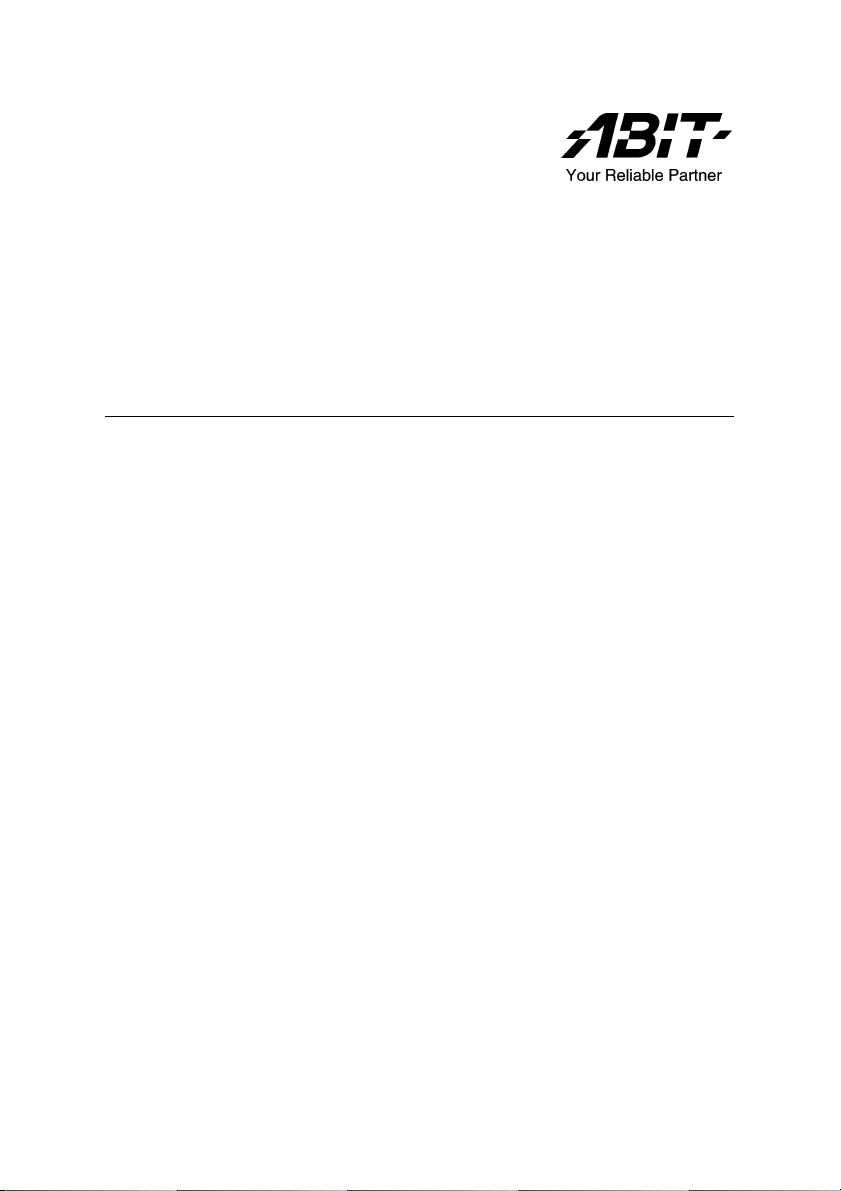
NF7 Serie
(NF7/NF7-M/NF7-S/NF7-S2/NF7-S2G)
Socket 462 Systemboard
Handbuch
Rev. 1.01
Page 2
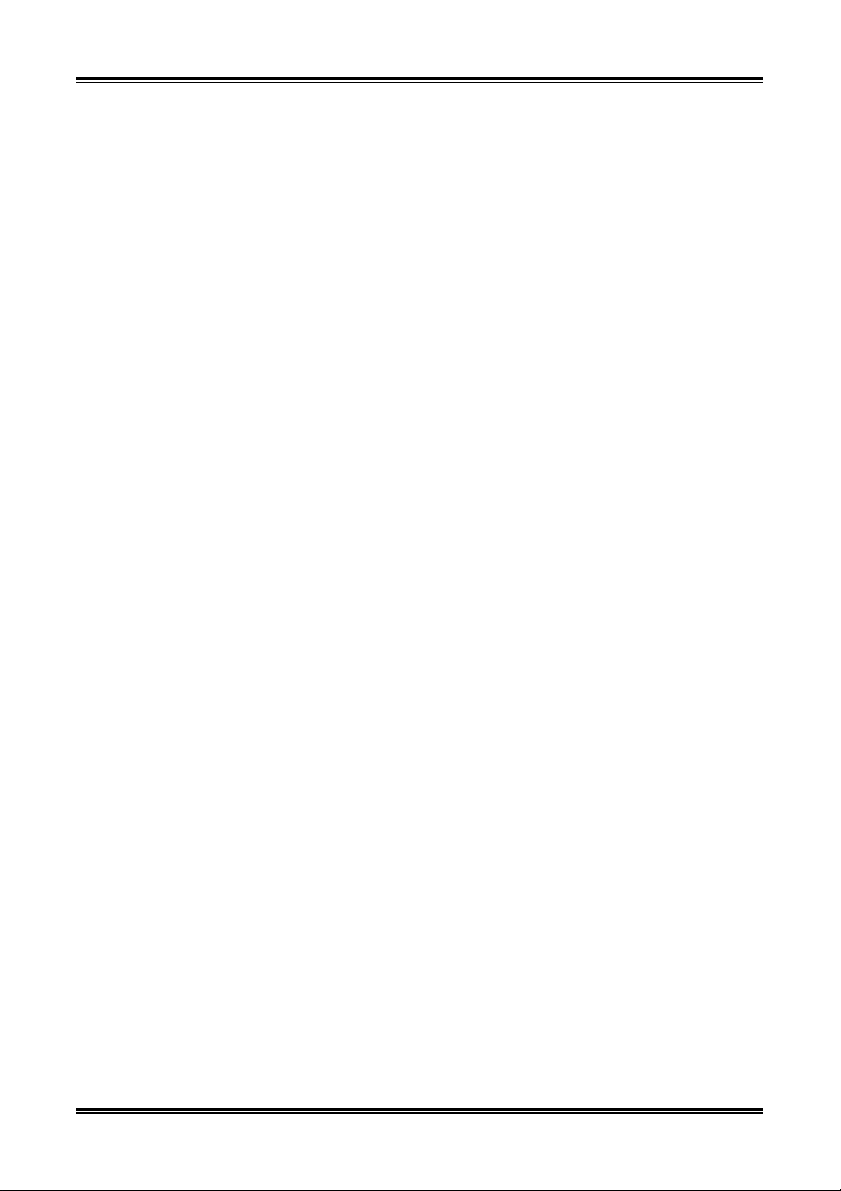
Anmerkungen zum Copyright und zur Garantie
Dieses Dokument enthält Materialien, die durch internationale Kopierschutzgesetze
geschützt sind. Alle Rechte vorbehalten. Kein Teil dieses Handbuchs darf ohne die
ausdrückliche Genehmigung des Herstellers und Autors dieses Handbuchs
reproduziert, versendet oder übertragen werden.
Die Informationen in diesem Dokument kann ohne Vorankündigung geändert werden und
repräsentiert keine Verpflichtung seitens des Händlers, der keine Verantwortung für etwaige
Fehler in diesem Handbuch übernimmt.
Keine Garantie oder Repräsentation, weder ausdrücklich noch angedeutet, wird
hinsichtlich der Qualität oder Eignung für jedweden Teil dieses Dokuments gegeben.
In keinem Fall ist der Hersteller verantwortlich für direkte oder indirekte Schäden
oder Folgeschäden, die aufgrund von Fehlern in diesem Handbuch oder Produkts
auftreten.
In diesem Handbuch auftretende Produktnamen dienen nur zu Identifikationszwecken, und in
diesem Dokument erscheinende Produktnamen sind Eigentum ihrer jeweiligen Besitzer.
Wenn Sie die Hauptplatineneinstellung nicht ordnungsgemäß vornehmen und dies
zum fehlerhaften Arbeiten der Hauptplatine oder zum Hauptplatinenausfall führt,
dann können wir keine Verantwortlichkeit garantieren.
NF7 Serie
Page 3
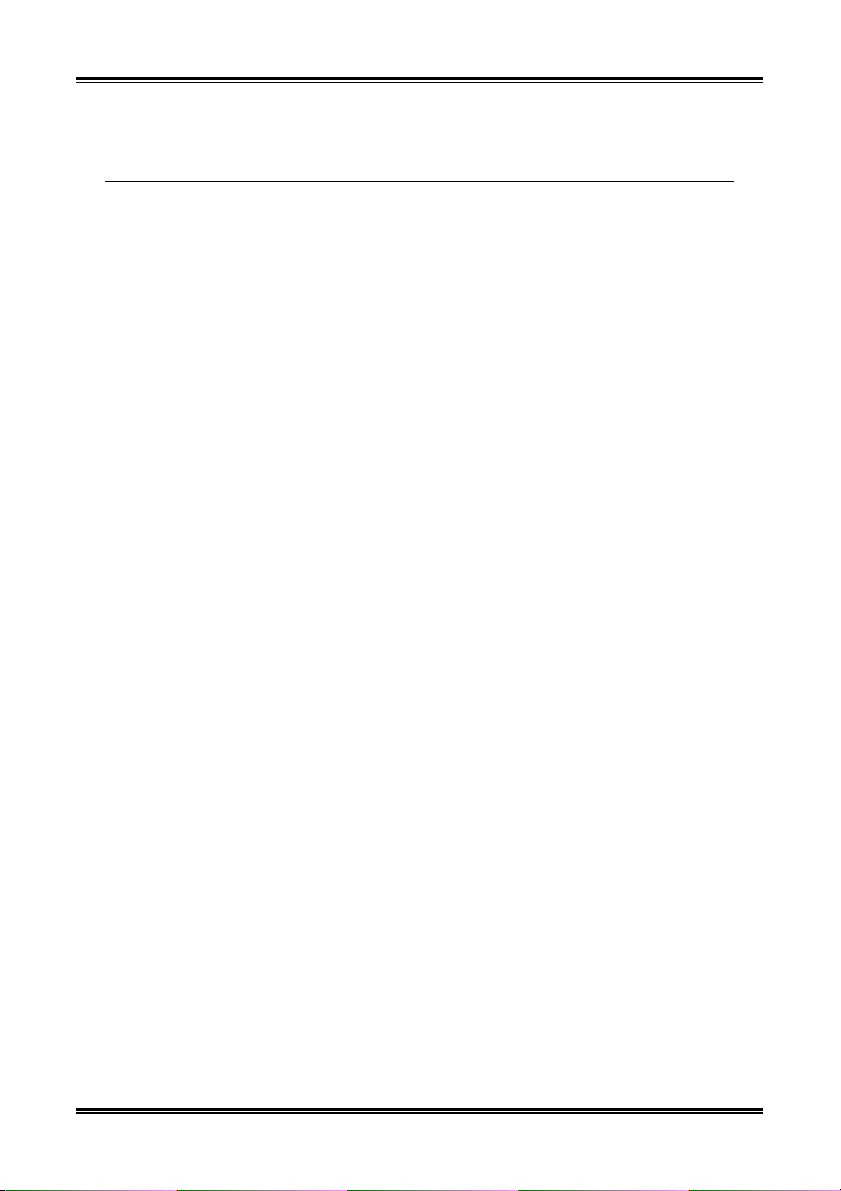
Inhaltsverzeichnis
Kapitel 1. Einleitung ..............................................................................1-1
1-1. Eigenschaften und Technische Daten ......................................................1-1
1-2. Layout-Diagramm (NF7/NF7-S) .............................................................1-4
1-3. Layout-Diagramm (NF7-M) ....................................................................1-5
1-4. Layout-Diagramm (NF7-S2/NF7-S2G, Ver. 0.22)..................................1-6
Kapitel 2. Hardwareeinrichtung........................................................... 2-1
2-1. Installation des Motherboards am Chassis............................................... 2-1
2-2. Installation der CPU und Kühlblech ........................................................2-1
2-3. Installation des Systemspeichers..............................................................2-3
2-4. Anschlüsse, Header und Switches ...........................................................2-4
(1). Anschlüsse für ATX-Netzteil .........................................................2-4
(2). Lüfteranschlüsse ............................................................................2-5
(3). Header zum Löschen des CMOS Speichers ..................................2-6
(4). Wake-up Header.............................................................................2-7
(5). Anschluss der Frontplattenschalter & Anzeigen............................2-9
(6). Header für Infrarotgerät (NF7/NF7-S/NF7-M) ...........................2-10
(7). Zusätzliche USB Port-Header...................................................... 2-11
(8). Zusätzliche IEEE1394 Port Header (NF7-S)...............................2-12
(9). Header für Frontplatten-Audioanschluss .....................................2-13
(10). Interne Audioanschlüsse ..............................................................2-15
(11). Steckplatz für Accelerated Graphics Port (AGP).........................2-16
(12). Floppylaufwerkanschluß..............................................................2-17
(13). IDE Anschlüsse............................................................................2-18
(14). Serial ATA Anschluß (NF7-S/NF7-S2/NF7-S2G) .......................2-20
(15). Statusanzeigen..............................................................................2-21
(16). Header für System Management Bus ..........................................2-22
(17). Rückwärtige Anschlüsse..............................................................2-23
Kapitel 3. BIOS Setup............................................................................ 3-1
3-1. SoftMenu Setup........................................................................................3-2
3-2. Standard CMOS Features.........................................................................3-6
3-3. Advanced BIOS Features....................................................................... 3-10
3-4. Advanced Chipset Features....................................................................3-13
3-5. Integrated Peripherals ............................................................................3-16
Handbuch
Page 4
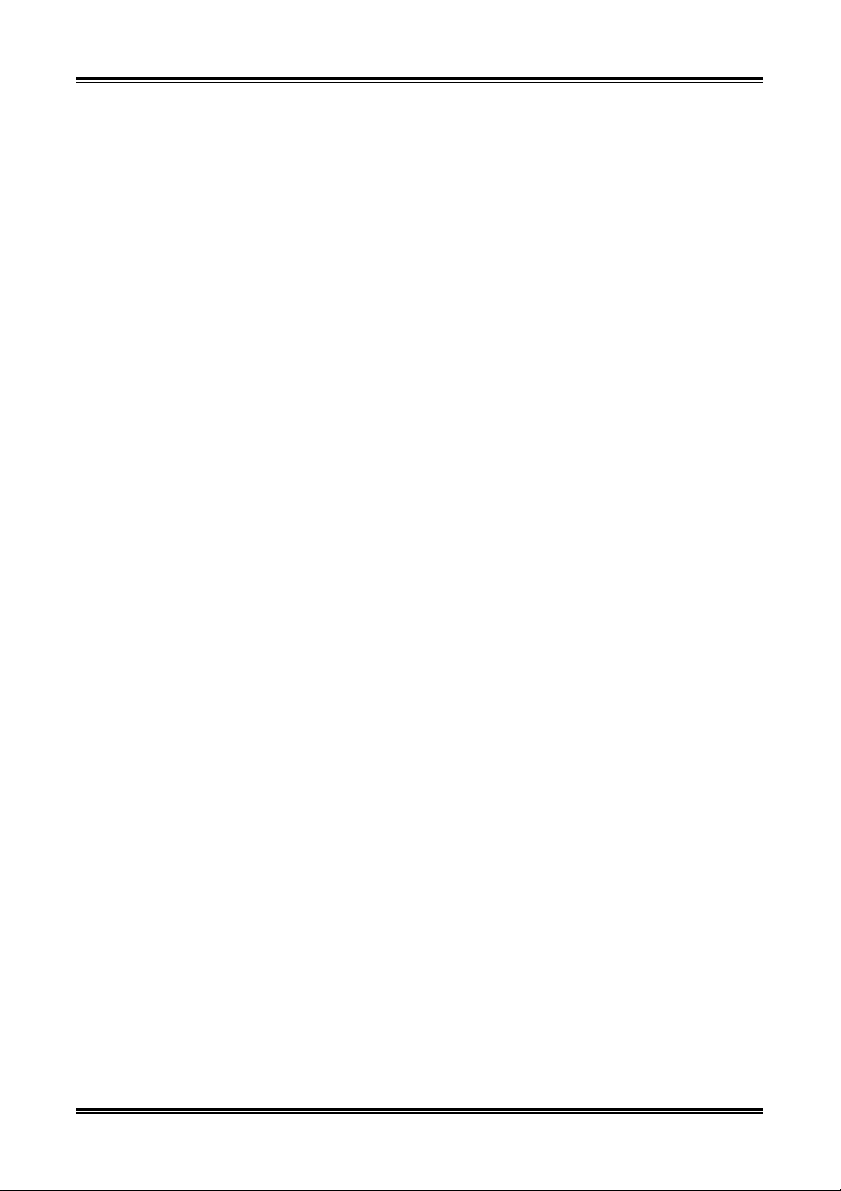
3-6. Power Management Setup .....................................................................3-25
3-7. PnP/PCI-Konfigurationen ......................................................................3-28
3-8. PC Health Status ....................................................................................3-32
3-9. Load Fail-Safe Defaults .........................................................................3-33
3-10. Load Optimized Defaults.......................................................................3-33
3-11. Set Password ..........................................................................................3-33
3-12. Save & Exit Setup..................................................................................3-33
3-13. Exit Without Saving...............................................................................3-33
Anhang A. Installation der NVIDIA nForce Chipset -Treiber......................... A-1
Anhang B. Installation der integrierte GPU-Treiber (NF7-M)........................ B-1
Anhang C. Installation der USB2.0-Treiber...................................................... C-1
Anhang D. Installation der LAN-Treiber (NF7-S2G) .......................................D-1
Anhang E. Installation der Serial ATA-Treiber (NF7-S) ................................. E-1
Anhang F. BIOS-Setup für NVRAID (NF7-S2/NF7-S2G) .............................. F-1
Anhang G. ABIT EQ (Hilfsprogramm Hardware Doctor) ...............................G-1
Anhang H. FlashMenu (BIOS Update Hilfsprogramm)...................................H-1
Anhang I. Troubleshooting (Ist Hilfe nötig?) ...................................................I-1
Anhang J. Wo Sie Technische Hilfe finden.......................................................J-1
NF7 Serie
Page 5
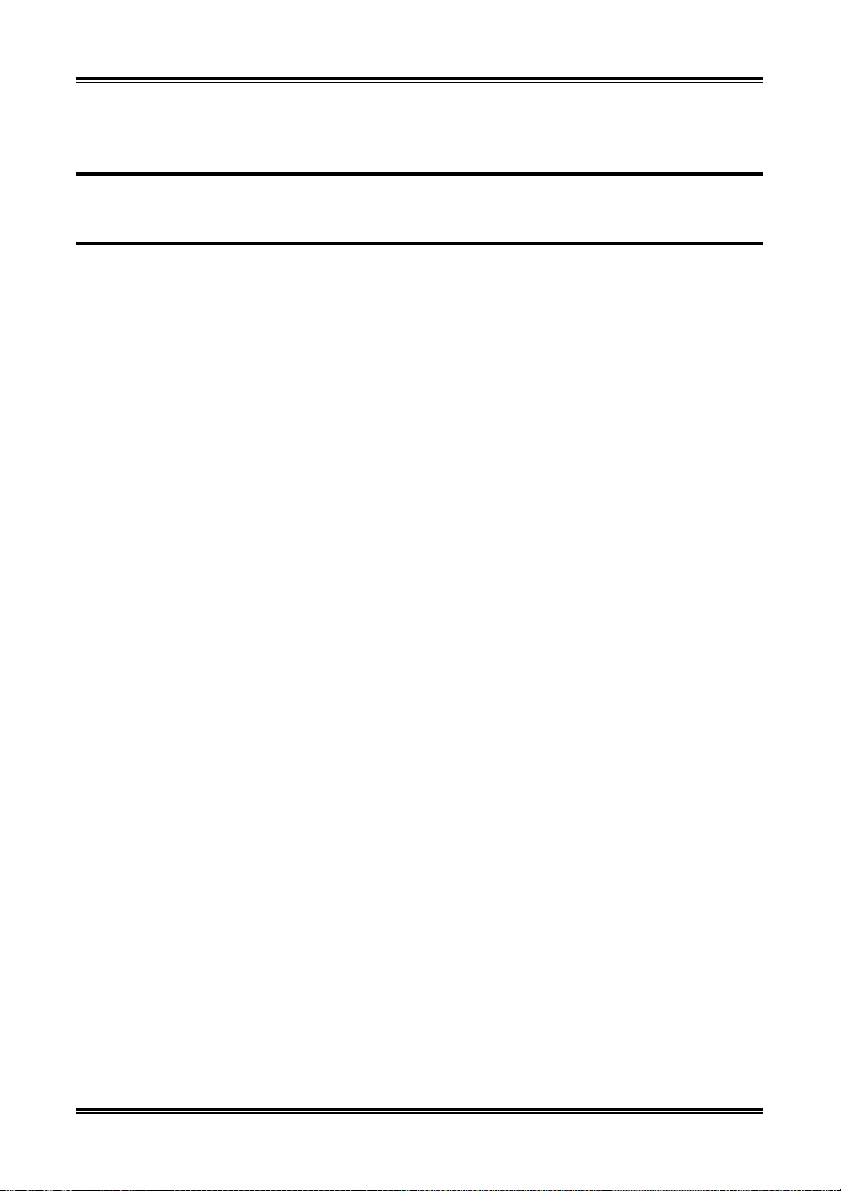
Einleitung 1-1
Kapitel 1. Einleitung
1-1. Eigenschaften und Technische Daten
1. CPU
• Unterstützt AMD-K7 Duron/Athlon/Athlon XP/Barton Socket A 200/266/333/400 MHz
FSB
2. Chipsatz
• NVIDIA nForce2 Ultra 400 Chipsatz mit MCP (NF7)
• NVIDIA nForce2 IGP Chipsatz mit MCP (NF7-M)
• NVIDIA nForce2 Ultra 400 Chipsatz mit MCP-T (NF7-S)
• NVIDIA nForce2 Ultra 400 Chipsatz mit RAID MCP (NF7-S2/NF7-S2G)
• Integrierter 128-Bit-Speichercontroller
• Unterstützt Advanced Configuration and Power Interface (ACPI)
• Accelerated Graphics Port-Anschluss unterstützt AGP 4X (1.5V) und 8X (0.8V) Interface
3. Dual DDR
• Die Dual DDR-Achitektur kombiniert zwei eigenständige 64-Bit Arbeitsspeicher-Controller.
• Das Dual DDR 400 bietet bis zu 6,4GB/Sek. Bandbreite für den Systemarbeitsspeicher an.
4. Speicher
• 3x 184-polige DIMM-Socket
• Unterstützt 3 DIMM DDR 200/266/333 (Max. 3 GB)
• Unterstützt 2 DIMM DDR 400 (Max. 2GB)
• DDR 400-Unterstützung nur mit zusätzlicher VGA-Karte (NF7-M)
5. Audio
• Integriertes 6-Kanal AC 97 CODEC
• Professionelles Digital Audio Interface unterstützt Optical S/PDIF OUT
(NF7/NF7-S/NF7-M)
• NVIDIA SoundStorm
6. LAN
• Ob-board 10 / 100M LAN-Controller (NF7/NF7-S/NF7-M/ NF7-S2)
• Ob-board 10 / 100 / 1000M LAN-Controller (NF7-S2G)
7. ABIT-Entwicklungen
• ABIT SoftMenu™-Technologie
• ABIT FanEQ
• ABIT CPU ThermalGuard
• ABIT FlashMenu
™
™
-Technologie
™
Technologie mit Echtzeit Dolby Digital 5.1 Kodierer (NF7-S)
™
-Technologie
Handbuch
Page 6
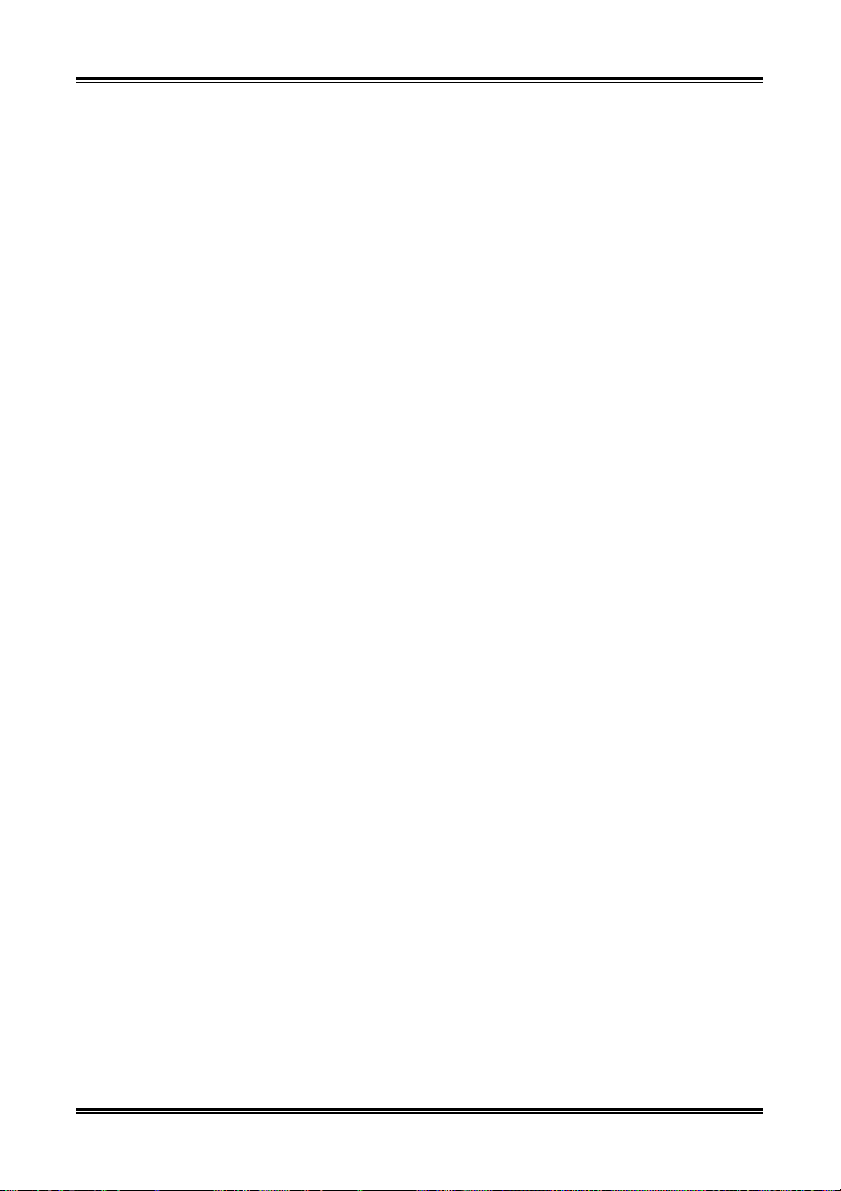
1-2 Kapitel 1
8. Interne I/O-Anschlüsse
• 1x AGP-8X/4X Steckplatz
• 5x PCI-Steckplätze
• 1x Floppyanschluß unterstützt bis zu 2.88MB
• 2x Ultra DMA 33/66/100/133-Anschlüsse
• 2x USB2.0-Header
• 1x CD-IN
• 1x IrDA (NF7/NF7-S/NF7-M)
• 2x IEEE 1394a-Header (NF7-S)
• 2x SATA 150-Anschlüsse (NF7-S/NF7-S2/NF7-S2G)
9. Rückseitige I/O
• 1x PS/2 Tastatur, 1x PS/2-Maus
• Audioanschlüsse (Frontlautsprecher, Line-in, Mikroeingang , Zentrum/Subwoofer,
Surround-Lautsprecher)
• 1x S/PDIF-Out (NF7/NF7-S/NF7-M)
• 1x Serielle Schnittstellen, 1x Parallele Schnittstelle (NF7-S2/NF7-S2G)
• 2x Serielle Schnittstellen, 1x Parallele Schnittstelle (NF7/NF7-S)
• 1x Serielle Schnittstellen, 1x Parallele Schnittstelle, 1x VGA-Anschluss (NF7-M)
• 4x USB, 1x RJ-45 LAN-Anschluß (NF7-S2/NF7-S2G)
• 2x USB, 1x RJ-45 LAN-Anschluß (NF7/NF7-S/NF7-M)
10. SATA 150 RAID (NF7-S/NF7-S2/NF7-S2G)
• On-board Silicon Image Sil 3112A SATA PCI-Controller (NF7-S)
• Unterstützt SATA 150 NV RAID (NF7-S2/NF7-S2G)
• Unterstützt 2 Kanäle Serial ATA 150MB/S Datentransferrate mit RAID Funktion (0/1)
11. IEEE 1394 (NF7-S)
• Unterstützt IEEE 1394a bei 400/200/100 MB/S Datentransferrate
12. Grafiksystem (NF7-M)
• NVIDIA GeForce4 MX-Grafikprozessor
13. Verschiedenes
• ATX Formfaktor
• Hardwareüberwachung – einschließlich Lüftergeschwindigkeit, Spannungen, CPU und
Systemtemperatur sowie ein und Thermalheader zur Temperaturüberwachung anderer
Geräte
NF7 Serie
Page 7
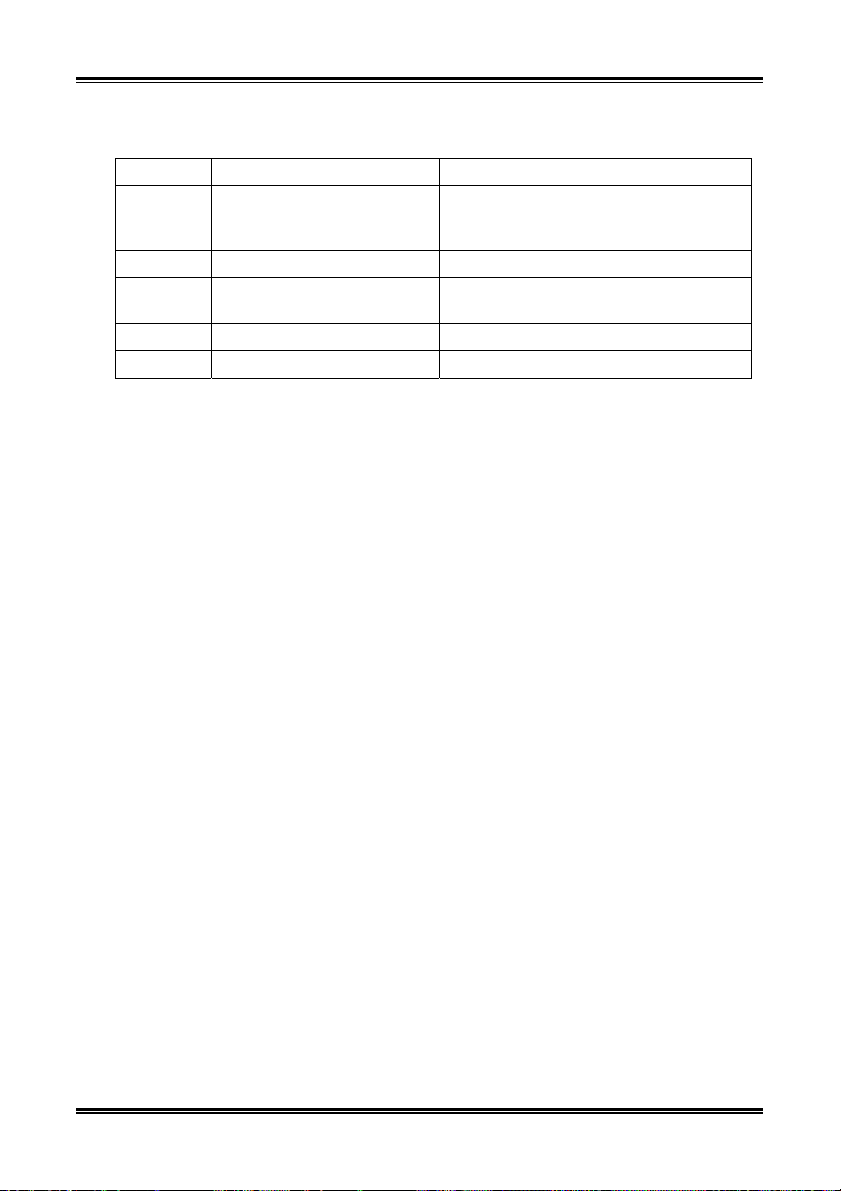
Einleitung 1-3
14. Modellinformationen
Modell Chipsatz Leistungsmerkmale
NF7-S nForce2 Ultra 400 + MCP-T
SoundStorm
SERILLEL2
NF7 nForce2 Ultra 400 + MCP 10/100M, 6-ch Audio, S/PDIF Out
SATA RAID, IEEE1394, 6-ch Audio with
NF7-M nForce2 IGP + MCP
Integrierte GeForce4 MX, 10/100M,
6-ch Audio, S/PDIF Out
NF7-S2 nForce2 Ultra 400 + RAID MCP NV SATA RAID, 6-ch Audio, 10/100M
NF7-S2G nForce2 Ultra 400 + RAID MCP NV SATA RAID, 6-ch Audio, GbE
Der Serial ATA-Controller unterstützt nur Ultra DMA/ATA100 oder Festplatten von
höheren Klassen. Verwenden Sie bitte keine Festplatten, die diese Spezifikationen nicht
erfüllen. Ansonsten funktioniert die Festplatte nicht.
Dies Motherboard unterstützt die Standard-Busgeschwindigkeiten 66 MHz/100 MHz/133
MHz, welche von bestimmten PCI-, Prozessor- und Chipsatz-Spezifikationen vorgegeben
werden. Erfolgreiche Überschreitung dieser Standard-Busgeschwindigkeiten ist aufgrund der
spezifischen Komponentenspezifikationen nicht garantiert.
Technische Daten und Information in diesem Handbuch können ohne Vorankündigung
geändert werden.
™
, S/PDIF Out, 10/100M,
Handbuch
Page 8
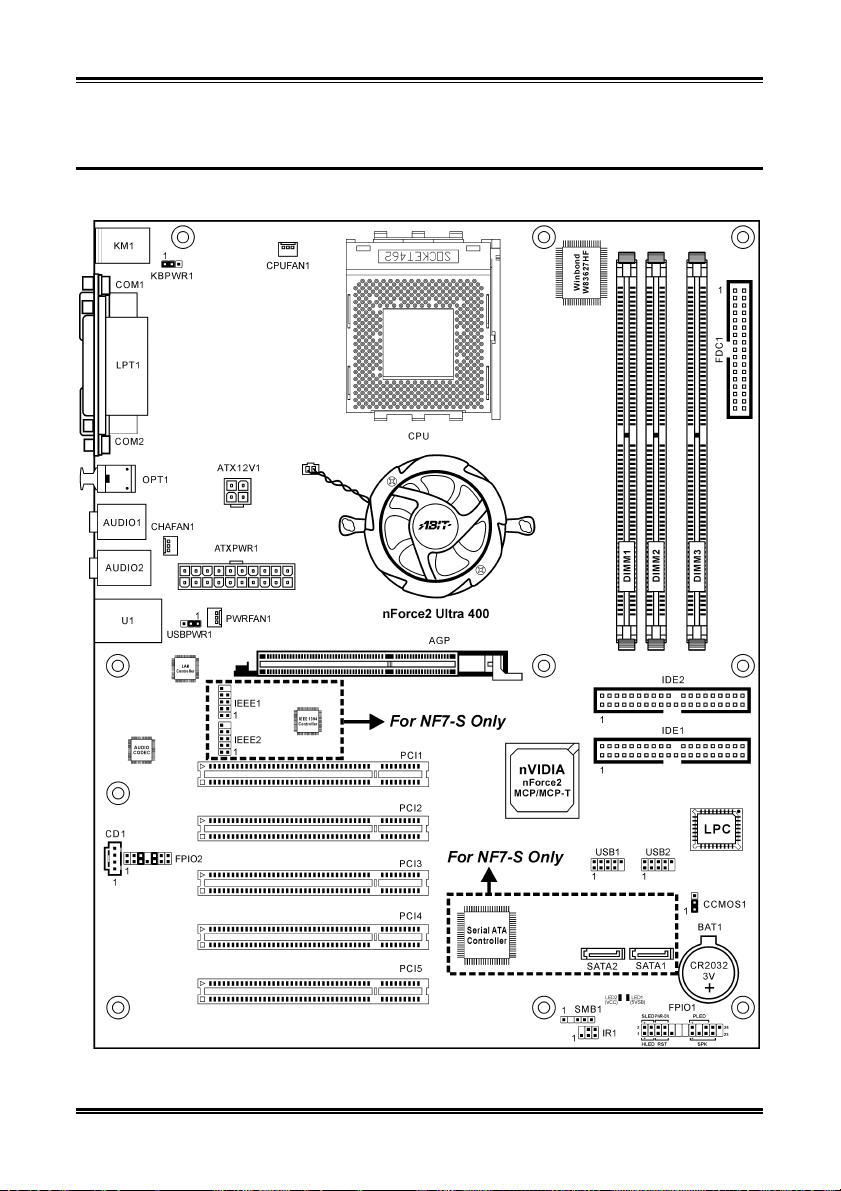
1-4 Kapitel 1
1-2. Layout-Diagramm (NF7/NF7-S)
NF7 Serie
Page 9
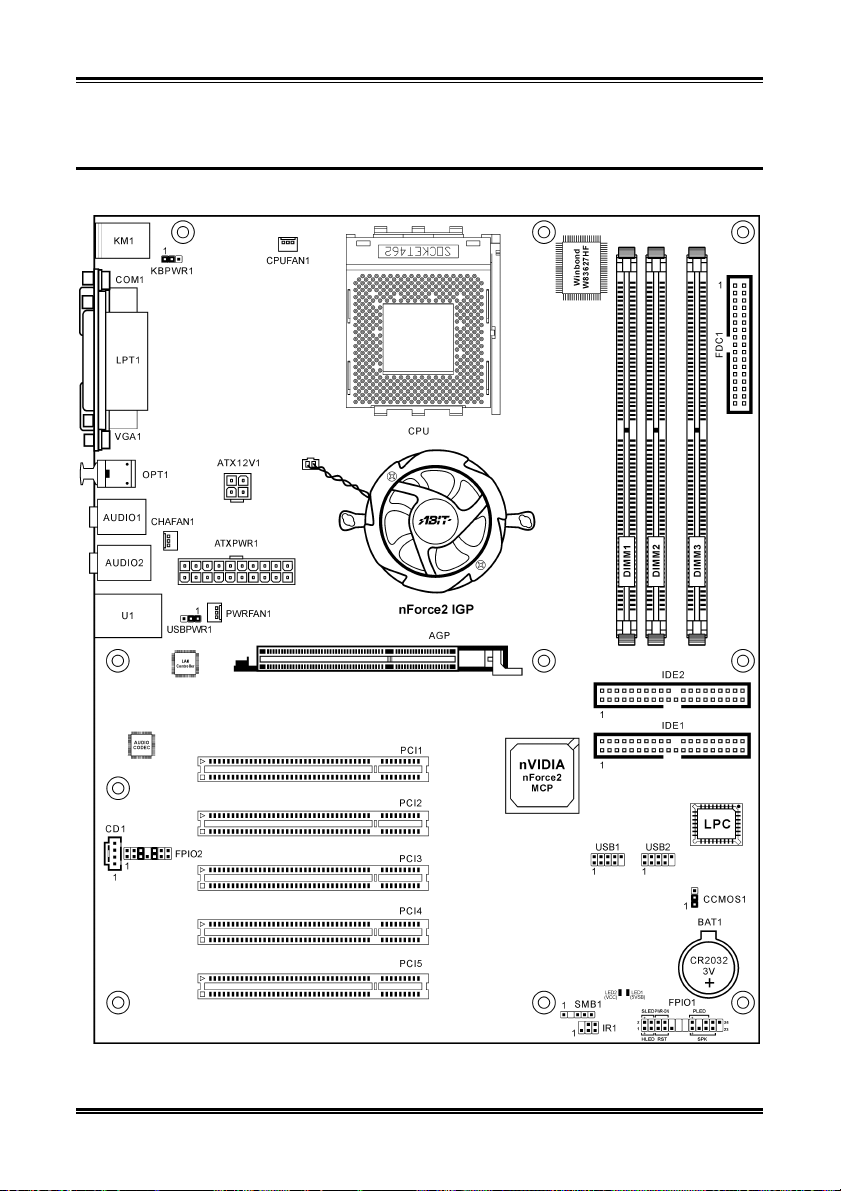
Einleitung 1-5
1-3. Layout-Diagramm (NF7-M)
Handbuch
Page 10
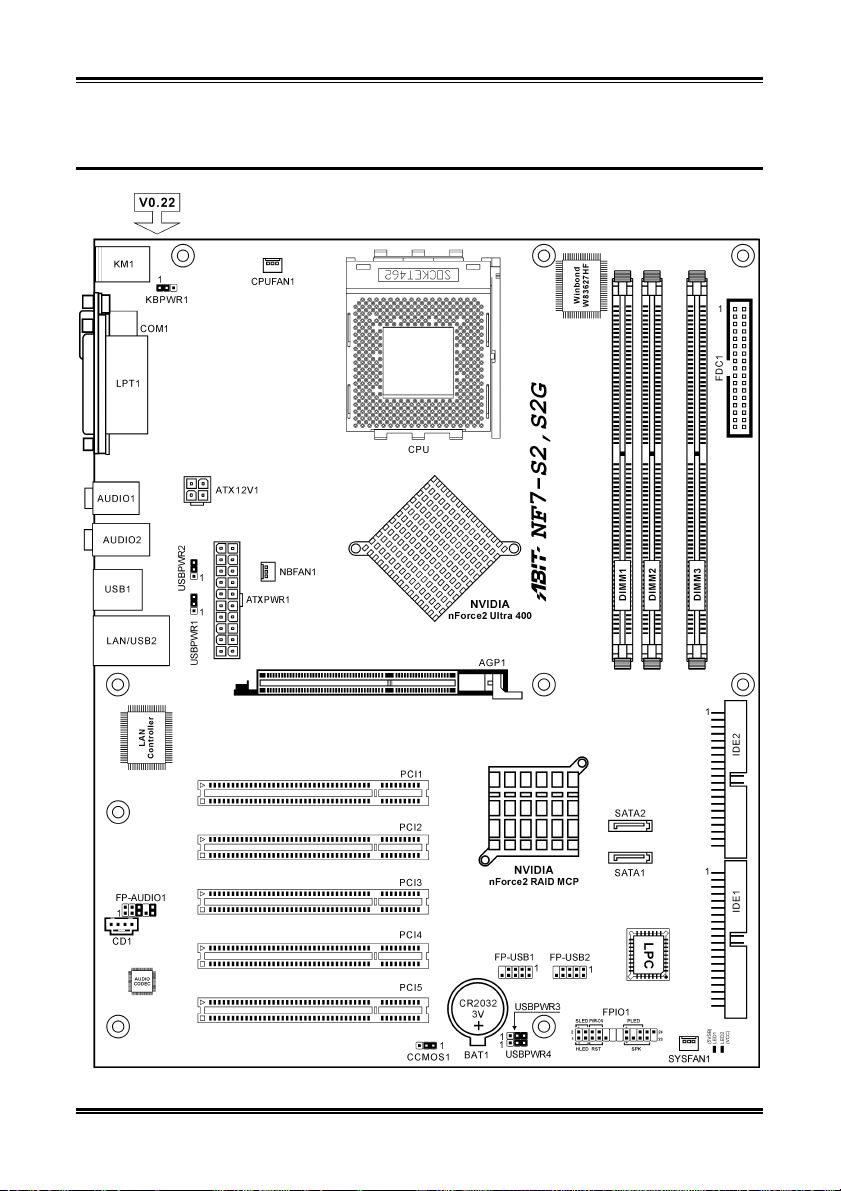
1-6 Kapitel 1
1-4. Layout-Diagramm (NF7-S2/NF7-S2G, Ver. 0.22)
NF7 Serie
Page 11
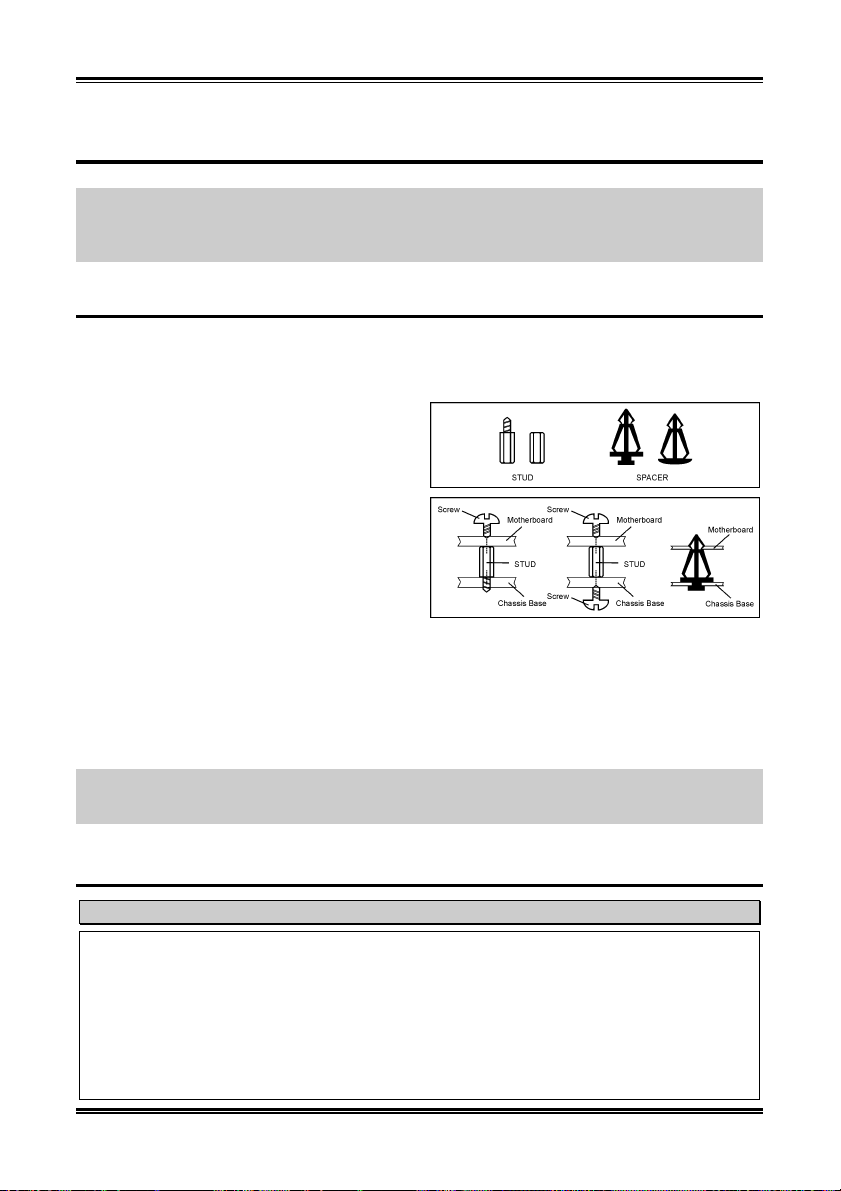
Hardwareeinrichtung 2-1
Kapitel 2. Hardwareeinrichtung
Bevor Sie mit der Installation beginnen: Bitte denken Sie daran, das ATX12V-Netzteil auszuschalten
(schalten Sie den +5V Standbystrom komplett ab), oder das Netzkabel abzutrennen, bevor Sie Anschlüsse
oder Zusatzkarten installieren oder herausziehen. Wenn Sie dies nicht tun, können Komponenten des
Motherboards oder Zusatzkarten inkorrekt arbeiten oder beschädigt werden.
2-1. Installation des Motherboards am Chassis
Die meisten Computerchassis haben eine Grundplatte mit vielen Befestigungslöchern, auf denen Sie das
Motherboard sicher anbringen und zugleich Kurzschlüsse verhindern können. Sie können das
Motherboard auf zwei Arten an der Grundplatte des Chassis anbringen:
1. mit Dübeln
2. oder mit Stöpseln
Im Prinzip sind Dübel der beste Weg zur
Anbringung des Motherboards , und nur wenn Sie
dies aus irgendeinem Grunde nicht schaffen,
sollten Sie das Motherboard mit Stöpseln
befestigen. Schauen Sie sich das Motherboard
genau an, und Sie werden darauf viele
Befestigungslöcher sehen. Richten Sie diese
Löcher mit den Befestigungslöchern auf der
Grundplatte aus. Wenn die Löcher sich ausrichten
lassen und sich dort auch Schraubenlöcher befinden, können Sie das Motherboard mit Dübeln anbringen.
Wenn die Löcher sich ausrichten lassen und sich dort nur Schlitze befinden, können Sie das Motherboard
nur mit Stöpseln anbringen. Stecken Sie die Spitzen der Stöpsel in die Schlitze. Wenn Sie dies mit allen
Schlitzen getan haben, können Sie das Motherboard in seine mit den Schlitzen ausgerichtete Position
schieben. Nach der Positionierung des Motherboards prüfen Sie, ob alles in Ordnung ist, bevor Sie das
Gehäuse wieder aufsetzen. Das folgende Bild zeigt Ihnen, wie das Motherboard mit Dübeln bzw.
Stöpseln anzubringen ist:
Achtung: Um Kurzschlüsse des PCB-Schaltkreses zu vermeiden, ENTFERNEN Sie bitte die Metalpinne
bzw. Abstandhalter, wenn sie schon auf der Gehäusebasis befestigt sind und keine Befestigungslöcher zur
Ausrichtung mit dem Motherboard aufweisen.
2-2. Installation der CPU und Kühlblech
Anmerkung
• Die Installation von Kühlblech und Lüfter ist notwendig, um Wärme von Ihrem Prozessor
abzuleiten. Wenn Sie diese Elemente nicht installieren kann zu Überhitzung und Schaden am
Prozessor führen.
• AMD Socket A Prozessoren produzieren eine Menge Betriebswärme, daher brauchen Sie ein
großes Kühlblech, welches speziell für den AMD Socket A Prozessor entworfen wurde, da
ansonsten Überhitzung und Schaden am Prozessor entstehen kann.
• Wenn Ihr Prozessorlüfter und sein Netzkabel nicht korrekt installiert sind, schließen Sie das ATX
Netzkabel nie an das Motherboard an. Dies kann möglichen Schaden am Prozessor verhindern.
Handbuch
Page 12
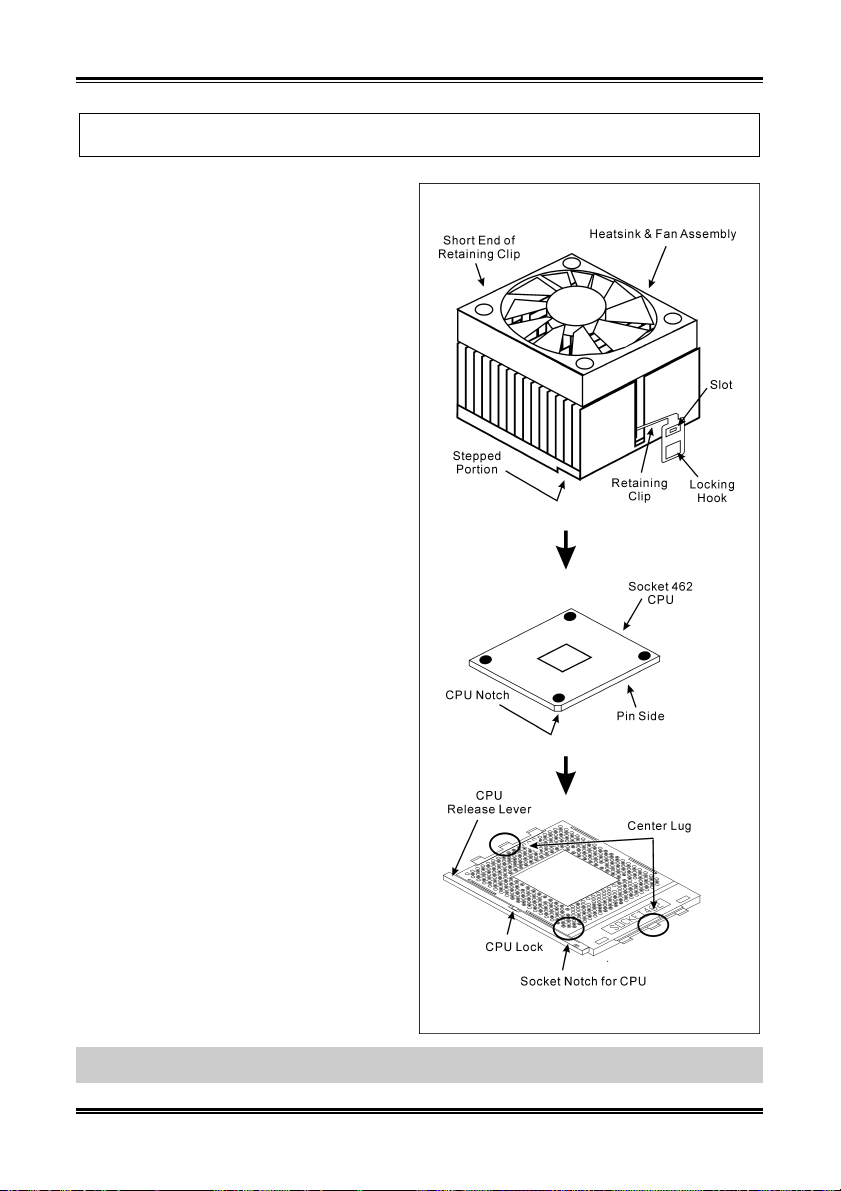
2-2 Kapitel 2
• Bitte schauen Sie im Installationshandbuch Ihres Prozessors oder anderer Dokumentation Ihres
Prozessor für detaillierte Anleitungen zur Installation nach.
Dieses Motherboard verfügt über einen ZIF (Zero
Insertion Force) Sockel 462 zur Installation eines
AMD Socket A CPU. Ihre CPU sollte über ein
Kühlblech und einen Lüfter verfügen. Wenn dies
nicht der Fall ist, kaufen Sie bitte diese Teile
speziell für den AMD Sockel A.
Bitte schauen Sie sich zur Installation von CPU
und Kühlblech diese Abbildung an. (Nur zur
Referenz - Ihr Kühlblech & Lüftergefüge könnten
sich von dieser Abbildung unterscheiden.)
1. Finden Sie Sockel 462 auf diesem
Motherboard. Ziehen Sie den
CPU-Haltehebel zur Seite, um ihn zu
entriegeln und ziehen ihn dann ganz hoch.
2. Richten Sie die CPU-Kerbe mit der
Sockelkerbe der CPU aus. Stecken Sie den
Prozessor mit den Pins nach unten in den
CPU-Sockel. Wenden Sie keine Gewalt beim
Einsetzend der CPU an; sie paßt nur in eine
Richtung hinein. Schließen Sie den
CPU-Haltehebel.
3. Entfernen Sie den Plastikfilm vom Kühlblech.
Stellen Sie sicher, daß der abgestufte Teil des
Kühlblechs in Richtung des Sockelendes
zeigt, auf dem “Socket 462” steht. Setzen Sie
das Kühlblech mit dem Gesicht nach unten
auf den Prozessor, bis es den Prozessor
komplett abdeckt.
4. Drücken Sie das kurze Ende des Halteclips
zuerst an, um es mit der Mittellasche unten
am Sockel zu verriegeln.
5. Setzen Sie es mit einem Schraubenzieher in
den Schlitz am langen Ende des Halteclips.
Drücken Sie den Clip nach unten, um ihn mit
der Mittellasche oben am Sockel zu
verriegeln. Nun sind Kühlblech &
Lüftergefüge fest mit dem CPU-Sockel
verbunden.
6. Verbinden Sie den Lüfteranschluß von
Kühlblech & Lüftergefüge mit dem
Lüfteranschluß am Motherboard.
Achtung: Vergessen Sie nicht, die korrekte Busfrequenz und Multiplikator für Ihren Prozessor
einzustellen.
NF7 Serie
Page 13
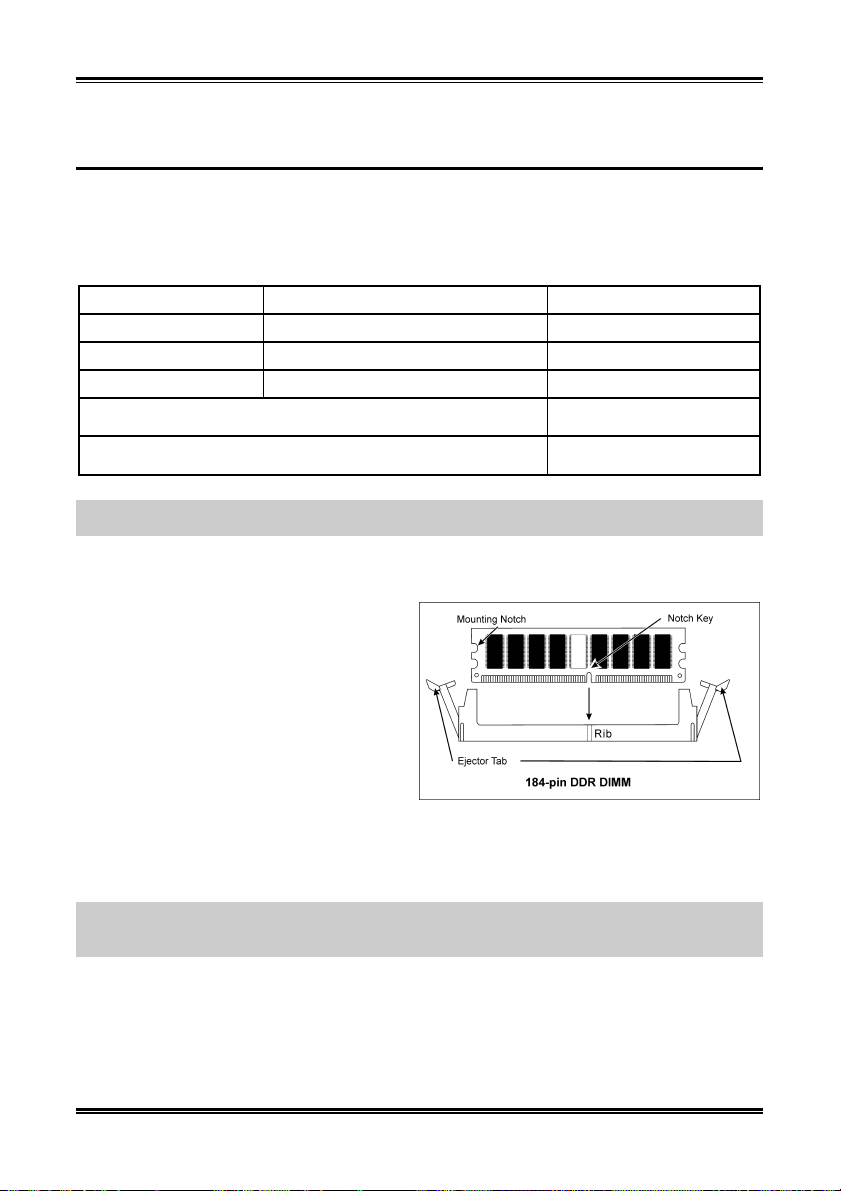
Hardwareeinrichtung 2-3
2-3. Installation des Systemspeichers
Dieses Motherboard bietet 3 184-Pin-DDR DIMM-Steckplätze zur Speichererweiterung mit Modulen von
64MB bis maximal 3GB.
Tabelle 2-1. Dies ist die gültige Speicherkonfiguration:
Bank Speicher-Module Gesamtspeicher
Bank 0, 1 (DIMM1) 64, 128, 256, 512MB, 1GB 64MB ~ 1GB
Bank 2, 3 (DIMM2) 64, 128, 256, 512MB, 1GB 64MB ~ 1GB
Bank 4, 5 (DIMM3) 64, 128, 256, 512MB, 1GB 64MB ~ 1GB
Gesamter Systemspeicher für Unbuffered und Non-ECC DDR
200/266/333 DIMM
Gesamter Systemspeicher für Unbuffered und Non-ECC DDR
400 DIMM
Anmerkung: Für solche Module, empfehlen wir Ihnen die Bestückung von DIMM3 zu DIMM1 (in
dieser Reihenfolge).
Schalten Sie den Computer ab und trennen das Netzkabel ab, bevor Sie Speichermodule installieren oder
entfernen.
1. Finden Sie den DIMM-Steckplatz auf dem
Board.
2. Halten Sie das DIMM-Modul vorsichtig an
zwei Seiten, so dass die Anschlüsse nichts
berühren.
3. Richten Sie die Kerbe am Modul mit der
Rippe am Steckplatz aus.
4. Drücken Sie das Modul fest in die
Steckplätze, bis die Auswurflaschen zu
beiden Seiten des Steckplatzes automatisch in die Befestigungskerbe einschnappen. Wenden Sie
keine Gewalt beim Einsetzen des DIMM-Moduls an; es paßt nur in eine Richtung hinein.
5. Zum Entfernen der DIMM-Module drücken Sie die beiden Auswurflaschen am Steckplatz zugleich
nach außen und ziehen dann das DIMM-Modul heraus.
Achtung: Statische Elektrizität kann die elektronischen Komponenten des Computers oder der optionalen
Boards beschädigen. Bevor Sie diese Vorgänge starten, stellen Sie sicher, dass Sie alle statische
Elektrizität an Ihrem Körper entladen haben, indem Sie kurz ein geerdetes Metallobjekt berühren.
64MB ~ 3GB
64MB ~ 2GB
Handbuch
Page 14
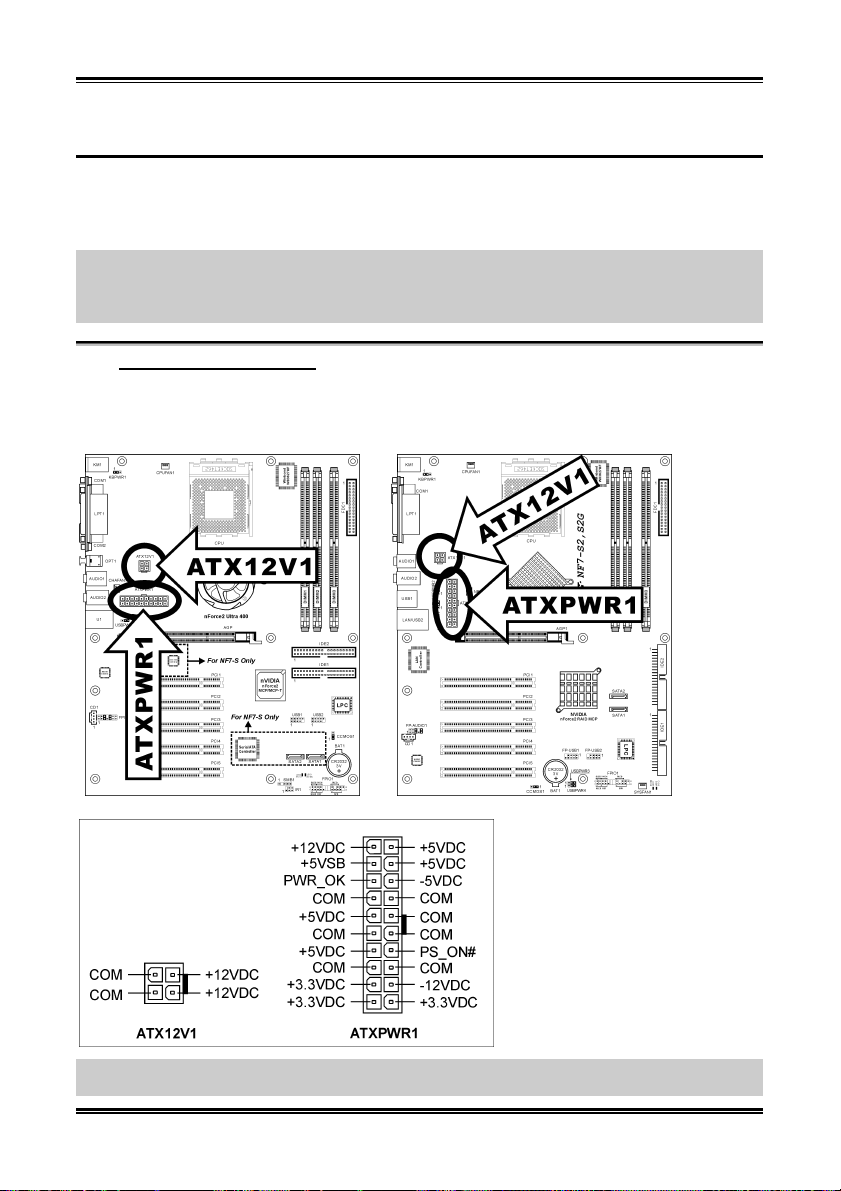
2-4 Kapitel 2
2-4. Anschlüsse, Header und Switches
Hier zeigen wir Ihnen alle Anschlüsse, Header und Switches, und wie man sie anschließt. Lesen Sie bitte
den gesamten Abschnitt für notwendige Information durch, bevor Sie die Installation aller Hardware im
Computergehäuse abschließen. Ein komplettes vergrößertes Layoutdiagramm finden Sie in Kapitel 1 für
alle Positionen der Anschlüsse und Header auf dem Board.
Warnung: Schalten Sie vor dem Ein- oder Ausbau von Peripheriegeräten oder Komponenten immer den
Computer aus und trennen das Netzkabel ab. Wenn Sie dies nicht tun, können Ihr Motherboard und/oder
Peripheriegeräte ernsten Schaden davontragen. Stecken Sie das Netzkabel nur nach sorgfältiger,
umfassender Prüfung wieder ein.
(1). Anschlüsse für ATX-Netzteil
Das Motherboard stellt zwei Netzanschlüsse zum Anschluss an ein ATX12V-Netzgerät zur Verfügung.
NF7/NF7-S/NF7-M: NF7-S2/NF7-S2G:
Anmerkung: Es wird empfohlen, ein Netzgerät mit einer Leistung von mind. 350W, 20A +5VDC für
starke Verbraucher sowie ein Netzgerät mit einer Leistung von mind. 2A +5 V SB für die.
NF7 Serie
Page 15
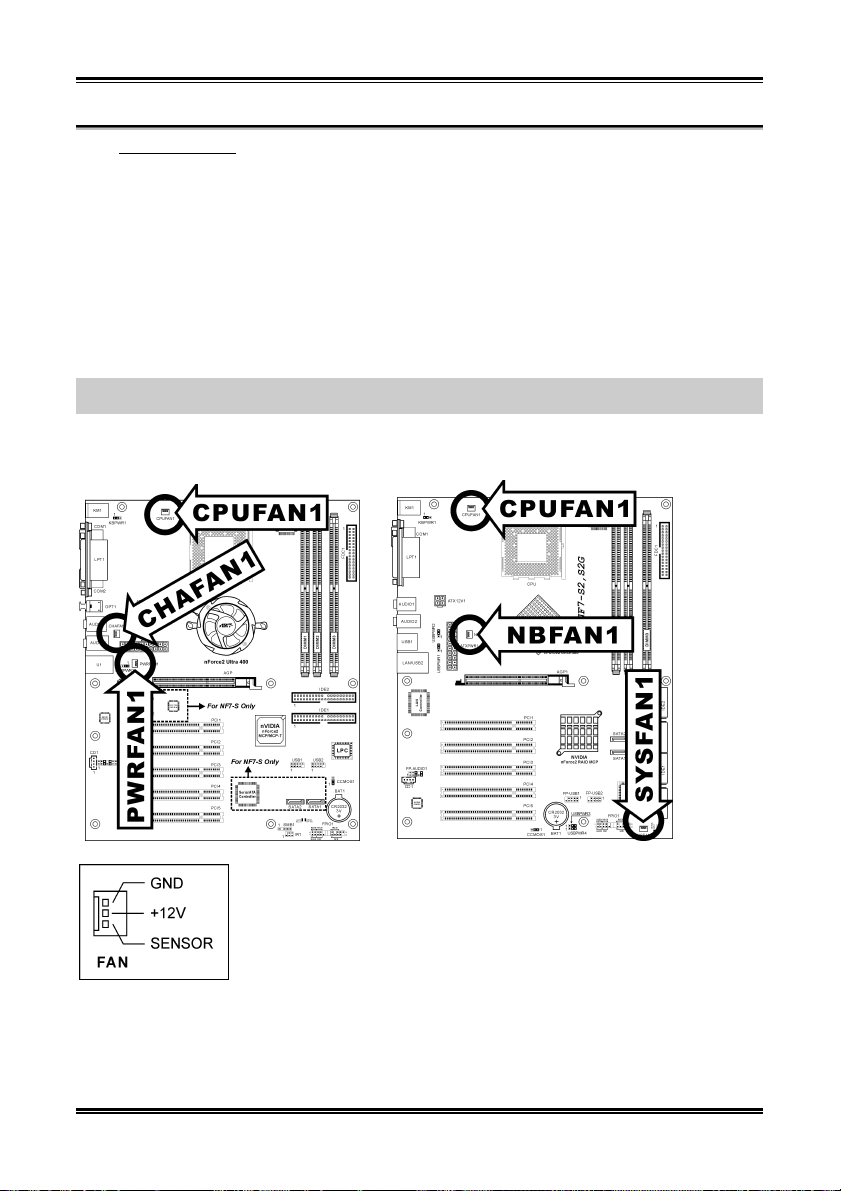
Hardwareeinrichtung 2-5
(2). Lüfteranschlüsse
Diese dreipoligen Anschlüsse versorgen die Lüfter in Ihrem System mit Strom.
Die CPU muß mittels eines leistungsstarken Lüfters mit Kühlblech kühl gehalten werden. Das System
kann die Geschwindigkeit des CPU-Lüfters überwachen.
• CPUFAN1: CPU-Lüfter
• CHAFAN1/SYSFAN1: Systemlüfter
• PWRFAN1: Hilfslüfter (NF7/NF7-S/NF7-M)
• NBFAN1: Chipsatzlüfter (NF7-S2/NF7-S2G)
Warnung: Diese Lüfteranschlüsse sind keine Jumper. SETZEN SIE KEINE Jumperkappen auf diese
Anschlüsse.
NF7/NF7-S/NF7-M: NF7-S2/NF7-S2G:
Handbuch
Page 16
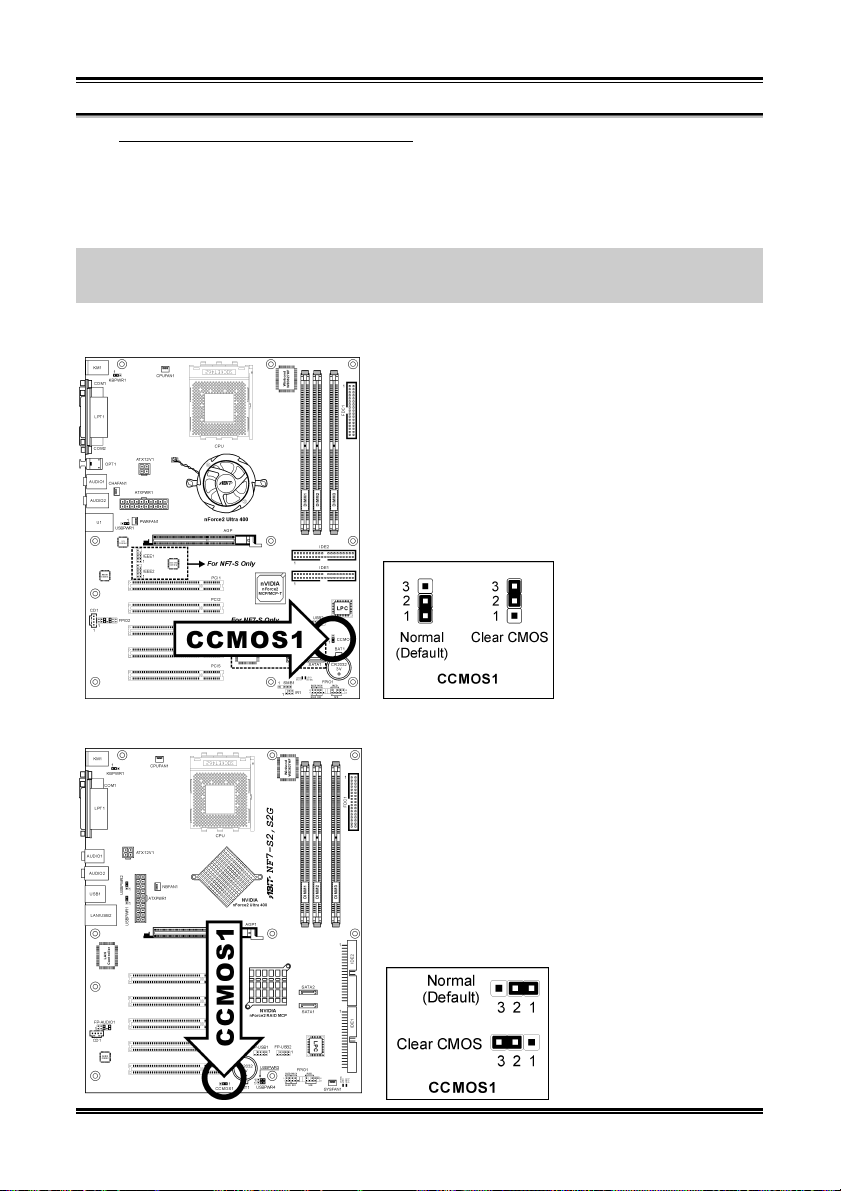
2-6 Kapitel 2
(3). Header zum Löschen des CMOS Speichers
Dieser CCMOS1 Header löscht den CMOS-Speicher mit einer Jumperkappe.
• Pin 1-2 kurzgeschlossen (Voreinstellung): Normalbetrieb.
• Pin 2-3 kurzgeschlossen: CMOS-Speicher löschen.
Anmerkung: Schalten Sie den Strom zuerst ab (einschließlich des +5V Standbystroms), bevor Sie den
CMOS-Speicher löschen. Wenn Sie dies nicht tun, könnte Ihr System inkorrekt arbeiten oder gänzlich
versagen.
NF7/NF7-S/NF7-M:
NF7-S2/NF7-S2G:
NF7 Serie
Page 17
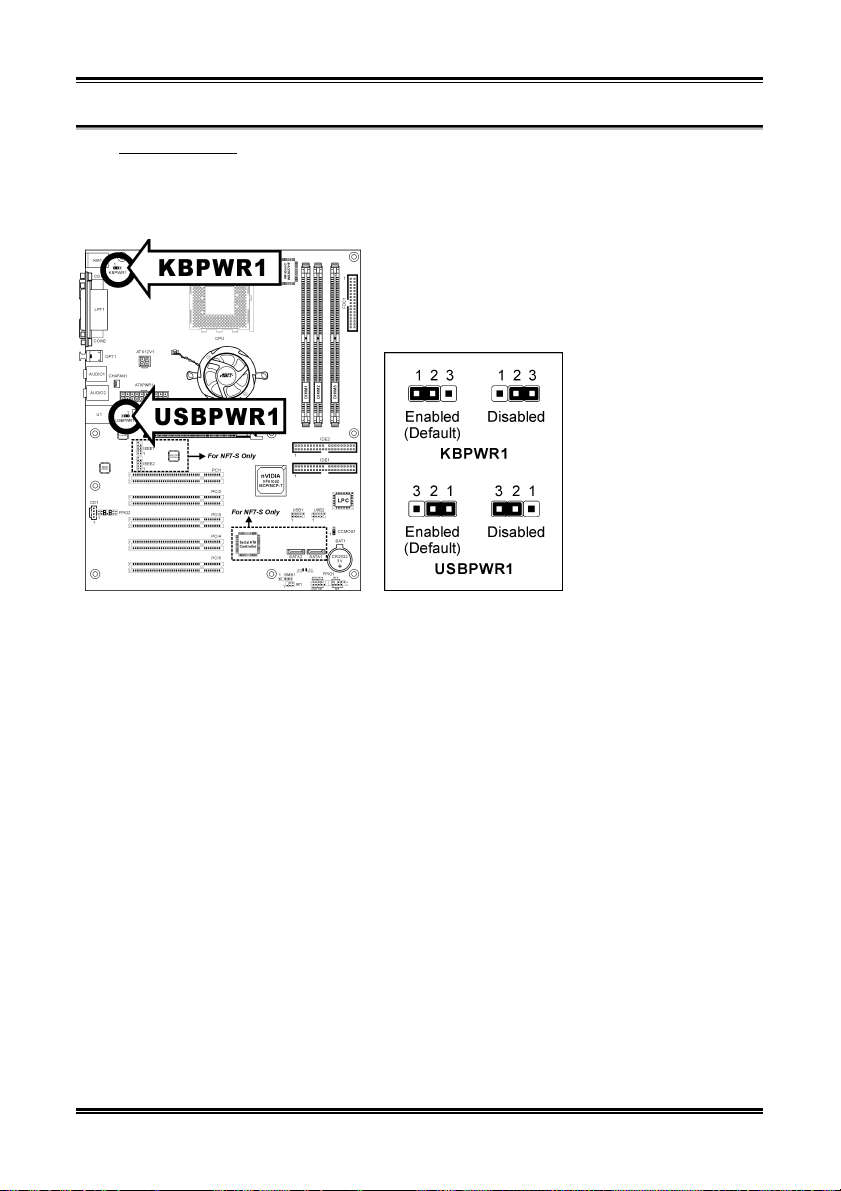
Hardwareeinrichtung 2-7
(4). Wake-up Header
Diese Header aktivieren/deaktivieren die Weckfunktion mittels einer Jumperkappe.
NF7/NF7-S/NF7-M:
• KBPWR1:
Pin 1-2 kurzgeschlossen (Voreinstellung): Aktiviert Unterstützung für die Weckfunktion am
Tastatur/Mausport.
Pin 2-3 kurzgeschlossen: Deaktiviert Unterstützung für die Weckfunktion am Tastatur/Mausport.
• USBPWR1:
Pin 1-2 kurzgeschlossen (Voreinstellung): Aktiviert Unterstützung für die Weckfunktion am
USB1-Port.
Pin 2-3 kurzgeschlossen: Deaktiviert Unterstützung für die Weckfunktion am USB1-Port.
Handbuch
Page 18
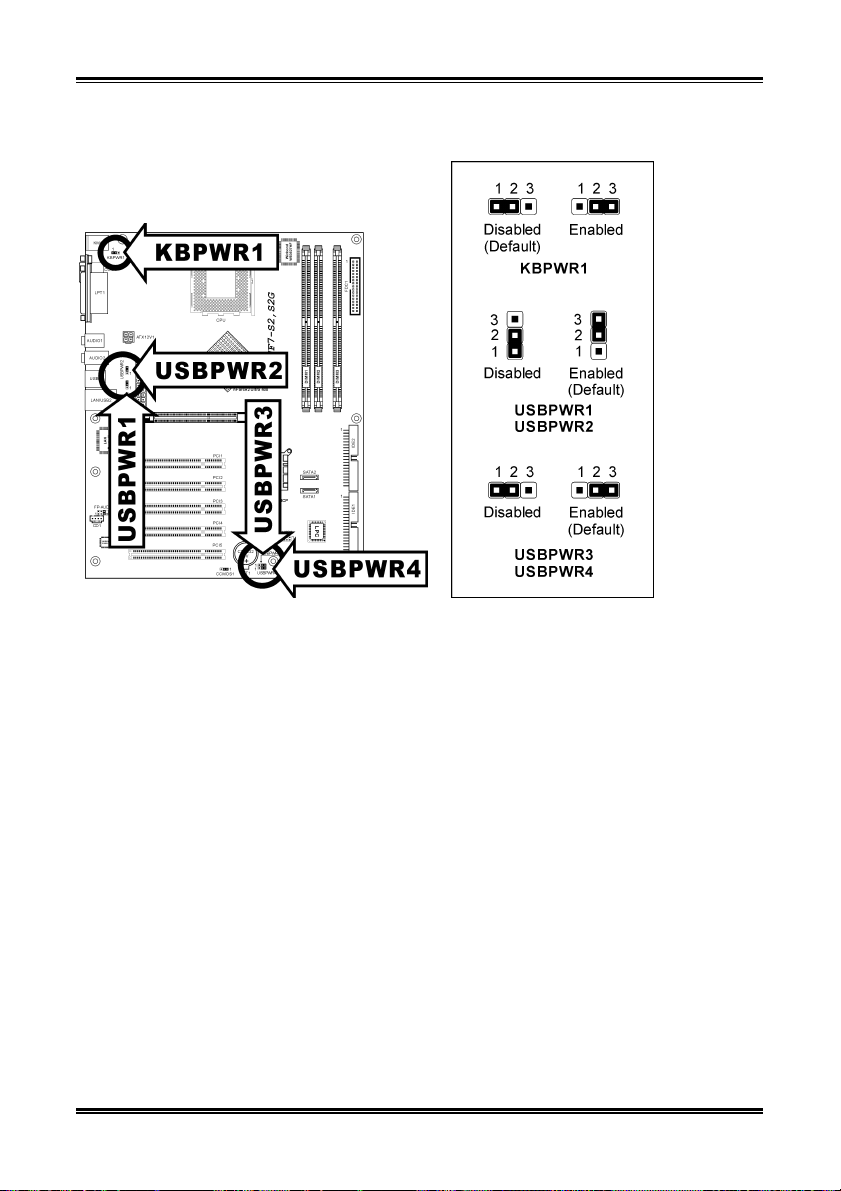
2-8 Kapitel 2
NF7-S2/NF7-S2G (Ver. 0.22):
• KBPWR1:
Pin 1-2 kurzgeschlossen (Voreinstellung): Deaktiviert Unterstützung für die Weckfunktion am
Tastatur/Mausport.
Pin 2-3 kurzgeschlossen: Aktiviert Unterstützung für die Weckfunktion am Tastatur/Mausport.
• USBPWR1:
Pin 1-2 kurzgeschlossen: Deaktiviert Unterstützung für die Weckfunktion am USB2-Port.
Pin 2-3 kurzgeschlossen (Voreinstellung): Aktiviert Unterstützung für die Weckfunktion am
USB2-Port.
• USBPWR2:
Pin 1-2 kurzgeschlossen: Deaktiviert Unterstützung für die Weckfunktion am USB1-Port.
Pin 2-3 kurzgeschlossen (Voreinstellung): Aktiviert Unterstützung für die Weckfunktion am
USB1-Port.
• USBPWR3:
Pin 1-2 kurzgeschlossen: Deaktiviert Unterstützung für die Weckfunktion am FP-USB1-Port.
Pin 2-3 kurzgeschlossen (Voreinstellung): Aktiviert Unterstützung für die Weckfunktion am
FP-USB1-Port.
• USBPWR4:
Pin 1-2 kurzgeschlossen: Deaktiviert Unterstützung für die Weckfunktion am FP-USB2-Port.
Pin 2-3 kurzgeschlossen (Voreinstellung): Aktiviert Unterstützung für die Weckfunktion am
FP-USB2-Port.
NF7 Serie
Page 19
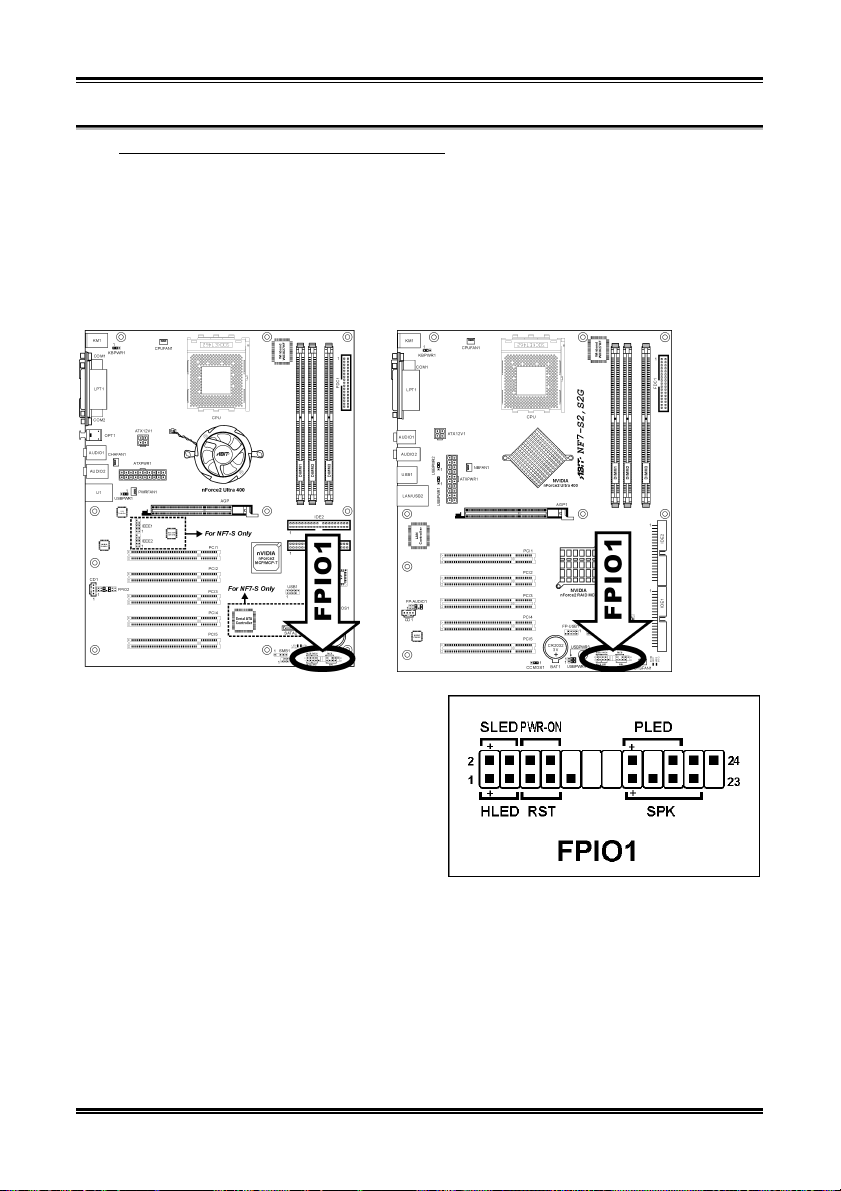
Hardwareeinrichtung 2-9
(5). Anschluss der Frontplattenschalter & Anzeigen
Die Header dienen zum Anschluss von Switches und LED-Anzeigen vorne am Gehäuse.
Achten Sie auf Polposition und Ausrichtung der Netz-LED. Die dem Pol in der Abbildung zugeordnete
Kennzeichnung “+” steht für positive Polarität des LED-Anschlusses. Bitte achten Sie beim Anschluss
dieser Header darauf. Eine falsche Ausrichtung führt nur dazu, dass die LED nicht aufleuchtet, aber
inkorrekter Anschluss der Switches kann zu Systemfehlfunktionen führen.
NF7/NF7-S/NF7-M: NF7-S2/NF7-S2G:
• HLED (Pin 1, 3):
Anschluss für das HDD LED-Kabel der
Gehäusefrontplatte.
• RST (Pin 5, 7):
Anschluss für das Rückstellschalterkabel der
Gehäusefrontplatte.
• SPK (Pin 15, 17, 19, 21):
Anschluss für das Systemlautsprecherkabel am
Gehäuse.
• SLED (Pin 2, 4):
Anschluss für das Suspend LED-Kabel der Gehäusefrontplatte (wenn vorhanden).
• PWR-ON (Pin 6, 8):
Anschluss für das Netzschalterkabel der Gehäusefrontplatte.
• PLED (Pin 16, 18, 20):
Anschluss für das Power LED-Kabel der Gehäusefrontplatte.
Handbuch
Page 20
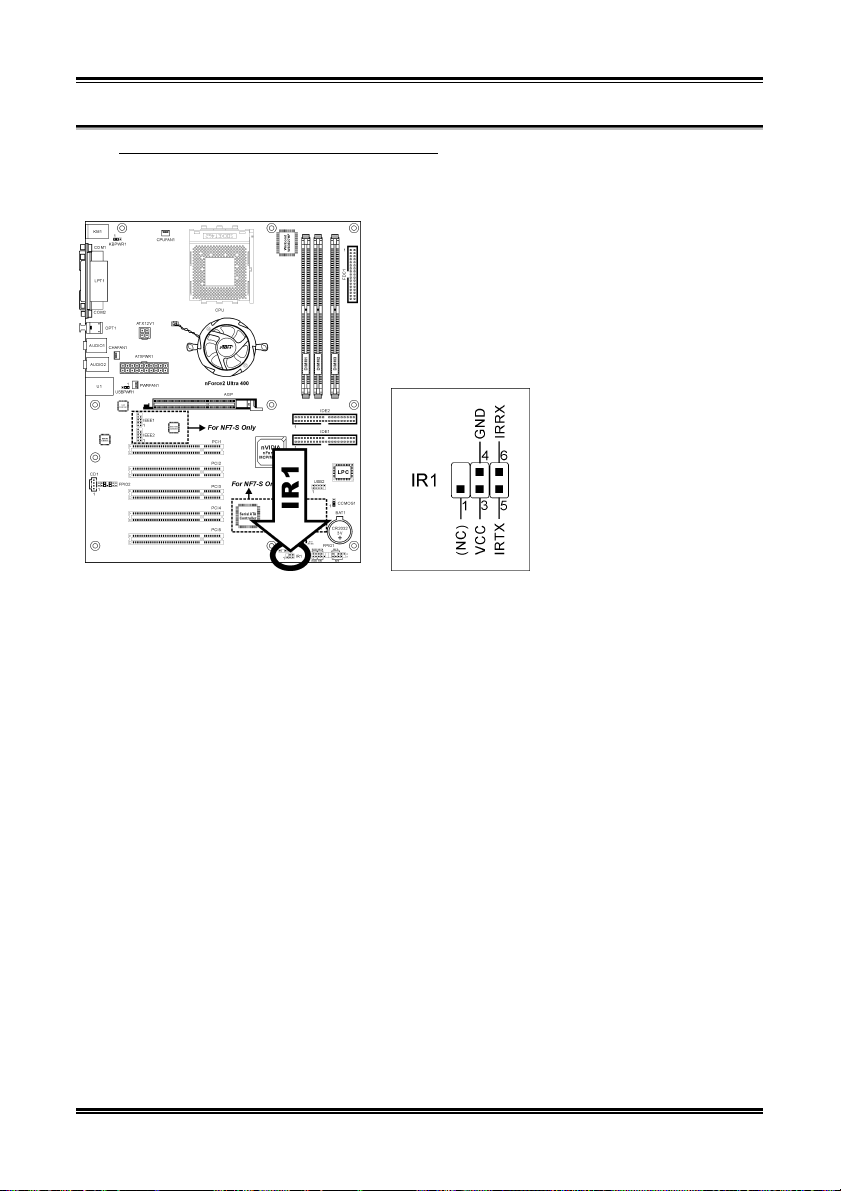
2-10 Kapitel 2
(6). Header für Infrarotgerät (NF7/NF7-S/NF7-M)
Über diesen Header können Sie ein optionales IR-Gerät ans Gehäuse anschließen. Dieses Motherboard
unterstützt Standard IR-Transferraten.
NF7 Serie
Page 21
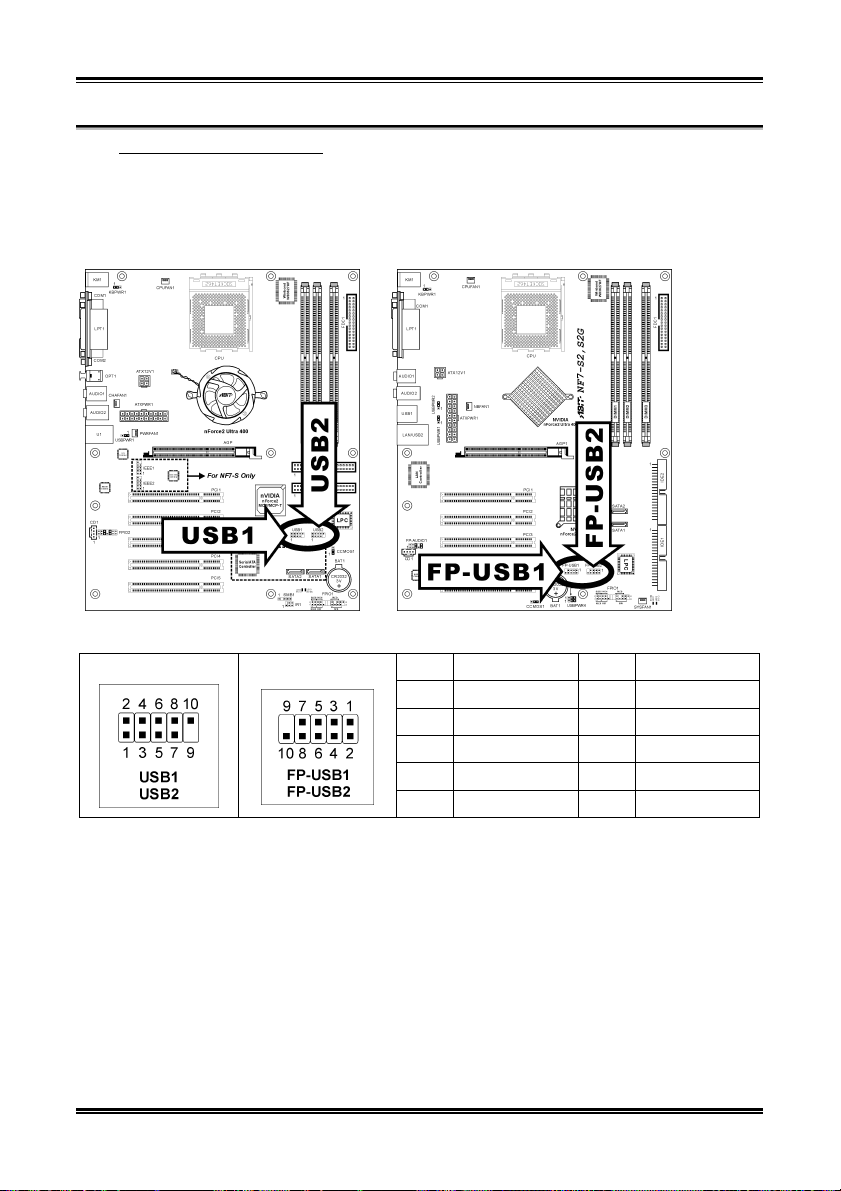
Hardwareeinrichtung 2-11
(7). Zusätzliche USB Port-Header
Diese Header bieten jeweils Anschluss für 2 zusätzliche USB 2.0 Ports über ein USB-Kabel für USB
2.0-Spezifikationen.
NF7/NF7-S/NF7-M: NF7-S2/NF7-S2G:
NF7/NF7-S/NF7-M
NF7-S2/NF7-S2G
Pin Zuweisung Pin Zuweisung
1 VCC 2 VCC
3 Data0 - 4 Data1 -
5 Data0 + 6 Data1 +
7 Erde 8 Erde
9 NC 10 NC
Handbuch
Page 22
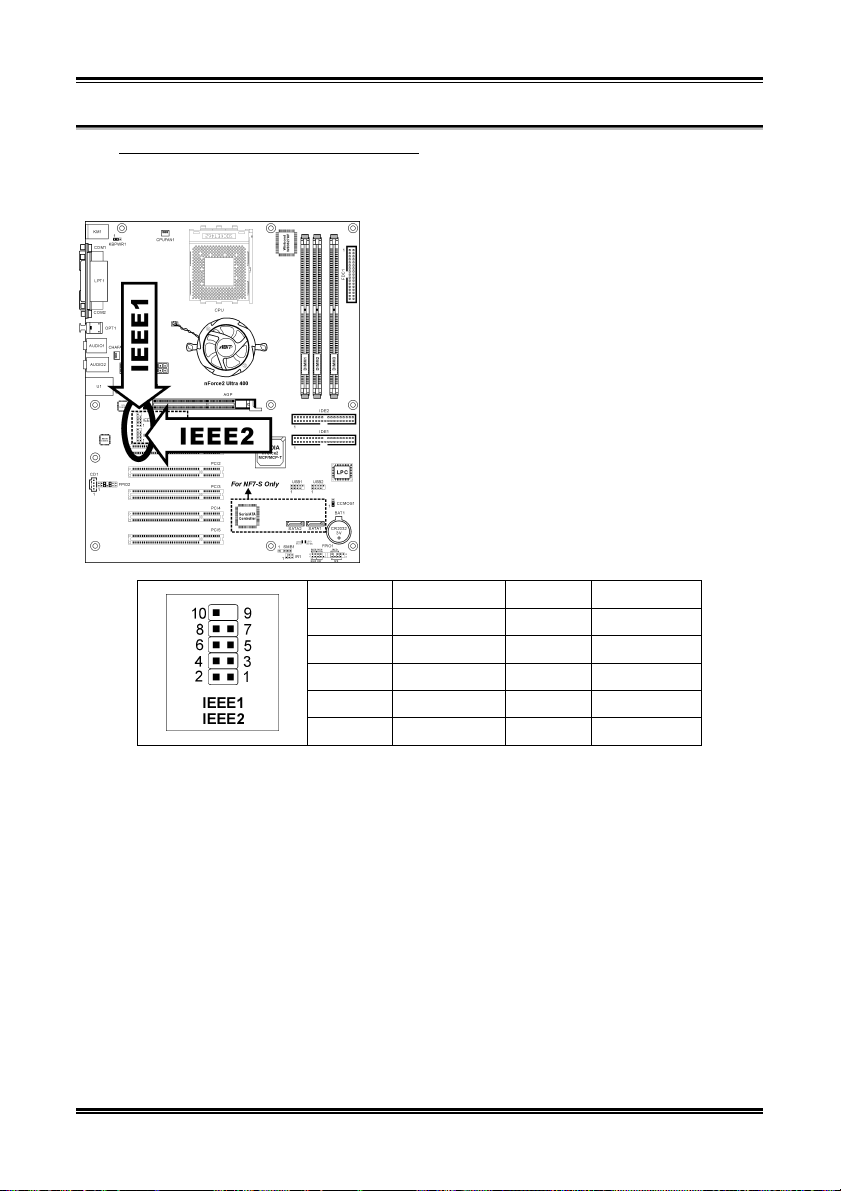
2-12 Kapitel 2
(8). Zusätzliche IEEE1394 Port Header (NF7-S)
Diese Header bieten jeweils Anschluss für einen zusätzlichen IEEE1394-Port über Verlängerungskabel
und -Klammer.
NF7 Serie
Pin Zuweisung Pin Zuweisung
1 TPA0 + 2 TPA0 -
3 GND 4 GND
5 TPB0 + 6 TPB0 -
7 +12V 8 +12V
9 NC 10 GND
Page 23

Hardwareeinrichtung 2-13
(9). Header für Frontplatten-Audioanschluss
Dieser Header sorgt für den Audioanschluss an der Frontplatte.
• Zur Nutzung des Audioanschlusses an der Frontplatte entfernen Sie alle Jumper an diesem Header
und verbinden dann über das dem Gehäuse beigelegte Verlängerungskabel mit der Frontplatte.
• Zur Nutzung des Audioanschlusses an der Rückseite trennen Sie das Verlängerungskabel ab und
verbinden die Jumper wieder bei Pin 5-6 und Pin 9-10 (Voreinstellung).
NF7/NF7-S/NF7-M:
Pin Zuweisung Pin Zuweisung
1 Audio Mic. 2 Erde
3 Audio Mic. Bias 4 VCC
5
Lautsprecher Aus -
Rechter Kanal
Lautsprecher Aus -
6
Rechter Kanal Return
7 X 8 NC
9
Lautsprecher Aus
-Linker Kanal
Lautsprecher Aus -
10
Linker Kanal Return
11 Erde 12 S/PDIF In
13 VCC 14 S/PDIF Out
Handbuch
Page 24
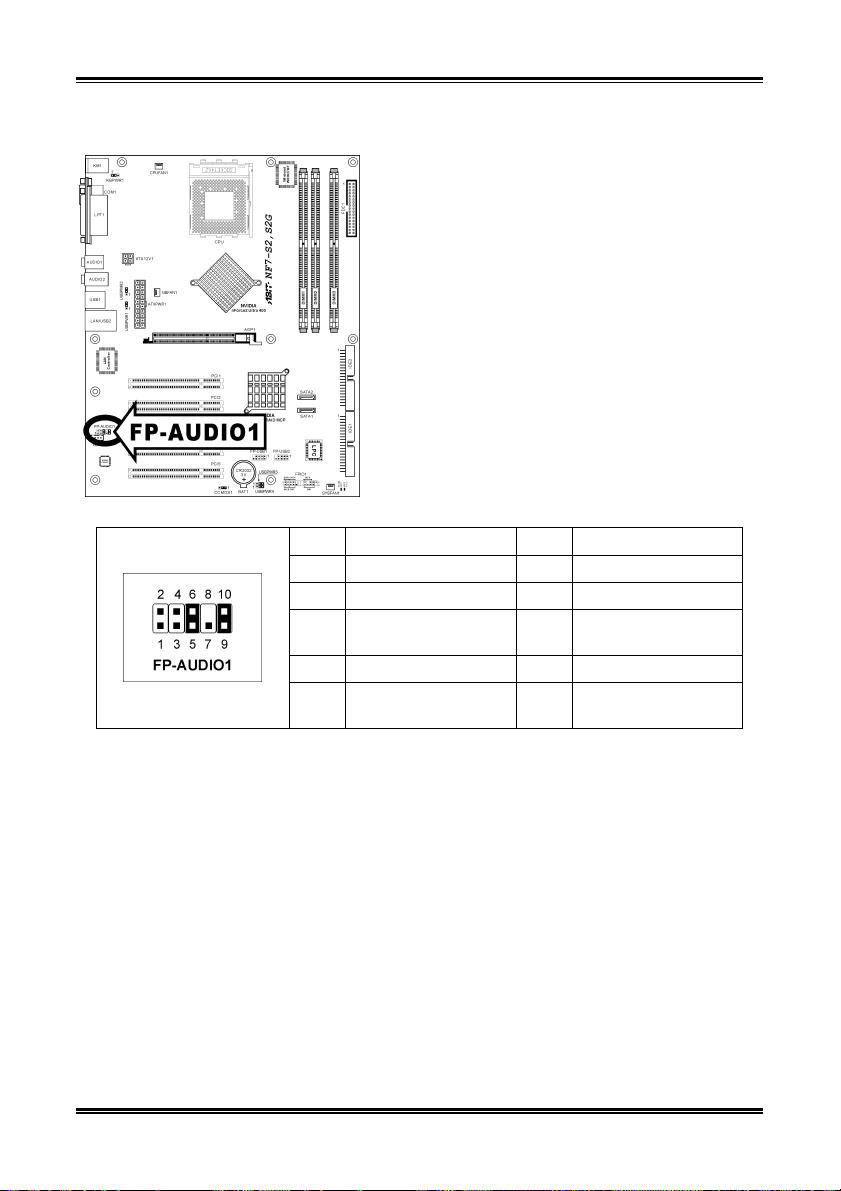
2-14 Kapitel 2
NF7-S2/NF7-S2G:
Pin Zuweisung Pin Zuweisung
1 Audio Mic. 2 Erde
3 Audio Mic. Bias 4 VCC
Lautsprecher Aus -
5
7 X 8 NC
9
Rechter Kanal
Lautsprecher Aus
-Linker Kanal
Lautsprecher Aus -
6
Rechter Kanal Return
Lautsprecher Aus -
10
Linker Kanal Return
NF7 Serie
Page 25
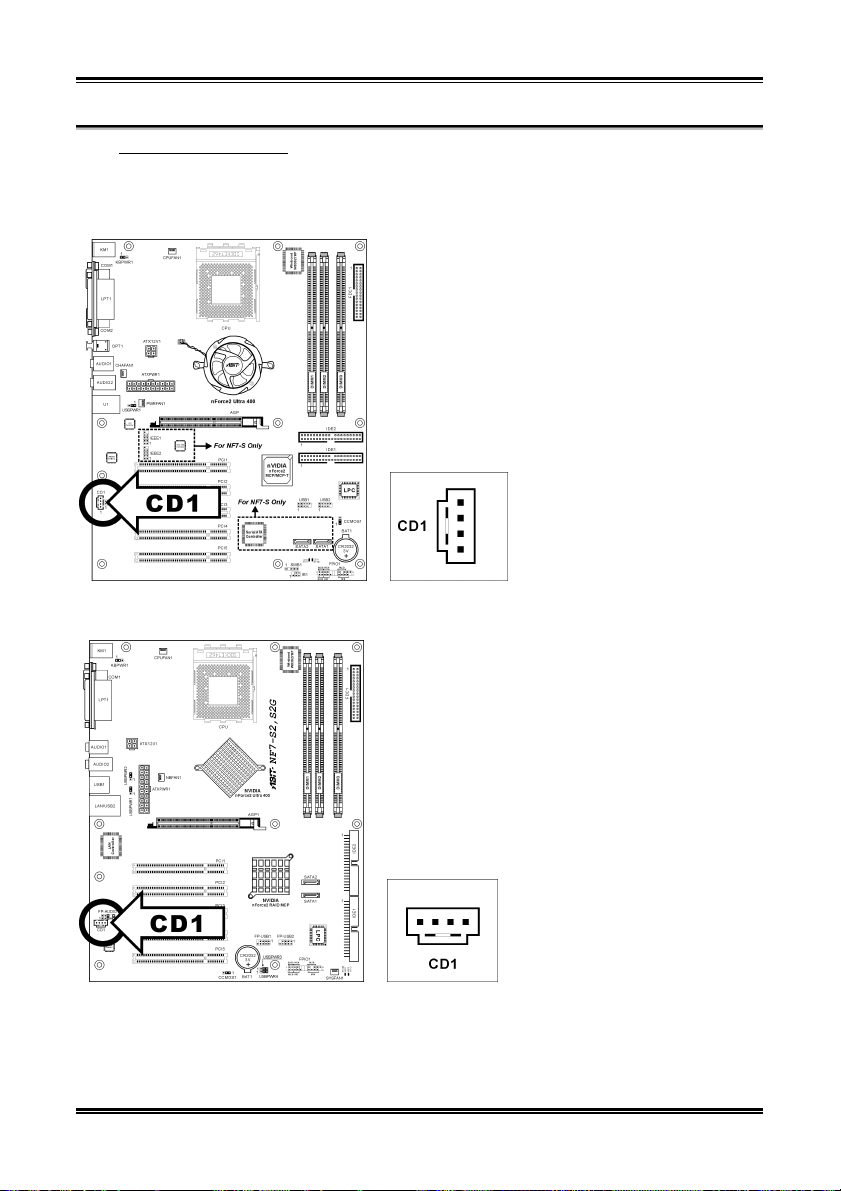
Hardwareeinrichtung 2-15
(10). Interne Audioanschlüsse
Diese Anschlüsse verbinden den Audioausgang des internen CD-ROM-Laufwerks bzw. Zusatzkarte.
NF7/NF7-S/NF7-M:
NF7-S2/NF7-S2G:
Handbuch
Page 26
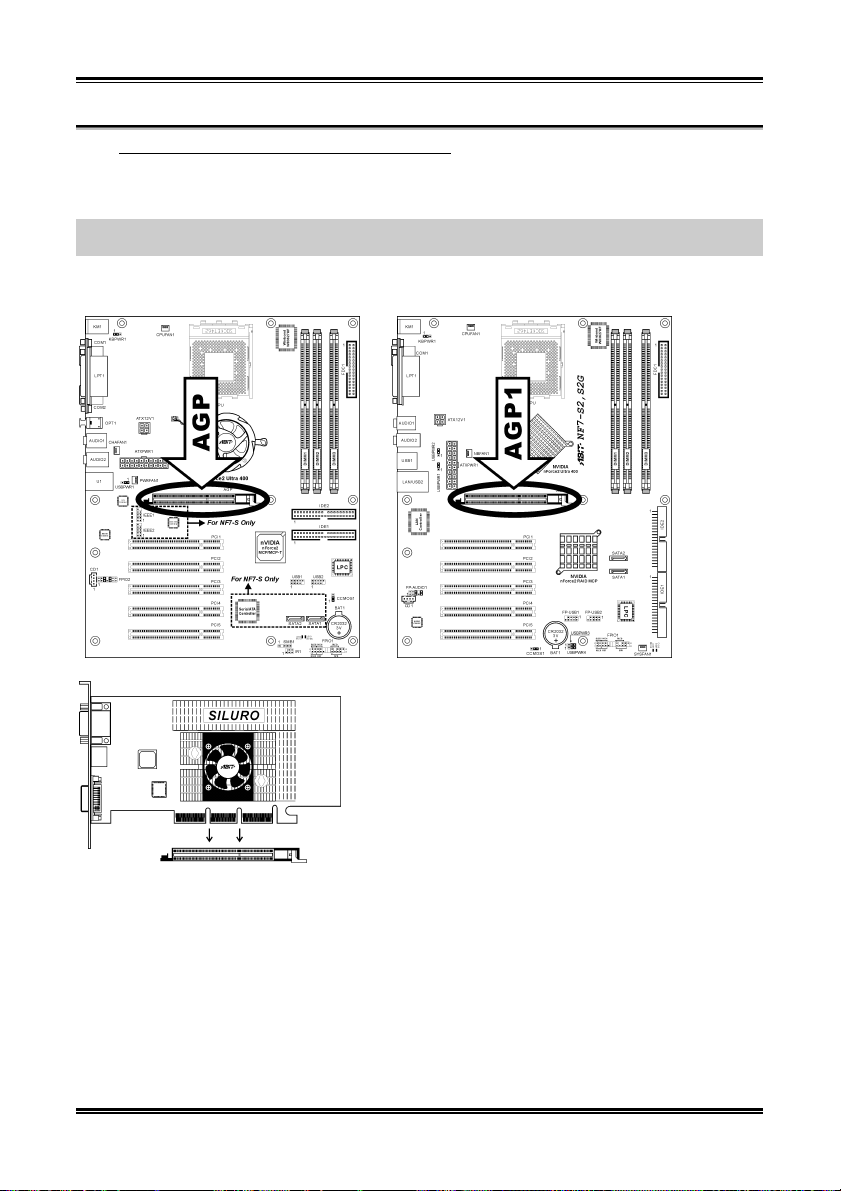
2-16 Kapitel 2
(11). Steckplatz für Accelerated Graphics Port (AGP)
Dies Steckplatz unterstützt eine optionale AGP Grafikkarte bis zum AGP 8X Modus. Bitte besuchen Sie
unsere Website für mehr Information zu Grafikkarten.
Achtung: Dieses Motherboard unterstützt keine 3.3V AGP-Karten. Verwenden Sie nur AGP-Karten mit
1.5 oder 0.8 Volt.
NF7/NF7-S/NF7-M: NF7-S2/NF7-S2G:
NF7 Serie
Page 27
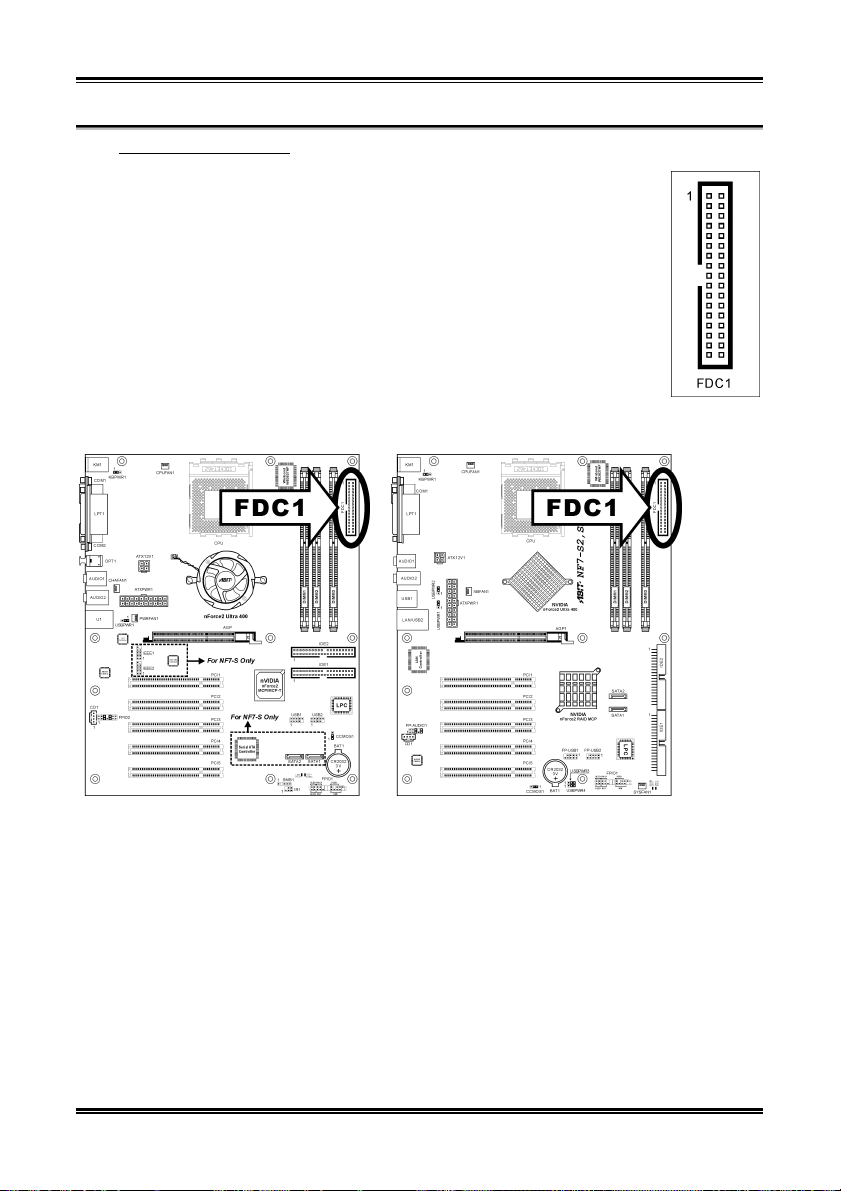
Hardwareeinrichtung 2-17
(12). Floppylaufwerkanschluß
Dieser Anschluß unterstützt zwei Standard-Floppylaufwerke über einen 34-poliges
Flachkabel mit 34 Leitern.
Anschluss des Floppylaufwerkkabels:
1. Stecken Sie ein Ende des Flachkabels in den FDC1-Anschluss. Der farbige Rand
des Flachkabels muss mit Pin 1 des FDC1-Anschlusses ausgerichtet sein.
2. Stecken Sie die anderen Enden des Flachkabels in die Anschlüsse des Laufwerks.
Der farbige Rand des Flachkabels muss mit Pin 1 des Laufwerkanschlusses
ausgerichtet sein. Der letzte Anschluss muss an das Laufwerk mit der
Buchstabenkennzeichnung A angeschlossen werden.
NF7/NF7-S/NF7-M: NF7-S2/NF7-S2G:
Handbuch
Page 28
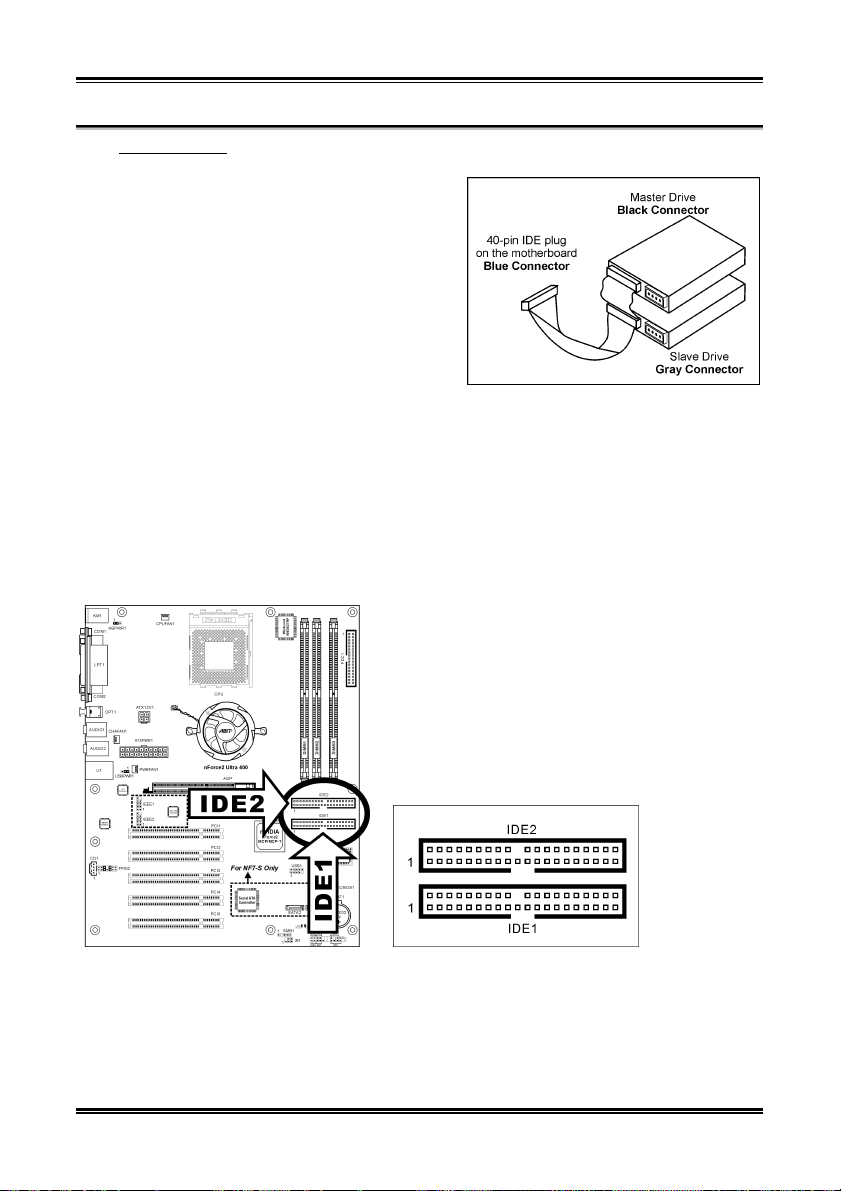
2-18 Kapitel 2
(13). IDE Anschlüsse
Dieses Motherboard bietet zwei IDE-Steckplätze zum
Anschluss von bis zu vier IDE-Laufwerken im Ultra
DMA Modus über Ultra DMA 66 Bandkabel. Jedes
Kabel hat 40 Pole, 80 Leiter und drei Anschlüsse zum
Anschluss zweier Festplatten an das Motherboard.
Verbinden Sie das einzelne Ende (blauer Anschluss) an
der längeren Seite des Bandkabel mit der IDE
Schnittstelle auf dem Motherboard und die anderen
beiden zwei Enden (grauer und schwarzer Anschluss) an
der kürzeren Seite des Bandkabels mit den Anschlüssen
auf den Festplatten.
Wenn Sie zwei Festplatten zusammen über einen
IDE-Kanal anschließen wollen, müssen Sie das zweite Laufwerk nach dem ersten Master-Laufwerk auf
Slave-Modus konfigurieren. Bitte schauen Sie sich HDD Dokumentation hinsichtlich der
Jumpereinstellungen an. Das erste an IDE1 angeschlossene Laufwerk wird normalerweise “Primärer
Master” genannt, und das zweite Laufwerk “Primärer Slave”. Das erste an IDE2 angeschlossene
Laufwerk wird “Sekundärer Master” und das zweite Laufwerk “Sekundärer Slave” genannt.
Schließen Sie keine langsamen Legacy-Geräte wie CD-ROM-Laufwerke zusammen einer anderen
Festplatte auf demselben IDE-Kanal zusammen; dies verringert Ihre Systemleistung.
NF7/NF7-S/NF7-M:
NF7 Serie
Page 29
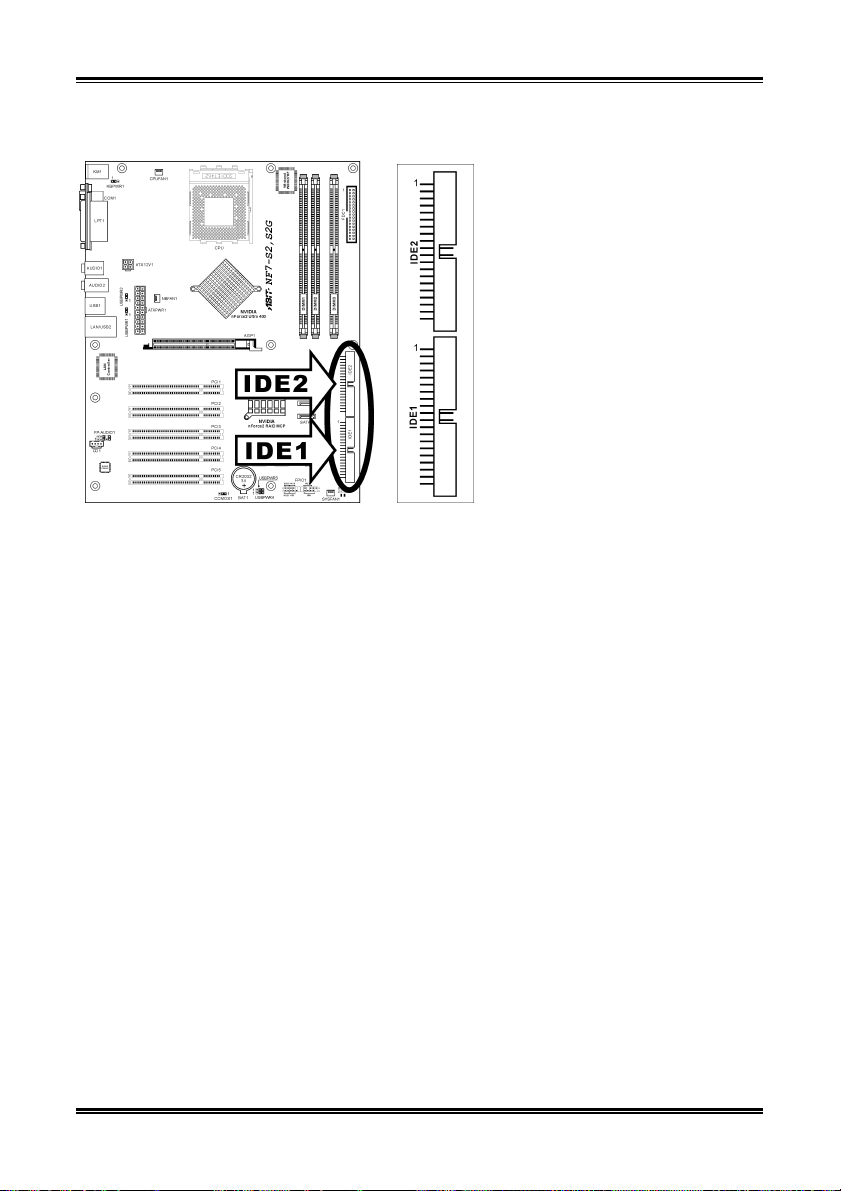
Hardwareeinrichtung 2-19
NF7-S2/NF7-S2G:
Handbuch
Page 30

2-20 Kapitel 2
(14). Serial ATA Anschluß (NF7-S/NF7-S2/NF7-S2G)
Diese Anschlüsse dienen für die Verbindung eines seriellen ATA-Geräts mit jedem Kanal über ein
serielles ATA-Kabel.
NF7-S:
SATA1 und SATA2 werden vom Silicon Image PCI Chip gesteuert. Zur Aktivierung des SATA1- und
SATA2-Controllers muss der Punkt “Serial ATA Controller” im BIOS-Menü von “Onboard PCI Device”
aktiviert (Standardeinstellung) sein.
NF7-S2/NF7-S2G:
SATA1 und SATA2 werden von der South Bridge gesteuert. Zur Aktivierung des SATA1- und
SATA2-Controllers muss der Punkt “Serial ATA” im BIOS-Menü von “OnChip PCI Device” aktiviert
(Standardeinstellung) sein.
NF7 Serie
Page 31

Hardwareeinrichtung 2-21
(15). Statusanzeigen
• LED1 (5VSB): Diese LED leuchtet auf, wenn das Netzteil an die Stromquelle angeschlossen ist.
• LED2 (VCC): Diese LED leuchtet auf, wenn der Systemstrom an ist.
NF7/NF7-S/NF7-M:
NF7-S2/NF7-S2G:
Handbuch
Page 32

2-22 Kapitel 2
(16). Header für System Management Bus
Über diesen Header sind für den System Management Bus (SM Bus) reserviert. Der SM Bus ist eine
spezifische Implementierung eines I
2
C Busses. I2C ist a Multi-Master Bus, was bedeutet, dass mehrfache
Chips an denselben Bus angeschlossen werden können und jeder davon als ein Master arbeiten kann,
indem er einen Datentransfer initiiert. Wenn mehr als ein Master zur gleichen Zeit versucht, den Bus zu
steuern, entscheidet ein Schiedsvorgang, welcher Master die Priorität bekommt.
NF7/NF7-S/NF7-M:
NF7 Serie
Page 33

Hardwareeinrichtung 2-23
(17). Rückwärtige Anschlüsse
NF7/NF7-S:
NF7-M:
NF7-S2/NF7-S2G:
• Mouse: Anschluss für PS/2-Maus.
• Keyboard: Anschluss für PS/2-Tastatur.
• LPT1: Anschluss für Drucker oder andere Geräte mit Unterstützung für dieses
Kommunikationsprotokoll.
• COM1: Anschluss für externes Modem, Maus oder andere Geräte mit Unterstützung für dieses
Kommunikationsprotokoll.
• COM2: Anschluss für externes Modem, Maus oder andere Geräte mit Unterstützung für dieses
Kommunikationsprotokoll. (NF7/NF7-S)
• VGA1: Anschluß zum Monitoreingang. (NF7-M)
• OPT1: Dieser Anschluss bietet einen S/PDIF-Ausgang über für digitale Multimediageräte über
fiberoptische Kabel. (NF7/NF7-S/NF7-M)
Handbuch
Page 34

2-24 Kapitel 2
• AUDIO1:
R.L./R.R. (Rear Left / Rear Right): Anschluss für den hinteren linken und hinteren rechten Kanal
im 5.1-Kanal-Audiosystem.
Cen./Sub. (Center / Subwoofer): Anschluss für zentralen und Subwoofer-Kanal im
5.1-Kanal-Audiosystem.
• AUDIO2:
Mic In: Anschluss für externes Mikrofon.
Line In: Anschluss für Line Out von externen Audioquellen.
F.L./F.R. (Front Left / Front Right): Anschluss für vorderen linken und vorderen rechten Kanal
im 5.1-Kanal- oder regulären 2-Kanal-Audiosystem.
• LAN: Anschluss für Local Area Network.
• U1/USB1/USB2 (Anschlüsse für USB Ports): Anschluss für USB-Geräte wie z. B. Scanner,
digitale Lautsprecher, Monitoren, Maus, Tastatur, Hub, Digitalkamera, Joystick etc.
NF7 Serie
Page 35

BIOS Setup 3-1
Kapitel 3. BIOS Setup
Dieses Motherboard enthält ein programmierbares EEPROM, mit dem Sie das BIOS-Hilfsprogramm. Das
BIOS (Basic Input/Output System) ist ein Programm, welches die grundlegende Kommunikation
zwischen Prozessor und Peripheriegeräten regelt. Sie sollten das BIOS Setup-Programm nur einsetzen,
wenn Sie ein Motherboard installieren, das System neu konfigurieren oder zur Ausführung des
Setup-Programms aufgefordert werden. Dieses Kapitel erklärt das Setup-Hilfsprogramm des BIOS.
Nach dem Anschalten des Systems erscheinen die BIOS-Meldungen auf dem Bildschirm, die
Speicherzählung beginnt, und die folgende Meldung erscheint auf dem Bildschirm:
PRESS DEL TO ENTER SETUP
Wenn diese Meldung verschwindet, bevor Sie reagieren, starten Sie das System mit den Tasten <Strg> +
<Alt> + <Lösch> oder der Reset-Taste am Computergehäuse neu. Nur wenn diese beiden Methoden
fehlschlagen, können Sie das System durch Abschalten und erneutes Anschalten wieder starten.
Nach Druck auf die <Lösch>-Taste erscheint das Hauptmenü.
Anmerkung: Zur Verbesserung der Stabilität und Leistung des Systems verbessern unsere Techniker das
BIOS-Menü fortwährend. Die BIOS-Setup-Bildschirem und Beschreibungen in diesem Handbuch dienen
nur zu Ihrer Referenz und können mit dem, was auf Ihrem Bildschirm erscheint, nicht komplett
übereinstimmen .
Im Hauptmenü des BIOS-Setup werden einige Optionen angezeigt. Auf den folgenden Seiten dieses
Kapitels erklären wir diese Optionen Schritt für Schritt – zunächst aber sollten wir uns eine
Kurzbeschreibung der Funktionstasten anschauen, die Sie hier verwenden können.
Esc:
Drücken Sie diese Taste, um das BIOS-Setup zu verlassen.
↑↓←
→:
Drücken Sie im Hauptmenü diese Tasten, um die Option auszuwählen, die Sie bestätigen oder
modifizieren möchten.
F10:
Wenn Sie die Einstellung der BIOS-Parameter abgeschlossen haben, drücken Sie diese Taste, um die
Parameter zu speichern und das BIOS-Setup-Menü zu verlassen.
Handbuch
Page 36

3-2 Kapitel 3
3-1. SoftMenu Setup
Das SoftMenu-Hilfsprogramm ist ABITs exklusive und ultimative Lösung für die Programmierung der
CPU-Betriebsgeschwindigkeit. Alle Parameter zu CPU FSB-Geschwindigkeit, Multiplikatoren, AGP &
PCI-Takt und selbst der CPU-Kernspannung stehen Ihnen hier zur Modifikation bereit.
Für NF7/NF7-S/NF7-M:
CPU Name Is:
Dieses Element zeigt das CPU-Modell, zum Beispiel: AMD Athlon(tm) XP.
CPU Internal Frequency:
Dieses Menüelement zeigt die interne Taktgeschwindigkeit des Prozessors an.
CPU Operating Speed:
Dieses Element zeigt die CPU Betriebsgeschwindigkeit gemäß Typ und Geschwindigkeit Ihrer CPU. Sie
können auch [User Define] für manuelle Einstellung auswählen.
User Define:
Warnung: Unter bestimmten Bedingungen können falsche Einstellungen des Multiplilkators und des
externen Takts Schäden am CPU hervorrufen. Wenn die Arbeitsfrequenz höher als die des PCI
Chipsatzes oder des Prozessors gestellt wird, könnten Speichermodule nicht korrekt arbeiten, das System
sich aufhängen, Daten auf der Festplatte verlorengehen, die VGA-Karte Störungen aufweisen oder in
Zusammenarbeit mit anderen Zusatzkarten nicht richtig funktionieren. Mit den technischen Daten nicht in
Einklang stehende Einstellungen für Ihren CPU ist nicht das Ziel dieser Erklärung. Diese sollten nur von
Techniker zum Testen verwendet werden, nicht für normale Anwendungen.
Es besteht keine Garantie für die Spezifikationen überschreitenden Einstellungen. Jegliche durch solche
Einstellungen entstehenden Schäden an jeglichen Komponenten dieses Motherboards oder an
Peripheriegeräten liegt nicht in unserem Verantwortungsbereich.
External Clock:
Dieses Element stellt die Geschwindigkeit des CPU-Frontsidebus von 100 auf 300. Aufgrund der
technische Begrenzung Ihrer CPU sind Geschwindigkeiten über ihrer Standard-Busgeschwindigkeit
unterstützt, aber nicht garantiert.
NF7 Serie
Page 37

BIOS Setup 3-3
Multiplier Factor:
Dieses Element stellt den Multiplikationsfaktor für Ihre CPU ein.
Anmerkung: Bei einigen Prozessoren kann dieser Multiplikationsfaktor gesperrt sein, in diesem Fall
können Sie keinen höheren Multiplikationsfaktor auswählen.
AGP Frequency:
Hiermit können Sie die AGP-Taktfrequenz von 66MHz auf 99MHz zu stellen. Wegen Beschränkungen
der AGP-Spezifikationen wird die Taktfrequenz, die Sie einstellen unterstützt, jedoch nicht garantiert.
CPU FSB/DRAM ratio:
Hiermit können Sie das Taktfrequenzverhältnis zwischen CPU und DRAM einzustellen. Die
Standardeinstellung ist Auto. Wählen Sie ‘By SPD’ (aus SPD), damit das BIOS die SPD-Daten des
DRAM-Moduls liest und die hinterlegten Werte einstellt. Wenn Auto eingestellt ist und die Taktfrequenz
des DRAM über der FSB-Frequenz liegt, werden die FSB und die DRAM-Taktfrequenzen
CPU Interface:
Es stehen Ihnen zwei Optionen zur Verfügung: Disabled Enabled. Die Standardeinstellung ist
Disabled. Wenn diese Funktion auf Disabled gestellt ist, verwendet das System die stabilsten
CPU/FSB-Parameter. Wenn diese Funktion auf Enabled gestellt ist, verwendet das System die
übertakteten CPU/FSB-Parameter.
Power Supply Controller:
Diese Option ermöglicht Ihnen das Umschalten zwischen der Standardspannung und benutzerdefinierten
Spannungen. Lassen Sie die Voreinstellung eingestellt, es sei denn, die aktuellen Spannungseinstellungen
werden nicht oder nicht richtig erkannt. Die Option "User Define" (Benutzerdefiniert) ermöglicht Ihnen
die manuelle Auswahl der folgenden Spannungen.
CPU Core Voltage:
Dieses Feld legt die Kernspannung der CPU fest.
DDR SDRAM Voltage:
Dieses Feld legt die spannung der DRAM fest.
Chipset Voltage:
Dieses Feld legt die spannung der Chipset fest.
AGP Voltage:
Dieses Feld legt die spannung der AGP fest.
Achtung: Durch falsche Spannungseinstellung kann das System instabil oder die CPU beschädigt werden.
Bitte behalten Sie die Voreinstellungen bei, sofern Sie sich nicht vollkommen über die Konsequenzen im
klaren sind.
CPU Over Temp. Protect:
Dieses Element stellt die Temperatur ein, bei der das System automatisch abgeschaltet wird, um
CPUüberhitzung zu vermeiden.
Handbuch
Page 38

3-4 Kapitel 3
Für NF7-S2/NF7-S2G:
Brand Name:
Dieses Element zeigt das CPU-Modell, zum Beispiel: AMD Athlon(tm) XP.
Frequency:
Dieses Menüelement zeigt die interne Taktgeschwindigkeit des Prozessors an.
System Performance:
Vier Optionen stehen zur Auswahl: Optimal Aggressiv Turbo Profi. Optimal ist die
Standardeinstellung. Wählen Sie Optimal für stabilste Einstellungen, Aggressiv/Turbo für übertaktete
Einstellungen oder Profi für benutzerdefinierte Einstellungen.
FSB Frequency:
Dieses Element stellt die Geschwindigkeit des CPU-Frontsidebus von 100 auf 300. Aufgrund der
technische Begrenzung Ihrer CPU sind Geschwindigkeiten über ihrer Standard-Busgeschwindigkeit
unterstützt, aber nicht garantiert.
CPU Interface:
Es stehen Ihnen zwei Optionen zur Verfügung: Optimal Aggressive. Die Standardeinstellung ist
Optimal. Wenn diese Funktion auf Optimal gestellt ist, verwendet das System die stabilsten
CPU/FSB-Parameter. Wenn diese Funktion auf Aggressive gestellt ist, verwendet das System die
übertakteten CPU/FSB-Parameter.
Memory Frequency:
Mit dieser Einstellung können Sie die DRAM-Frequenz festlegen. Wenn Durch SPD ausgewählt ist, liest
das BIOS die SPD-Daten des DRAM-Moduls aus und setzt automatisch die darin gespeicherten
Vorgabewerte.
Resulting Frequency:
Dieses Element zeigt die aktuelle DRAM-Busgeschwindigkeit.
NF7 Serie
Page 39

BIOS Setup 3-5
Memory Timings:
Vier Optionen stehen zur Auswahl: Optimal aggressiv (Aggressive) Turbo Experte (Expert).
Die Default-Einstellung ist Optimal. Wählen Sie Optimal für bessere Speicherkompatibilität,
Aggressive/Turbo für bessere Speicherleistung, Experte (Expert) für benutzerdefinierte Einstellungen.
Row-active delay:
Es stehen Ihnen fünfzehn Optionen zur Verfügung: 1 bis 15. Diese Funktion bestimmt die
Zeilen-Aktivzeit. Diese ist die minimale Anzahl der Zyklen zwischen einem aktivierten Kommando und
einem Precharge-Kommando zu der selben Bank.
RAS-to-CAS delay:
Es stehen Ihnen sieben Optionen zur Verfügung: 1 bis 7. Diese Funktion gestattet Ihnen die
Verzögerungszeit von der SDR/DDR SDRAM RAS zur CAS einzustellen und dazu die SDRAM ACT zu
Lesen/Schreiben-Kommandoperiode zu bestimmen.
Row-precharge delay:
Es stehen Ihnen sieben Optionen zur Verfügung: 1 bis 7. Diese Funktion steuert die stillen Takte nach
dem Abgeben eines Precharge-Kommandos zu dem DRAM.
CAS Latency Time:
Es stehen Ihnen drei Optionen zur Verfügung: 2.0 2.5 3.0. Die Standardeinstellung ist 2.5. Sie
können die SDRAM CAS (Column Address Strobe)-Latenzzeit nach Ihren SDRAM-Spezifikationen
einstellen.
Power Supply Controller:
Diese Option ermöglicht Ihnen das Umschalten zwischen der Standardspannung und benutzerdefinierten
Spannungen. Lassen Sie die Voreinstellung eingestellt, es sei denn, die aktuellen Spannungseinstellungen
werden nicht oder nicht richtig erkannt. Die Option "User Define" (Benutzerdefiniert) ermöglicht Ihnen
die manuelle Auswahl der folgenden Spannungen.
CPU Core Voltage:
Dieses Feld legt die Kernspannung der CPU fest.
DDR SDRAM Voltage:
Dieses Feld legt die spannung der DRAM fest.
LDT Voltage:
Dieses Feld legt die spannung der LDT.
AGP Voltage:
Dieses Feld legt die spannung der AGP fest.
Achtung: Durch falsche Spannungseinstellung kann das System instabil oder die CPU beschädigt werden.
Bitte behalten Sie die Voreinstellungen bei, sofern Sie sich nicht vollkommen über die Konsequenzen im
klaren sind.
Handbuch
Page 40

3-6 Kapitel 3
3-2. Standard CMOS Features
Dies enthält die grundlegenden Konfigurationsparameter des BIOS. Diese Parameter beinhalten Datum,
Stunde, VGA-Karte sowie Einstellungen für Floppydiskettenlaufwerk und Festplatte.
NF7/NF7-S/NF7-M:
NF7-S2/NF7-S2G:
Date (mm:dd:yy):
Mit diesem Element stellen Sie das Datum ein (normalerweise das aktuelle Datum), und zwar im Format
[Monat], [Datum] und [Jahr].
Time (hh:mm:ss):
Mit diesem Element stellen Sie die Zeit ein (normalerweise die aktuelle Zeit), und zwar im Format
[Stunde], [Minute] und [Sekunde].
IDE Primary/Channel 1 Master/Slave, IDE Secondary/Channel 2 Master/Slave, IDE Channel 3/4 Master:
Klicken Sie die <Eingabe>-Taste, um das Untermenü aufzurufen:
NF7 Serie
Page 41

BIOS Setup 3-7
NF7/NF7-S/NF7-M:
NF7-S2/NF7-S2G:
IDE HDD Auto-Detection:
Mit diesem Element können Sie die Parameter von DIE-Laufwerke mit der <Eingabe>-Taste aufrufen.
Die Parameter erscheinen dann automatisch auf dem Bildschirm.
IDE Primary/Channel 1 Master/Slave, IDE Secondary/Channel 2 Master/Slave, IDE Channel 3/4 Master:
Wenn auf [Auto] gestellt, prüft das BIOS automatisch, welche Art von IDE-Laufwerk Sie verwenden.
Wenn Sie Ihr Laufwerk selbst definieren wollen, stellen Sie dies auf [Manual] und vergewissern sich,
dass Sie die Bedeutung der einzelnen Parameter komplett verstehen. Bitte schauen Sie sich die Anleitung
des Geräteherstellers für Details zur Einstellung an.
Access Mode:
Dieses Element wählt den Modus zum Zugriff auf Ihre IDE-Geräte aus. Lassen Sie dieses Element bei
seiner Voreinstellung [Auto], um den Zugriffsmodus Ihrer HDD automatisch erkennen zu lassen.
Capacity:
Dieses Element zeigt das ungefähre Fassungsvermögen des Laufwerks. Normalerweise ist diese Größe
etwas größer als die Größe eines formatierten Datenträgers, die ein Datenträger-Prüfprogramm angibt.
Handbuch
Page 42

3-8 Kapitel 3
Cylinder:
Dieses Element konfiguriert die Anzahl der Zylinder.
Head:
Dieses Element konfiguriert die Anzahl der Lese/Schreibköpfe.
Precomp:
Dieses Element zeigt die Zahl der Zylinder, bei der das Schreib-Timing geändert werden soll.
Landing Zone:
Dieses Element zeigt die Anzahl der Zylinder, die als „Landezone“ für die Lese/Schreibköpfe dienen.
Sector:
Dieses Element konfiguriert die Anzahl der Sektoren pro Spur.
Kehren Sie hier zum Setup-Menü Standard CMOS Features zurück:
Drive A & Drive B:
Mit diesem Element stellen Sie den installierten Floppylaufwerkstyp ein (normalerweise nur Laufwerk
A).
Floppy 3 Mode Support:
Mit diesem Element können Sie den “3 Modus Floppy Drive” in japanischen Computersystemen durch
Wahl von Laufwerk A, B, oder beider aktivieren. Lassen Sie dieses Element bei seiner Voreinstellung
[Disabled], wenn Sie keine japanischen Standard-Floppylaufwerke benutzen.
Video:
Dieses Element wählt die Art der Grafikkarte für den primären System-Monitor aus.
[EGA/VGA]: (Enhanced Graphics Adapter/Video Graphics Array) Für EGA, VGA, SVGA und
PGA-Grafikkarten.
[CGA 40]: (Color Graphics Adapter) Anschalten im 40-Spalten-Modus.
[CGA 80]: (Color Graphics Adapter) Anschalten im 80-Spalten-Modus.
[Mono]: (Monochrome adapter) Umfasst hoch auflösende Monochrom-Karten.
Halt On:
Dieses Element bestimmt, ob das System anhält, wenn ein Fehler während des Systemstarts entdeckt
wird.
[All Errors]: Der Systemstart stoppt, wenn das BIOS einen nicht fatalen Fehler entdeckt.
[No Errors]: Der Systemstart stoppt für keine erkannten Fehler.
[All, But Keyboard]: Der Systemstart stoppt für alle Fehler außer Tastatur-Fehler.
NF7 Serie
Page 43

BIOS Setup 3-9
[All, But Diskette]: Der Systemstart stoppt für alle Fehler außer Datenträger-Fehler.
[All, But Disk/Key]: Der Systemstart stoppt für alle Fehler außer Datenträger- oder Tastaturfehler.
Base Memory:
Dieses Element zeigt die Menge des im System installierten Basisspeichers. Der Wert des
Arbeitsspeichers ist normalerweise 640K für Systeme mit 640K oder mehr auf dem Motherboard
integrierten Speicher.
Extended Memory:
Dieses Element zeigt die Menge des erweiterten Speichers, der während des Systemstarts erkannt wird.
Total Memory:
Dieses Element zeigt den gesamten zur Verfügung stehenden Systemspeicher.
Handbuch
Page 44

3-10 Kapitel 3
3-3. Advanced BIOS Features
Hard Disk Boot Priority: (NF7-S2/NF7-S2G)
Dieses Menüelement wählt die Prioritätsreihenfolge für das Starten der Festplatten aus. Mit der
Eingabetaste können Sie ein Untermenü aufrufen, in dem die erkannten Festplatten für die Startsequenz to
des Systems ausgesucht werden können.
Dieses Menüelement funktioniert nur, wenn die Option [Hard Disk] unter „First/Second/Third Boot
Device“ ausgewählt ist.
Bootable Add-in Device:
Dieses Element gestattet Ihnen die Priorität des hinzugefügten Gerätes zwischen [PCI-Gerät] und [Onchip
SATA] zu wählen.
Removable Device Priority: (NF7-S2/NF7-S2G)
Mit dieser Einstellung können Sie die Boot-Reihenfolge der Wechseldatenträger auswählen.
CD-ROM Boot Priority: (NF7-S2/NF7-S2G)
Mit dieser Einstellung können Sie die Boot-Priorität von CD-ROM-Laufwerken auswählen.
Achtung: Diese Einstellung ist nur dann sichtbar, wenn CD-ROM-Geräte in Ihrem Computer installiert
sind.
Virus Warning: (NF7/NF7-S/NF7-M)
Diesen Menüpunkt können Sie auf Enabled oder Disabled stellen, wobei die Standardeinstellung
Disabled ist. Wenn diese Eigenschaft aktiviert ist und eine Software oder ein Anwendungsprogramm
versucht, auf den Bootsektor oder die Partitionstabelle zuzugreifen, warnt das BIOS Sie, daß ein
Bootvirus Zugang zur Festplatte sucht.
Quick Power On Self Test:
Wenn auf [Enabled] gestellt, beschleunigt dieses Element den Power On Self Test (POST) nach dem
Systemanschalten. Das BIOS verkürzt bzw. überspringt einige Tests während des POST.
NF7 Serie
Page 45

BIOS Setup 3-11
First Boot Device / Second Boot Device / Third Boot Device / Boot Other Device:
Wählen Sie die Laufwerke in der Reihenfolge, in der sie starten sollen, unter [First Boot Device], [Second
Boot Device] und [Third Boot Device]. Das BIOS startet das Betriebssystem gemäß der ausgewählten
Laufwerksreihenfolge. Stellen Sie [Boot Other Device] auf [Enabled], wenn Sie das System von einem
anderen Gerät als diesen drei starten wollen.
Swap Floppy Drive:
Dieser Menüpunkt kann auf Enabled oder Disabled gestellt werden. Die Standardeinstellung ist Disabled.
Wenn diese Eigenschaft aktiviert ist, brauchen Sie das Computergehäuse nicht zu öffnen, um die Position
der Anschlüsse für das Floppydiskettenlaufwerk zu ändern. Laufwerk A kann als Laufwerk B und
Laufwerk B als Laufwerk A eingestellt werden.
Boot Up Floppy Seek:
Wenn der Computer startet, erkennt das BIOS, ob das System über ein FDD verfügt. Wenn dieses
Element auf Enabled gestellt ist und das BIOS kein Floppylaufwerk erkennt, zeigt es eine entsprechende
Fehlermeldung. Wenn dieses Element deaktiviert ist, überspringt das BIOS diesen Test. Die
Voreinstellung ist Deaktiviert.
Boot Up NumLock Status:
Dieses Element bestimmt den voreingestellten Zustand der Nummerntastatur beim Systemstart.
[On]: Die Nummerntastatur dient zur Zahleneingabe.
[Off]: Die Nummerntastatur dient zur Richtungseingabe (Pfeiltasten).
Security Option:
Dieses Element bestimmt, wann das System nach einem Kennwort fragt – bei jedem Systemstart oder nur
beim Aufrufen des BIOS-Setup.
[Setup]: Das Kennwort wird nur beim Aufrufen des BIOS-Setup abgefragt.
[System]: Das Kennwort wird bei jedem Systemstart abgefragt.
Zur Deaktivierung des Sicherheitssystems wählen Sie Set Supervisor Password im Hauptmenü; Sie
werden dann gebeten, das Paßwort einzugeben. Geben Sie nichts ein und einfach die “Eingabe”-Taste,
und das Sicherheitssystem wird deaktiviert. Wenn das Sicherheitssystem einmal deaktiviert ist, lädt das
System und Sie können das BIOS-Setupmenü aufrufen.
Anmerkung: Vergessen Sie Ihr Paßwort nicht. Wenn Sie das Paßwort vergessen, müssen Sie das
Computergehäuse öffnen und alle Informationen im CMOS löschen, bevor Sie das System wieder starten
können. Hierdurch verlieren Sie jedoch alle zuvor eingestellten Optionen.
APIC Mode:
Lassen Sie dieses Element bei der Voreinstellung.
MPS Version Ctrl For OS:
Dieses Element bestimmt, welche MPS- Version (Multi-Processor Specification) dieses Motherboard
anwendet. Die Optionen sind 1.1 und 1.4. Die Voreinstellung ist 1.4. Wenn Sie ein älteres Betriebssystem
für Doppelprozessoren benutzen, stellen Sie diese Option bitte auf 1.1.
Handbuch
Page 46

3-12 Kapitel 3
OS Select For DRAM > 64MB:
Diese Option erlaubt dem System den Start unter OS/2, wenn mehr als 64 MB Systemspeicher installiert
sind. Lassen Sie dieses Element bei seiner Voreinstellung [Non-OS2] für andere Betriebssysteme als
OS/2.
Report No FDD For OS:
Wenn auf [Enabled] gestellt, erlaubt Ihnen dieses Element die Benutzung älterer Betriebssysteme ohne
Floppylaufwerk. Lassen Sie dieses Element bei seiner Voreinstellung.
Delay IDE Initial:
Dieses Element erlaubt dem BIOS die Unterstützung einiger älterer oder besonderer IDE-Geräte, indem
es diese Verzögerungszeit verlängert. Ein größerer Wert bringt mehr Verzögerungszeit für das Gerät, das
initialisiert und für die Aktivierung vorbereitet wird.
Full Screen LOGO Show: (NF7-S2/NF7-S2G)
Dieser Punkt bestimmt, das volle Schirm Firmenzeichen beim Starten zu zeigen.
NF7 Serie
Page 47

BIOS Setup 3-13
3-4. Advanced Chipset Features
Für NF7/NF7-S/NF7-M:
Memory Timing:
Es stehen fünf Optionen zur Verfügung: Optimal aggressiv (Aggressive) Turbo Über SPD (By
SPD) Experte (Expert). Die Default-Einstellung ist Optimal. Wählen Sie Optimal für bessere
Speicherkompatibilität, Aggressive/Turbo für bessere Speicherleistung, Experte (Expert) für
benutzerdefinierte Einstellungen. Haben Sie Über SPD (By SPD) gewählt, liest das BIOS die SPD-Daten
des DRAM-Moduls und stellt die Parameter automatisch gemäß den gelesenen Daten ein.
Row-active delay:
Es stehen Ihnen fünfzehn Optionen zur Verfügung: 1 bis 15. Diese Funktion bestimmt die
Zeilen-Aktivzeit. Diese ist die minimale Anzahl der Zyklen zwischen einem aktivierten Kommando und
einem Precharge-Kommando zu der selben Bank.
RAS-to-CAS delay:
Es stehen Ihnen sieben Optionen zur Verfügung: 1 bis 7. Diese Funktion gestattet Ihnen die
Verzögerungszeit von der SDR/DDR SDRAM RAS zur CAS einzustellen und dazu die SDRAM ACT zu
Lesen/Schreiben-Kommandoperiode zu bestimmen.
Row-precharge delay:
Es stehen Ihnen sieben Optionen zur Verfügung: 1 bis 7. Diese Funktion steuert die stillen Takte nach
dem Abgeben eines Precharge-Kommandos zu dem DRAM.
CAS Latency Time:
Es stehen Ihnen drei Optionen zur Verfügung: 2.0 2.5 3.0. Die Standardeinstellung ist 2.5. Sie
können die SDRAM CAS (Column Address Strobe)-Latenzzeit nach Ihren SDRAM-Spezifikationen
einstellen.
System BIOS Cacheable:
Zwei Optionen stehen zur Auswahl: Disabled oder Enabled. Die Voreinstellung ist Enabled. Wenn Sie
Enabled wählen, wird das System-BIOS über die L2-Cache schneller ausgeführt.
Handbuch
Page 48

3-14 Kapitel 3
Video RAM Cacheable:
Zwei Optionen stehen zur Auswahl: Disabled oder Enabled. Die Voreinstellung ist Enabled. Wenn Sie
Enabled wählen, wird das Video-RAM über die L2-Cache schneller ausgeführt. Sie müssen in Ihrem
VGA-Adapterhandbuch nachsehen, ob Kompatibilitätsprobleme auftreten könnten.
AGP Aperture Size:
Diese Option bestimmt die Menge an Systemspeicher, welche das AGP-Gerät nutzen darf. Die
„Aperture“ (Blende) ist eine Portion ders PCI-Speicheradressenbereichs für Grafikspeicheradressen.
Frame Buffer Size (nur für NF7-M):
Sechs Optionen stehen zur Verfügung: 8MB 16MB 32MB 64MB 128MB Disabled. Die
Voreinstellung ist 32MB. Mit diesem Element können Sie die Speichergröße des Frame Buffer für den
integrierten VGA-Beschleuniger aussuchen.
FSB Spread Spectrum:
Es stehen Ihnen drei Optionen zur Verfügung: Disabled 0.50% 1.00%. Die Standardeinstellung ist
0.50%.
AGP Spread Spectrum:
Es stehen Ihnen zwei Optionen zur Verfügung: Disabled 0.50%. Die Standardeinstellung ist 0.50%.
CPU Thermal-Throttling:
Acht Optionen stehen zur Verfügung: Disabled 87.5% 75.0% 62.5% 50.0% 37.5%
25.0% 12.5%. Die Voreinstellung ist 50.0%.
Enhance PCI Performance:
Es stehen Ihnen zwei Optionen zur Verfügung: Disabled Enabled. Die Standardeinstellung ist
Disabled. Diese Funktion kann die PCI-Übertragungsleistung erhöhen.
CPU Disconnect Function:
Wenn auf [Aktiviert (Enabled)] gestellt, trennt das System den S2K FSB mit einem C1 Statuswechsel.
Auto Precharge Write:
Es stehen Ihnen zwei Optionen zur Verfügung: Disabled Enabled. Die Standardeinstellung ist
Disabled.
AGP Data Transfer Rate:
Mit diesem Element können Sie die Datentransferrate des AGP-Geräts einstellen. Eine höhere Rate bietet
schnellere und bessere Grafiken. Vergewissern Sie sich, dass Ihre Grafikkarte den gewählten Modus
unterstützt.
AGP Fast Write Capability:
Zwei Optionen stehen zur Verfügung: Disabled Enabled. Die Voreinstellung ist Enabled. Wenn Ihre
AGP-Karte diese Funktion unterstützt, können Sie Enabled auswählen. Ansonsten wählen Sie Disabled.
NF7 Serie
Page 49

BIOS Setup 3-15
Für NF7-S2/NF7-S2G:
AGP Aperture Size (MB):
Diese Option bestimmt die Menge an Systemspeicher, welche das AGP-Gerät nutzen darf. Die
„Aperture“ (Blende) ist eine Portion ders PCI-Speicheradressenbereichs für Grafikspeicheradressen.
AGP 8X Support:
Mit dieser Einstellung können Sie die AGP 8X-Unterstützung aktivieren und deaktivieren.
AGP Fast Write Capability:
Zwei Optionen stehen zur Verfügung: Disabled Enabled. Die Voreinstellung ist Enabled. Wenn Ihre
AGP-Karte diese Funktion unterstützt, können Sie Enabled auswählen. Ansonsten wählen Sie Disabled.
CPU Thermal-Throttling:
Acht Optionen stehen zur Verfügung: Disabled 87.5% 75.0% 62.5% 50.0% 37.5%
25.0% 12.5%. Die Voreinstellung ist 50.0%.
System BIOS Cacheable:
Zwei Optionen stehen zur Auswahl: Disabled oder Enabled. Die Voreinstellung ist Enabled. Wenn Sie
Enabled wählen, wird das System-BIOS über die L2-Cache schneller ausgeführt.
Video RAM Cacheable:
Zwei Optionen stehen zur Auswahl: Disabled oder Enabled. Die Voreinstellung ist Enabled. Wenn Sie
Enabled wählen, wird das Video-RAM über die L2-Cache schneller ausgeführt. Sie müssen in Ihrem
VGA-Adapterhandbuch nachsehen, ob Kompatibilitätsprobleme auftreten könnten.
Special I/O for PCI Card:
Zwei Optionen stehen zur Auswahl: Disabled oder Enabled. Bei der Einstellung Aktiviert können Sie die
Einstellungen „Basis-I/O-Adresse“ und „I/O-Länge“ konfigurieren und der PCI-Karte bestimmte
I/O-Adressen zuweisen.
Handbuch
Page 50

3-16 Kapitel 3
3-5. Integrated Peripherals
Für NF7/NF7-S/NF7-M:
OnChip IDE Device:
Klicken Sie die <Eingabe>-Taste, um das Untermenü aufzurufen:
OnChip IDE1 Controller:
Mit diesem Element können Sie den primären und sekundären DIE-Controller aktivieren bzw.
deaktivieren. Wählen Sie [Disabled], wenn Sie einen anderen Festplatten-Controller anfügen wollen.
Master/Slave Drive PIO Mode
Der PIO (Programmed Input/Output) Modus erlaubt dem BIOS, dem Controller seine Wünscht
mitzuteilen und dann ihn und die CPU die gesamte Aufgabe ausführen zu lassen, anstatt daß das BIOS
eine Befehlsreihe ausgeben muss, die einen Transfer zu oder vom Laufwerk verwalten.
[Auto]: Das BIOS wählt den besten verfügbaren Modus, nachdem es Ihr Laufwerk geprüft hat.
[Mode 0-4]: Sie können einen Modus wählen, der zum Timing Ihres Laufwerks passt. Wählen Sie keine
falsche Einstellung, oder Sie bekommen Laufwerksfehler.
Master/Slave Drive Ultra DMA
Mit diesem Element können Sie die verwendete Ultra DMA einstellen.
NF7 Serie
Page 51

BIOS Setup 3-17
[Auto]: Das BIOS wählt den besten verfügbaren Modus, nachdem es Ihre Festplatte oder CD-ROM
geprüft hat.
[Disabled]: Das BIOS erkennt diese Kategorien nicht. Wenn Probleme mit Ultra DMA-Geräten auftreten,
versuchen Sie, dieses Element zu deaktivieren.
OnChip IDE2 Controller:
Entspricht OnChip IDE1 Controller.
IDE Prefetch Mode:
Zwei Optionen stehen zur Verfügung: Disabled oder Enabled. Die Voreinstellung ist Enabled. Das
integrierte IDE-Laufwerkinterface unterstützt IDE-Prefetching für schnelleren Laufwerkzugriff. Wenn
Sie ein zusätzliches primäres und/oder sekundäres IDE-Interface installieren, stellen Sie dieses Feld auf
Disabled, wenn das Interface Prefetching nicht unterstützt.
IDE Bus Master:
Diese Option aktiviert bzw. deaktiviert die IDE-Busmastering-Fähigkeit unter DOS.
Kehren Sie hier zum Setup-Menü Integrierte Peripheriegeräte zurück:
OnChip PCI Device:
Klicken Sie die <Eingabe>-Taste, um das Untermenü aufzurufen:
USB Controller:
Es stehen Ihnen drei Optionen zur Verfügung: Disabled V1.1+V2.0 V1.1. Die Standardeinstellung
ist V1.1+V2.0. Wenn Sie dieses Element deaktivieren, sind die Elemente“USB Keyboard Support” und
“USB Mouse Support” im Menü Integrated Peripherals nicht mehr wählbar.
Diese Option aktiviert oder sperrt den USB-controller.
USB Keyboard Support via:
Hiermit können Sie [BIOS] wählen, um USB-Tastatur unter DOS zu verwenden, oder [OS] unter
Betriebssystem.
Handbuch
Page 52

3-18 Kapitel 3
USB Mouse Support via:
Dieses Menüelement erlaubt Ihnen die Wahl von [BIOS] zur Nutzung der USB-Maus unter DOS, oder
[OS] unter OS .
USB2.0 Device Compatible:
Diese Einstellung aktiviert oder deaktiviert die Kompatibilität mit USB2.0-Geräten.
Audio Controller:
Diese Option aktiviert oder sperrt den Audiocontroller.
LAN Controller:
Diese Option aktiviert oder sperrt den LAN Controller.
LAN Boot ROM:
Mit diesem Element können Sie den Boot ROM (anstatt eines Laufwerks) zum Systemstart verwenden
und direkt auf das LAN zugreifen.
IEEE1394 Controller (nur für NF7-S):
Diese Option aktiviert oder deaktiviert den IEEE1394-Controller.
Kehren Sie hier zum Setup-Menü Integrierte Peripheriegeräte zurück:
Onboard PCI Device (nur für NF7-S):
Klicken Sie die <Eingabe>-Taste, um das Untermenü aufzurufen:
Serial ATA Controller:
Diese Option aktiviert oder deaktiviert den Silicon Image SIL3112A SATA-Controller.
SATA RAID ROM:
Mit diesem Menüelement können Sie mit dem Boot-ROM des On-Chip Serial ATA RAID das System
starten.
NF7 Serie
Page 53

BIOS Setup 3-19
Kehren Sie hier zum Setup-Menü Integrierte Peripheriegeräte zurück:
Init Display First:
Dieses bestimmt den AGP- oder PCI-Steckplatz für den Systemstart.
[PCI Slot]: Wenn das System lädt, initialisiert es zuerst PCI.
[AGP]: Wenn das System lädt, initialisiert es zuerst AGP.
EXT-P2P’s Discard Time:
Hiermit können Sie EXT-P2P’s discard time einstellen.
Onboard FDD Controller:
Zwei Optionen stehen zur Verfügung: Enabled und Disabled. Die Voreinstellung ist Enabled. Sie können
hier den Controller für das Onboard-Floppydiskettenlaufwerk aktivieren oder deaktivieren.
Onboard Serial Port 1:
Hier bestimmen Sie die I/O-Adresse und den IRQ der seriellen Schnittstelle 1. Sechs Optionen stehen zur
Verfügung: Disabled 3F8/IRQ4 2F8/IRQ3 3E8/IRQ4 2E8/IRQ3 AUTO. Die
Voreinstellung ist 3F8/IRQ4.
Onboard Serial Port 2:
Hier bestimmen Sie die I/O-Adresse und den IRQ der seriellen Schnittstelle 2. Sechs Optionen stehen zur
Verfügung: Disabled 3F8/IRQ4 2F8/IRQ3 3E8/IRQ4 2E8/IRQ3 AUTO. Die
Voreinstellung ist 2F8/IRQ3.
Wenn Sie Disabled wählen, können Sie die folgenden Menüelements nicht einstellen.
Onboard IR Function:
Drei Optionen stehen zur Auswahl: IrDA (HPSIR) Mode ASKIR (Amplitude Shift Keyed IR) Mode
Disabled. Die Voreinstellung ist Disabled.
Bei der Wahl des Elements IrDA oder ASKIR, erscheinen die folgenden beiden Elemente.
RxD , TxD Active:
Vier Optionen stehen zur Verfügung: Hi, Hi Hi, Lo Lo, Hi Lo, Lo. Die Voreinstellung ist Hi,
Lo. Stellen Sie die IR Übertragungs/Empfangspolarität auf High oder Low stellen.
IR Transmission Delay:
Zwei Optionen stehen zur Verfügung: Enabled und Disabled. Die Voreinstellung ist Enabled. Stellen Sie
die IR-Übertragungsverzögerungen auf “4 character-time” (40 bit-time) wenn SIR vom RX-Modus in den
TX-Modus wechselt.
IR Function Duplex:
Es stehen Ihnen zwei Optionen zur Verfügung: Full oder Half. Die Standardeinstellung ist Half. Wählen
Sie bitte den Wert nach der Anforderung des mit dem IR-Anschluss verbundenen IR-Gerätes. Der
Vollduplexmodus erlaubt eine gleichzeitige Zweirichtungsübertragung. Der Halbduplex erlaubt nur eine
Einrichtungsübertragung.
Handbuch
Page 54

3-20 Kapitel 3
Use IR Pins:
Es stehen Ihnen zwei Optionen zur Verfügung: RxD2, TxD2 oder IR-Header. Die Standardeinstellung ist
IR-Header. RxD2, TxD2 darf nur gewählt werden, wenn das Motherboard eine IR-Geräteverbindung mit
dem COM-Anschluss unterstützt. Verwenden Sie bitte die Standardeinstellung, um den IR-Sockel an
Ihrem Motherboard zum Verbinden Ihres IR-Gerätes zu verwenden.
Anmerkung: Mit der Einstellung für das Element “RxD, TxD Active”, auch “TX, RX Inverting”
genannt, können Sie die Aktivität von RxD und TxD festlegen. Wir haben dies auf “Hi, Lo”
voreingestellt. Wenn Ihr Motherboard-BIOS “No” und “Yes” zur Darstellung dieses Elements verwendet,
sollten Sie es auf dieselbe Einstellung wie NF7/NF7-M/NF7-S stellen. Dies heißt, dass Sie es zur
Anpassung an die Übertragungs- und Empfangsgeschwindigkeit auf “No, Yes” stellen sollten. Wenn Sie
dies nicht tun, erhalten Sie keine IR-Verbindung zwischen NF7/NF7-M/NF7-S und dem anderen
Computer.
Onboard Parallel Port:
Stellt I/O-Adresse und IRQ der parallelen Onboard-Schnittstelle ein. Vier Optionen stehen zur Verfügung:
Disabled 378/IRQ7 278/IRQ5 3BC/IRQ7. Die Voreinstellung ist 378/IRQ7.
Parallel Port Modus:
Vier Optionen stehen zur Verfügung: SPP EPP ECP ECP+EPP. Die Voreinstellung ist der
ECP+EPP Modus.
EPP Mode Select:
Zwei Optionen stehen zur Verfügung: EPP1.7 EPP1.9. Die Voreinstellung ist EPP 1.9. Wenn der für
die parallele Schnittstelle ausgewählte Modus EPP ist, stehen die zwei EPP-Versionsoptionen zur
Verfügung.
ECP Mode Use DMA:
Zwei Optionen stehen zur Verfügung: 1 3. Die Voreinstellung ist 3. Wenn der für die parallele
Schnittstelle ausgewählte Modus ECP ist, können die DMA-Kanäle 1 oder 3 ausgewählt werden.
Für NF7-S2/NF7-S2G:
IDE Function Setup:
Klicken Sie die <Eingabe>-Taste, um das Untermenü aufzurufen:
NF7 Serie
Page 55

BIOS Setup 3-21
IDE RAID:
Mit dieser Einstellung können Sie die IDE RAID-Funktion aktivieren oder deaktivieren.
IDE Channel 1/2 Master/Slave RAID, SATA Primary/Secondary Master RAID:
Wählt die Laufwerke aus, die als RAID-Laufwerke benutzt werden sollen.
Kehren Sie hier zum Setup-Menü Integrierte Peripheriegeräte zurück:
Onboard Device:
Klicken Sie die <Eingabe>-Taste, um das Untermenü aufzurufen:
LAN Controller:
Diese Option aktiviert oder sperrt den LAN Controller.
LAN Boot ROM:
Mit diesem Element können Sie den Boot ROM (anstatt eines Laufwerks) zum Systemstart verwenden
und direkt auf das LAN zugreifen.
Kehren Sie hier zum Setup-Menü Integrierte Peripheriegeräte zurück:
Handbuch
Page 56

3-22 Kapitel 3
Onchip IDE Device:
Klicken Sie die <Eingabe>-Taste, um das Untermenü aufzurufen:
OnChip IDE-1/IDE-2 Controller:
Mit diesem Element können Sie den primären und sekundären DIE-Controller aktivieren bzw.
deaktivieren. Wählen Sie [Disabled], wenn Sie einen anderen Festplatten-Controller anfügen wollen.
IDE Prefetch Mode:
Zwei Optionen stehen zur Verfügung: Disabled oder Enabled. Die Voreinstellung ist Enabled. Das
integrierte IDE-Laufwerkinterface unterstützt IDE-Prefetching für schnelleren Laufwerkzugriff. Wenn
Sie ein zusätzliches primäres und/oder sekundäres IDE-Interface installieren, stellen Sie dieses Feld auf
Disabled, wenn das Interface Prefetching nicht unterstützt.
IDE Bus Master:
Diese Option aktiviert bzw. deaktiviert die IDE-Busmastering-Fähigkeit unter DOS.
Kehren Sie hier zum Setup-Menü Integrierte Peripheriegeräte zurück:
OnChip PCI Device:
Klicken Sie die <Eingabe>-Taste, um das Untermenü aufzurufen:
USB Controller:
Es stehen Ihnen drei Optionen zur Verfügung: Disabled V1.1+V2.0 V1.1. Die Standardeinstellung
NF7 Serie
Page 57

BIOS Setup 3-23
ist V1.1+V2.0. Wenn Sie dieses Element deaktivieren, sind die Elemente“USB Keyboard Support” und
“USB Mouse Support” im Menü Integrated Peripherals nicht mehr wählbar.
Diese Option aktiviert oder sperrt den USB-controller.
USB KB, Storage Support:
Hiermit können Sie [BIOS] wählen, um USB-Tastatur/Speichervorrichtung unter DOS zu verwenden,
oder [OS] unter Betriebssystem.
USB Mouse Support via:
Dieses Menüelement erlaubt Ihnen die Wahl von [BIOS] zur Nutzung der USB-Maus unter DOS, oder
[OS] unter OS .
USB2.0 Device Compatible:
Diese Einstellung aktiviert oder deaktiviert die Kompatibilität mit USB2.0-Geräten.
Serial-ATA:
Diese Option aktiviert oder deaktiviert den OnChip-SATA-Controller.
SATA Spread Spectrum:
Zwei Optionen stehen zur Auswahl: Aktiviert und Deaktiviert. Deaktiviert ist die Standardeinstellung. Sie
können SATA Spread Spectrum aktivieren oder deaktivieren.
Audio Controller:
Diese Option aktiviert oder sperrt den Audiocontroller.
Kehren Sie hier zum Setup-Menü Integrierte Peripheriegeräte zurück:
SuperIO Device:
Klicken Sie die <Eingabe>-Taste, um das Untermenü aufzurufen:
Onboard FDD Controller:
Zwei Optionen stehen zur Verfügung: Enabled und Disabled. Die Voreinstellung ist Enabled. Sie können
hier den Controller für das Onboard-Floppydiskettenlaufwerk aktivieren oder deaktivieren.
Handbuch
Page 58

3-24 Kapitel 3
Onboard Serial Port 1:
Hier bestimmen Sie die I/O-Adresse und den IRQ der seriellen Schnittstelle 1. Sechs Optionen stehen zur
Verfügung: Disabled 3F8/IRQ4 2F8/IRQ3 3E8/IRQ4 2E8/IRQ3 AUTO. Die
Voreinstellung ist 3F8/IRQ4.
Onboard Parallel Port:
Stellt I/O-Adresse und IRQ der parallelen Onboard-Schnittstelle ein. Vier Optionen stehen zur Verfügung:
Disabled 378/IRQ7 278/IRQ5 3BC/IRQ7. Die Voreinstellung ist 378/IRQ7.
Parallel Port Modus:
Vier Optionen stehen zur Verfügung: SPP EPP ECP ECP+EPP. Die Voreinstellung ist der
ECP+EPP Modus.
EPP Mode Select:
Zwei Optionen stehen zur Verfügung: EPP1.7 EPP1.9. Die Voreinstellung ist EPP 1.9. Wenn der für
die parallele Schnittstelle ausgewählte Modus EPP ist, stehen die zwei EPP-Versionsoptionen zur
Verfügung.
ECP Mode Use DMA:
Zwei Optionen stehen zur Verfügung: 1 3. Die Voreinstellung ist 3. Wenn der für die parallele
Schnittstelle ausgewählte Modus ECP ist, können die DMA-Kanäle 1 oder 3 ausgewählt werden.
Kehren Sie hier zum Setup-Menü Integrierte Peripheriegeräte zurück:
Init Display First:
Dieses bestimmt den AGP- oder PCI-Steckplatz für den Systemstart.
[PCI Slot]: Wenn das System lädt, initialisiert es zuerst PCI.
[AGP]: Wenn das System lädt, initialisiert es zuerst AGP.
NF7 Serie
Page 59

BIOS Setup 3-25
3-6. Power Management Setup
ACPI Suspend Type:
Dieses Element erlaubt die Auswahl des Suspend-Modus.
[S1(PowerOn-Suspend)]: Aktiviert die „Power On Suspend“-Funktion.
[S3(Suspend-To-RAM)]: Aktiviert die „Suspend to RAM“-Funktion.
Power Button Function:
Zwei Menüpunkte stehen zur Verfügung: Instant-Off oder Delay 4 Sec. Die Voreinstellung ist Instant-Off.
Sie wird aktiviert, wenn der Anwender den Netzschalter länger als vier Sekunden gedrückt hält, während
das System im Arbeitsstatus ist. Das System geht dann in den Soft-off (abschalten durch Software) über.
Dies wird “power button over-ride” genannt.
Wakeup by PME# of PCI:
Zwei Optionen stehen zur Wahl: Disabled oder Enabled. Die Voreinstellung ist Disabled. Wenn auf
Enabled gestellt, weckt jede Aktion der PCI-Karten (PME) das heruntergefahrene System wieder auf.
Wakeup by Ring:
Zwei Optionen stehen zur Wahl: Disabled oder Enabled. Die Voreinstellung ist Disabled. Wenn auf
Enabled gestellt, weckt jede Aktion des Modemanruf steht das heruntergefahrene System wieder auf.
Wakeup by Alarm: (NF7/NF7-S/NF7-M)
Zwei Optionen stehen zur Wahl: Disabled oder Enabled. Die Voreinstellung ist Disabled. Wenn auf
Enabled gestellt, können Sie das Datum und Zeit festlegen, bei welcher der Alarm der RTC (Real Time
Clock, Echtzeituhr) das System aus dem Suspend-Modus weckt.
Time (hh:mm:ss) Alarm:
Hier können Sie Datum (des Monats), und Zeit (hh:mm:ss) für den Alarm einstellen. Jedes Ereignis weckt
das System, wenn es heruntergefahren ist.
Handbuch
Page 60

3-26 Kapitel 3
USB Resume from S3/S4: (NF7-S2/NF7-S2G)
Wenn auf [Enabled] gestellt, erlaubt dieses Element, das System mit USB-Geräten aus dem
S3/S4-Zustand zu wecken.
Power-On by Alarm: (NF7-S2/NF7-S2G)
Zwei Optionen stehen zur Wahl: Disabled oder Enabled. Die Voreinstellung ist Disabled. Wenn auf
Enabled gestellt, können Sie das Datum und Zeit festlegen, bei welcher der Alarm der RTC (Real Time
Clock, Echtzeituhr) das System aus dem Suspend-Modus weckt.
Day of Month Alarm/ Time (hh:mm:ss) Alarm:
Hier können Sie Datum (des Monats), und Zeit (hh:mm:ss) für den Alarm einstellen. Jedes Ereignis weckt
das System, wenn es heruntergefahren ist.
Power On Function:
Mit diesem Element können Sie die Methode einstellen, mit der Ihr System angeschaltet werden soll.
[Password]: Wenn Sie Ihr System über ein Kennwort einschalten wollen, wählen Sie diese Option und
drücken dann <Eingabe>. Geben Sie ihr Kennwort ein. Sie können bis zu 5 Zeichen eingeben. Geben Sie
dasselbe Kennwort zur Bestätigung erneut ein und drücken dann <Eingabe>.
[Hot KEY]: Schalten Sie mit einer der Funktionstasten (<F1> - <F12> ) das System an.
[Mouse Left]: Doppelklicken Sie die linke Maustaste, um das System anzuschalten.
[Mouse Right]: Doppelklicken Sie die rechte Maustaste, um das System anzuschalten.
[Any KEY]: Schalten Sie das System mit einer beliebigen Tastaturtaste an.
[BUTTON ONLY]: Schalten Sie das System nur mit dem Netzschalter an.
[Keyboard 98]: Schalten Sie das System mit der Netztaste auf einer “Tastatur 98”-kompatiblen Tastatur
an.
Anmerkung: Zur Aktivierung der Funktion “Power On” muss der Wake-up-Header von [KBPWR1],
[USBPWR1] auf [Enabled] stehen. Bitte schauen Sie sich hierzu die Konfiguration von “Wake-up
Header” [KBPWR1] und [USBPWR1] in Abschnitt 2-4, Kapitel 2 an.
Die Maus-Weckfunktion funktioniert nur mit PS/2-Mäusen, nicht mit der COM-Schnittstelle oder
USB-Mäusen. Einige PS/2-Mäuse können das System aufgrund von Kompatibilitätsproblemen nicht
aufwecken. Wenn die technischen Daten Ihrer Tastatur zu alt sind, könnte das Anschalten fehlschlagen.
KB Power On Password:
Wenn Sie die <Eingabe>-Taste drücken, können Sie ein Kennwort eingeben. Wenn Sie fertig sind,
müssen Sie Ihre Einstellungen speichern und das BIOS-Einstellungsmenü velassen, um Ihr
Computersystem neu zu starten. Wenn Sie Ihren Computer das nächste Mal abschalten, können Sie ihn
mit der Netztaste nicht mehr anschalten. Sie müssen das Kennwort eingeben, um Ihren Computer
anschalten zu können.
Hot Key Power On:
15 Optionen stehen zur Wahl: Strg+F1 ~ Strg+F12, Power, Wake und Any Key. Die Voreinstellung ist
Strg+F1. Hier können Sie eine Hotkey zum Anschalten Ihres Computers einrichten.
NF7 Serie
Page 61

BIOS Setup 3-27
Restore on AC Power Loss:
Dieses Element wählt die Maßnahme aus, die das System nach einem Netzstromausfall vornimmt.
[Power Off]: Wenn der Strom nach einem Netzstromausfall wiederkehrt, bleibt der Systemstrom aus. Sie
müssen dem Netzschalter drücken, um das System anzuschalten.
[Power On]: Wenn der Strom nach einem Netzstromausfall wiederkehrt, wird der Systemstrom
automatisch angeschaltet.
[Last State]: Wenn der Strom nach einem Netzstromausfall wiederkehrt, kehrt das System zu dem
Zustand zurück, in dem es sich vor dem Stromausfall befand. Wenn der Systemstrom beim
Netzstromausfall ausfällt, bleibt es ausgeschaltet, wenn der Strom wiederkehrt. Wenn das Systemstrom
beim Netzstromausfall an ist, schalet sich das System wieder an, wenn der Strom wiederkehrt.
Handbuch
Page 62

3-28 Kapitel 3
3-7. PnP/PCI-Konfigurationen
Für NF7/NF7-S/NF7-M:
Force Update ESCD:
Wählen Sie Enabled, wenn Sie die ESCD-Daten beim nächsten Bootvorgang löschen und die
Einstellungen der Plug & Play ISA-Karte und der PCI-Karte über das BIOS zurückstellen möchten. Beim
nächsten Start des Computers wird diese Option automatisch auf Disabled eingestellt.
Anmerkung: ESCD (Extended System Configuration Data) enthält die Information zu IRQ, DMA,
I/O-Schnittstellen und Speicher. Dies ist eine Spezifikation und eine dem Plug & Play-BIOS eigene
Funktion.
Resources Controlled By:
Dieses Element konfiguriert alle Boot- und Plug-und-Play-kompatiblen Geräte.
[Auto(ESCD)]: Das System erkennt die Einstellungen automatisch.
[Manual]: Wählen Sie de spezifischen IRQ-Ressourcen im Menü “IRQ Resources”.
IRQ Resources:
Klicken Sie die <Eingabe>-Taste, um das Untermenü aufzurufen:
Dieses Element stellt jeden System-Interrupt auf [PCI Device] oder [Reserved].
NF7 Serie
Page 63

BIOS Setup 3-29
Kehren Sie hier zum Setup-Menü PnP/PCI-Konfigurationen zurück:
PCI /VGA Palette Snoop:
Dieses Element bestimmt, ob MPEG ISA/VESA VGA-Karten mit PCI/VGA kooperieren können.
[Enabled]: MPEG ISA/VESA VGA Karten kooperieren mit PCI/VGA.
[Disabled]: MPEG ISA/VESA VGA Karten kooperieren nicht mit PCI/VGA.
Allocate IRQ to Video:
Dieses Element weist der installierten VGA-Karte einen IRQ zu.
[Enabled]: Automatische Zuweisung eines IRQ für die installierte VGA-Karte.
[Disabled]: Der zuvor von der VGA-Karte belegte IRQ ist nun verfügbar für ein anderes Gerät.
Allocate IRQ to USB:
Dieses Element weist den angeschlossenen USB-Geräten einen IRQ zu.
[Enabled]: Automatische Zuweisung von IRQ für die angeschlossenen USB-Geräte.
[Disabled]: Der zuvor vom angeschlossene USB-Gerät besetzte IRQ ist verfügbar für neue Geräte.
PCI Latency Timer:
Hier stehen DECs (Dezimalziffern) von 0 bis 255 zur Verfügung. Die Voreinstellung ist 32. Mit diesem
Menüelement können Sie die Verzögerungszeit des PCI Latency-Timers einstellen. Dies bedeutet, dass
Sie einstellen können, um wie viele Takte er verzögert werden soll.
PIRQ_0 Use IRQ No. ~ PIRQ 3 Use IRQ No.:
Mit diesem Element können Sie die manuell oder automatisch die Anzahl der IRQs für die in den
PCI-Steckplätzen installierten Geräte einstellen.
Für das Verhältnis zwischen Hardwarelayout des PIRQ (die Signale vom Southbrige-Chipsatz), INT#
(bedeutet die IRQ-Signale vom PCI Steckplatz) und Geräten, schauen Sie sich bitte die Tabelle unten an:
Anmerkung:
• PCI-Steckplatz 1 und PCI-Steckplatz 5, SATA teilen sich einen IRQ.
• Wenn Sie zwei PCI-Karten in den PCI-Steckplätzen installieren möchten, die sich einen IRQ teilen,
müssen Sie zuerst sicher gehen, dass die Treiber Ihres Betriebsystems und Ihrer PCI-Geräte diese
gemeinsame Nutzung von IRQ unterstützen.
Signale PCI-1
PIRQ_0 Zuordnung INT C INT B INT A INT D INT C
PIRQ_1 Zuordnung INT D INT C INT B INT A INT D
PIRQ_2 Zuordnung INT A INT D INT C INT B INT A INT A
PIRQ_3 Zuordnung INT B INT A INT D INT C INT B
PCI-2 PCI-3 PCI-4 PCI-5 SATA
Handbuch
Page 64

3-30 Kapitel 3
Für NF7-S2/NF7-S2G:
Resources Controlled By:
Dieses Element konfiguriert alle Boot- und Plug-und-Play-kompatiblen Geräte.
[Auto(ESCD)]: Das System erkennt die Einstellungen automatisch.
[Manual]: Wählen Sie de spezifischen IRQ-Ressourcen im Menü “IRQ Resources”.
IRQ Resources:
Klicken Sie die <Eingabe>-Taste, um das Untermenü aufzurufen:
Dieses Element stellt jeden System-Interrupt auf [PCI Device] oder [Reserved].
Kehren Sie hier zum Setup-Menü PnP/PCI-Konfigurationen zurück:
PCI /VGA Palette Snoop:
Dieses Element bestimmt, ob MPEG ISA/VESA VGA-Karten mit PCI/VGA kooperieren können.
[Enabled]: MPEG ISA/VESA VGA Karten kooperieren mit PCI/VGA.
[Disabled]: MPEG ISA/VESA VGA Karten kooperieren nicht mit PCI/VGA.
Assign IRQ for VGA:
Dieses Element weist der installierten VGA-Karte einen IRQ zu.
NF7 Serie
Page 65

BIOS Setup 3-31
[Enabled]: Automatische Zuweisung eines IRQ für die installierte VGA-Karte.
[Disabled]: Der zuvor von der VGA-Karte belegte IRQ ist nun verfügbar für ein anderes Gerät.
Assign IRQ for USB:
Dieses Element weist den angeschlossenen USB-Geräten einen IRQ zu.
[Enabled]: Automatische Zuweisung von IRQ für die angeschlossenen USB-Geräte.
[Disabled]: Der zuvor vom angeschlossene USB-Gerät besetzte IRQ ist verfügbar für neue Geräte.
PCI Latency Timer:
Hier stehen DECs (Dezimalziffern) von 0 bis 255 zur Verfügung. Die Voreinstellung ist 32. Mit diesem
Menüelement können Sie die Verzögerungszeit des PCI Latency-Timers einstellen. Dies bedeutet, dass
Sie einstellen können, um wie viele Takte er verzögert werden soll.
PIRQ 0 Assignment ~ PIRQ 3 Assignment:
This item specifies the IRQ number manually or automatically for the devices installed on PCI slots.
For the relations between the hardware layout of PIRQ (the signals from the south bridge chipset), INT#
(means PCI slot IRQ signals) and devices, please refer to the table below:
Signale PCI-1
PCI-2 PCI-3 PCI-4 PCI-5 SATA
PIRQ_0 Zuordnung INT C INT D INT A INT B INT C
PIRQ_1 Zuordnung INT D INT A INT B INT C INT D INT A
PIRQ_2 Zuordnung INT A INT B INT C INT D INT A
PIRQ_3 Zuordnung INT B INT C INT D INT A INT B
Anmerkung:
• PCI-Steckplatz 1 und PCI-Steckplatz 5 teilen sich einen IRQ.
• Wenn Sie zwei PCI-Karten in den PCI-Steckplätzen installieren möchten, die sich einen IRQ teilen,
müssen Sie zuerst sicher gehen, dass die Treiber Ihres Betriebsystems und Ihrer PCI-Geräte diese
gemeinsame Nutzung von IRQ unterstützen.
Handbuch
Page 66

3-32 Kapitel 3
3-8. PC Health Status
Hier können Sie die Warnungen und kritische Temperaturen für Ihr Computersystem einstellen, sowie die Ventilatorgeschwindigkeiten und Netzversorgungsspanungen Ihres Computersystems nachprüfen. Diese Eigenschaften sind hilfreich für die Überwachung aller wichtigen Parameters Ihres Computersystems. Wir nennen es den PC Health Status (PC-Gesundheitszustand).
NF7/NF7-S/NF7-M:
NF7-S2/NF7-S2G:
Shutdown When CPUFAN Fail: (NF7/NF7-S/NF7-M)
Es stehen Ihnen zwei Optionen zur Verfügung: Disabled oder Enabled. Die Standardeinstellung ist
Disabled. Wenn diese Funktion auf Enabled gestellt ist, wird das System beim Versagen des
CPU-Kühlers automatisch ausgeschaltet, um den Prozessor vor Überhitzung zu schützen.
CPU Shutdown Temperature / Shutdown Temperature:
Fünf Optionen stehen zur Verfügung: Disabled 60℃/140℉ 65℃/149℉ 70℃/158℉ 75℃
/167℉. Die Voreinstellung ist Disabled. Hier können Sie die Temperatur einstellen, bei der sich der
Prozessor abschaltet. Wenn die Prozessortemperatur den hier eingestellten Wert überschreitet, schaltet
sich das System sofort aus, um Überhitzung des Prozessors zu vermeiden.
CPU Warning Temperature:
Mit diesem Menüpunkt können Sie die Temperatur auswählen, bei der das System eine Warnmeldung
NF7 Serie
Page 67

BIOS Setup 3-33
über die PC-Lautsprecher abgibt, wenn die Temperatur eine der beiden Grenzen überschreitet. Sie können
hier die gewünschten Temperaturen auswählen. Die Bereiche liegen zwischen 50°CFund 120°C.
All Voltages, Fans Speed and Thermal Monitoring:
Dieser Menüpunkte listet die aktuellen Zustände von CPU und Umfeld, Temperaturen sowie
Ventilatorgeschwindigkeiten (CPU-Ventilator und Gehäuseventilator) auf. Sie können vom Benutzer
nicht geändert werden.
Die folgenden Menüpunkte listen die Spannungszustände des Systemstroms auf. Auch diese sind nicht
änderbar.
Anmerkung: Die Hardwareüberwachungsfunktionen für Temperaturen, Ventilatoren und Spannungen
besetzen die I/O-Adressen von 294H bis 297H. Wenn Sie einen Netzwerkadapter, eine Soundkarte oder
andere Zusatzkarten haben, die diese I/O Adressen benutzen, richten Sie bitte die I/O-Adresse Ihrer
Zusatzkarten entsprechend ein, um die Verwendung dieser Adressen zu vermeiden.
3-9. Load Fail-Safe Defaults
Diese Option lädt die vom Werk voreingestellten BIOS-Werte für stabilsten Systembetrieb bei minimaler
Leistung.
3-10. Load Optimized Defaults
Diese Option lädt die vom Werk voreingestellten BIOS-Werte für optimale Systemleistung.
3-11. Set Password
Diese Option schützt die BIOS-Konfiguration oder beschränkt den Zugriff auf den Computer selbst.
3-12. Save & Exit Setup
Diese Option speichert Ihre Änderungen und verlässt das BIOS-Setup-Menü.
3-13. Exit Without Saving
Diese Option verlässt das BIOS-Setup-Menü, ohne die Änderungen zu speichern.
Handbuch
Page 68

3-34 Kapitel 3
NF7 Serie
Page 69

Installation der NVIDIA nForce Chipse -Treiber A-1
Anhang A. Installation der NVIDIA nForce Chipset
-Treiber
Anmerkung: Bitte installieren Sie diesen NVIDIA nForce Chipset-Treiber direkt nach der Installation
des Windows-Betriebssystems.
Der hier gezeigte Installationsvorgang und
Bildschirmaufnahmen basieren auf Windows
XP. Anwender anderer Betriebsysteme befolgen
bitte die Anweisungen auf dem Bildschirm.
Legen Sie die “Driver & Utility”-CD ins
CD-ROM Laufwerk, das Installationsprogramm
sollte automatisch starten. Wenn nicht,
doppelklicken Sie die *.exe Datei im
Hauptverzeichnis dieser CD, um das
Installationsmenü aufzurufen.
Nach dem Aufrufen des Installationsmenüs
bewegen Sie Ihren Cursor zum Register
[Drivers]. Klicken Sie [nVIDIA nForce Chipset
Driver]. Der folgende Bildschirm erscheint.
2. Klicken Sie [Weiter].
1. Klicken Sie [Weiter].
3. Klicken Sie [Weiter].
Handbuch
Page 70

A-2 Anhang A
4. Klicken Sie [Weiter].
5. Klicken Sie [Ja].
6. Klicken Sie [Trotzdem fortfahren], um
fortzufahren.
7. Klicken Sie [Trotzdem fortfahren], um
fortzufahren.
8. Wählen Sie [Ja, ich möchte meinen
Computer jetzt neu starten] und klicken
[Beenden], um die Installation zu beenden.
NF7 Serie
Page 71

Installation der integrierte GPU-Treiber (NF7-M)
B-1
Anhang B. Installation der integrierte GPU-Treiber
(NF7-M)
Der hier gezeigte Installationsvorgang und
Bildschirmaufnahmen basieren auf Windows
XP. Anwender anderer Betriebsysteme befolgen
bitte die Anweisungen auf dem Bildschirm.
Legen Sie die “Driver & Utility”-CD ins
CD-ROM Laufwerk, das Installationsprogramm
sollte automatisch starten. Wenn nicht,
doppelklicken Sie die *.exe Datei im
Hauptverzeichnis dieser CD, um das
Installationsmenü aufzurufen.
Nach dem Aufrufen des Installationsmenüs
bewegen Sie Ihren Cursor zum Register
[Drivers]. Klicken Sie [Integrated GPU Driver].
Der folgende Bildschirm erscheint.
2. Wählen Sie [Ja, ich möchte meinen
Computer jetzt neu starten] und klicken
[Beenden], um die Installation zu beenden.
1. Klicken Sie [Weiter].
3. Nachdem das System neu gestartet ist,
können Sie im “Gerätemanager” prüfen, ob die
Geräte korrekt installiert sind.
Handbuch
Page 72

Anhang B
B-2
NF7 Serie
Page 73

Installation der USB2.0-Treiber C-1
Anhang C. Installation der USB2.0-Treiber
Anmerkung: Der USB 2.0-Treiber auf der CD mit Treibern und Hilfsprogrammen ist momentan nur für
Windows 9x und ME verfügbar. Zur Installation dieses Treibers für Windows XP oder Windows 2000
müssen Sie zuerst den jeweiligen neuesten Service Pack von Microsofts Website herunterladen.
Zur Installation der USB 2.0 Treiber für Windows 9x und ME legen Sie die CD mit den Treibern und
Hilfsprogrammen in Ihr CD-ROM-Laufwerk. das Programm sollte automatisch ausgeführt werden. Wenn
nicht, rufen Sie die ausführbare Datei im Hauptverzeichnis dieser CD auf, um das Installationsmenü
aufzurufen. Der folgende Bildschirm erscheint:
Klicken Sie [USB 2.0 Driver] und befolgen die Anweisungen auf dem Bildschirm, um die
Treiberinstallation abzuschließen.
Handbuch
Page 74

C-2 Anhang C C-2 Anhang C
NF7 Serie
NF7 Serie
Page 75

Installation der LAN-Treiber D-1
Anhang D. Installation der LAN-Treiber (NF7-S2G)
Zur Installation der LAN-Treiber legen Sie die CD mit den Treibern und Hilfsprogrammen in Ihr
CD-ROM-Laufwerk. das Programm sollte automatisch ausgeführt werden. Wenn nicht, rufen Sie die
ausführbare Datei im Hauptverzeichnis dieser CD auf, um das Installationsmenü aufzurufen. Der
folgende Bildschirm erscheint:
Klicken Sie [VIA Ethernet Driver] und befolgen die Anweisungen auf dem Bildschirm, um die
Treiberinstallation abzuschließen.
Handbuch
Page 76

D-2 Anhang D
NF7 Serie
Page 77

Installation der Serial ATA-Treiber (NF7-S) E-1
Anhang E. Installation der Serial ATA-Treiber (NF7-S)
Der hier gezeigte Installationsvorgang und
Bildschirmaufnahmen basieren auf Windows
XP. Anwender anderer Betriebsysteme befolgen
bitte die Anweisungen auf dem Bildschirm.
Legen Sie die “Driver & Utility”-CD ins
CD-ROM Laufwerk, das Installationsprogramm
sollte automatisch starten. Wenn nicht,
doppelklicken Sie die *.exe Datei im
Hauptverzeichnis dieser CD, um das
Installationsmenü aufzurufen.
Nach dem Aufrufen des Installationsmenüs
bewegen Sie Ihren Cursor zum Register
[Drivers]. Klicken Sie [Serial ATA Driver]. Der
folgende Bildschirm erscheint.
3. Klicken Sie [Ja].
1. Klicken Sie [Weiter].
2. Klicken Sie [Trotzdem fortfahren], um
fortzufahren.
4. Klicken Sie [Weiter].
5. Klicken Sie [Weiter].
Handbuch
Page 78

E-2 Anhang E
6. Klicken Sie [Beenden].
7. Wählen Sie [Ja, ich möchte meinen
Computer jetzt neu starten] und klicken
[Beenden], um die Installation zu beenden.
9. Zum Aufrufen des Programms [SATARaid]
klicken Sie [Start] [Alle Programme]
[SATARaid].
10. Dies ist das
SATALink-Konfigurationsmenü. Für mehr
Information zur Benutzung schauen Sie bitte ins
“Help”-Menü.
8. Prüfen Sie den [Gerätemanager]. [Silicon
Image SiI 3112 SATARaid Controller] ist nun
erfolgreich aktualisiert.
NF7 Serie
Page 79

Installation der Serial ATA-Treiber (NF7-S) E-3
Anmerkung: Wenn Sie einen RAID 0
BIOS-Setup für Serial RAID
Diese Hauptplatine unterstützt das Striped
(RAID 0)- und Mirrored (RAID 1)-RAID-Array.
Beim Striped-RAID-Array können die
identischen Festplatten die Daten parallel lesen
und schreiben, um die Leistung zu erhöhen. Das
Mirrored-RAID-Array erstellt ein komplettes
Backup Ihrer Dateien. Das Striped- und
Mirrored-RAID-Array benötigt jeweils 2
Festplatten.
(Striping)-Array, dann werden alle Daten auf
der Festplatte gelöscht! Schaffen Sie bitte zuerst
eine Sicherungskopie von den Daten, bevor Sie
mit dem Erstellen der RAID-Arrays anfangen.
Wenn Sie einen RAID 1 (Mirroring)-Array
erstellen möchten, stellen Sie bitte sicher,
welche Festplatte die Quellendisk ist und
welche die Zieldisk ist. Wenn ein Fehler hierbei
gemacht wird, dann werden die leeren Daten auf
die Quellendisk kopiert mit dem Ergebnis,dass
beide Festplatten leer sind!
Menü des Serial
RAID-Konfigurations-Utility
Hauptmenü
Booten Sie Ihr System neu. Drücken Sie
während des Bootens die Tasten <STRG> +
<S> oder die Taste <F4>, um das
BIOS-Setupmenü aufzurufen. Das Hauptmenü
des BIOS-Utility erscheint wie folgend:
Zur Wahl von Optionen im Menü könne Sie wie
folgt vorgehen:
• Drücken Sie ↑↓ (den Pfeil nach oben
bzw. unten), um die Option, die Sie
bestätigen oder modifizieren möchten, zu
wählen.
• Drücken Sie die Eingabetaste, um Ihre
Auswahl zu bestätigen.
• Drücken Sie Esc, um zum vorherigen
Menü zurückzugehen.
• Drücken Sie Strg-E, um das
RAID-Konfigurations-Utility zu beenden.
Option 1: Create RAID set
Hiermit können Sie ein RAID-Array erstellen.
Nachdem Sie die gewünschte Funktion in den
Hauptmenüs gewählt haben, können Sie die the
<Eingabe> Taste drücken, um wie unten gezeigt
ins Untermenü zu gehen:
• Array Modus:
Diese Option erlaubt Ihnen den passenden
RAID-Modus für das gewünschte Array
zu wählen. Es stehen Ihnen zwei Modi zur
Verfügung. Wenn Sie ein “Striped”- oder
“Mirror”-RAID-Array wählen, fragt Sie
das Utility “ Are You Sure?” (Sind Sie
sicher?), bevor der
RAID-Erstellungsprozess startet. Drücken
Sie “Y”, um Ihre Auswahl zu bestätigen.
Anmerkung: Es wird dringend empfohlen, die
selben Festplattenmodelle zu installieren, um
die RAID-Leistung zu erzielen.
Striping (RAID 0):
Dies empfehlen wir für den Betrieb bei hoher
Leistung. Erfordert mindestens 2 Platten.
Handbuch
Page 80

E-4 Anhang E
Mirror (RAID 1):
Dies empfehlen wir für Datensicherheit.
Erfordert mindestens 2 Platten.
Option 2: Delete RAID set
Diese Option gestattet Ihnen ein RAID-Array
am integrierten Serial ATA RAID-Controller zu
entfernen.
Anmerkung: Nachdem Sie diese Auswahl
getroffen und bestätigt haben, gehen alle auf der
Festplatte gespeicherten Daten verloren. (Die
gesamte Partitionskonfiguration wird ebenfalls
gelöscht.)
Option 3: Rebuild Mirrored set
Diese Option gestattet Ihnen, nur das
“Mirrored”-RAID-Array umzubauen.
Sie müssen zuerst überprüfen, welche Festplatte
die Quelldisk und welche die Zieldisk ist, bevor
Sie den Umbau des Mirrored-RAID-Arrays
vornehmen.
Option 4: Resolve Conflicts
Wenn eine RAID-Konfiguration erstellt wird,
umfassendie zur Festplatte geschriebenen
Metadaten auch Information zum
Laufwerksanschluß (Primary Channel,
Secondary Channel).
Wenn nach einem Disk-Versagen die Ersatzdisk
zuvor Teil einer RAID-Konfiguration war (oder
in einem anderen System eingesetzt wurde),
könnte es zu Konflikten der Metadaten kommen,
besonders in Hinsicht auf die Information zum
Laufwerksanschluß. Wenn dies der Fall ist,
hindert dies die RAID-Konfiguration daran,
erstellt oder neu aufgebaut zu werden.
Damit die RAID-Konfiguration korrekt
funktionieren kann, müssen diese Metadaten
zuerst mit den neuen Metadaten überschrieben
werden. Hierzu wählen Sie “Resolve Conflict”.
Dann werden die korrekten Metadaten,
einschließlich der korrekten Information zum
Laufwerksanschluß, auf die Ersatzdisk
geschrieben.
Anmerkung: Für mehr Informationenzu
RAID-Funktion ziehen Sie bitte die RAID
Management-Software auf der CD an, die
diesem Motherboard beilag.
NF7 Serie
Page 81

BIOS-Setup für NVRAID (NF7-S2/NF7-S2G) F-1
Anhang F. BIOS-Setup für NVRAID
(NF7-S2/NF7-S2G)
Das NF7-S2/NF7-S2G unterstützt die
RAID-Betriebsarten “Striping (RAID 0)”,
“Mirroring (RAID 1)”, “Striping/Mirroring
(RAID 0+1)” oder “JBOD/Spanning”. Beim
Striped-RAID-Array können die identischen
Festplatten die Daten parallel lesen und
schreiben, um die Leistung zu erhöhen. Das
Mirrored-RAID-Array erstellt ein komplettes
Backup Ihrer Dateien. Das Striped- und
Mirrored-RAID-Array benötigt jeweils 2
Festplatten. Die Betriebsart JBOD (Spanning)
ermöglicht die Kombination unterschiedlich
großer Laufwerke zu einem großen Laufwerk.
BIOS einrichten
3.
Das Menü IDE-Funktionssetup erscheint.
Aktivieren Sie den Menüpunkt IDE RAID,
aktivieren Sie dann die Laufwerke, die Sie als
RAID-Laufwerke benutzen möchten.
4.
Drücken Sie die <F10>-Taste, um die
Konfiguration zu speichern und das BIOS-Setup
zu verlassen.
Menü NVIDIA
RAID-Dienstprogramm
1. Starten Sie Ihren Computer, drücken Sie
dann die <ENTF>-Taste, um das Hauptmenü
des BIOS-Setups aufzurufen. Wählen Sie mit
den Pfeiltasten Integrierte Peripheriegeräte
aus, drücken Sie dann die <Enter>-Taste.
2. Das Setup-Menü Integrierte
Peripheriegeräte erscheint, wie oben gezeigt.
Wählen Sie mit den Pfeiltasten
IDE-Funktionssetup aus, drücken Sie dann die
<Enter>-Taste.
Neues Array definieren
Nach dem Neustart Ihres Systems warten Sie,
bis Sie von der RAID-Software zum Drücken
der <F10>-Taste aufgefordert werden.
Die RAID-Eingabeaufforderung erscheint als
Teil des System-Selbsttests (POST) und
Bootvorgangs, noch vor dem Laden des
Betriebssystems. Sie haben ein paar Sekunden
Zeit zum Drücken der <F10>-Taste, ehe das
Fenster wieder verschwindet.
Nach dem Drücken der <F10>-Taste erscheint
das Fenster Neues Array definieren des
NVIDIA RAID-Dienstprogramms, wie unten
gezeigt.
Handbuch
Page 82

F-2 Anhang F
2.
Verschieben Sie das Laufwerk aus dem
Bereich Freie Laufwerke in den Bereich
Array-Laufwerke, indem Sie die
Rechts-Pfeiltaste (<→>) drücken.
Das erste Laufwerk in der Liste wird
verschoben, das nächste Laufwerk in der Liste
wird ausgewählt und kann nun ebenfalls
verschoben werden.
3.
Drücken Sie so lange die Rechts-Pfeiltaste
(< → >), bis alle Laufwerke im Bereich
Array-Laufwerke erscheinen, die Sie als
RAID-Array-Laufwerke benutzen möchten.
Drücken Sie, wenn nötig, die <Tabulator>-Taste,
um die Markierung von Feld zu Feld zu
bewegen, bis das gewünschte Feld
hervorgehoben ist.
Die Abbildung unten zeigt das Fenster Neues
Array definieren, nachdem zwei Laufwerke als
RAID-Array-Laufwerke zugewiesen wurden.
RAID-Modus wählen
Als Vorgabe ist der RAID-Modus auf
Mirroring eingestellt. Um zu einem anderen
RAID-Modus zu wechseln, drücken Sie die
Abwärts-Pfeiltaste (<↓>), bis der gewünschte
Modus im Feld RAID-Modus erscheint –
entweder Mirroring, Striping, Spanning oder
Striping/Mirroring.
Striping-Blockgröße wählen
Die Striping-Blockgröße beeinflusst die
Anordnung von Daten auf dem Laufwerk. Wir
empfehlen, diesen Wert auf Optimal (Vorgabe)
zu belassen, was 32 KB entspricht – allerdings
können Werte zwischen 4 KB und 128 KB
ausgewählt werden.
Laufwerke zuweisen
Im Bereich Freie Laufwerke erscheinen die
Laufwerke, die Sie zuvor über das BIOS-Menü
IDE-Funktionssetup aktiviert haben. Diese
Laufwerke stehen zur Nutzung als
RAID-Array-Laufwerke zur Verfügung.
So legen Sie fest, dass ein freies Laufwerk als
RAID-Array-Laufwerk benutzt wird:
1.
Navigieren Sie in den Bereich Freie
Laufwerke. Das erste Laufwerk in der Liste
wird ausgewählt.
NF7 Serie
RAID BIOS-Setup abschließen
Drücken Sie nach dem Zuweisen Ihrer
RAID-Array-Laufwerke die <F7>-Taste. Die
Eingabeaufforderung Laufwerksdaten löschen
erscheint.
Drücken Sie die <Y>-Taste (bei einer deutschen
Page 83

BIOS-Setup für NVRAID (NF7-S2/NF7-S2G) F-3
Tastatur müssen Sie eventuell die <Z>-Taste
drücken), um alle Daten aus dem RAID-Array
zu löschen. Wenn Sie dies nicht möchten,
drücken Sie die <N>-Taste. Sie müssen JA
wählen, wenn die Laufwerke zuvor als
RAID-Laufwerke benutzt wurden.
Anmerkung: Wenn Sie einen RAID 0
(Striping)-Array, dann werden alle Daten auf
der Festplatte gelöscht! Schaffen Sie bitte zuerst
eine Sicherungskopie von den Daten, bevor Sie
mit dem Erstellen der RAID-Arrays anfangen.
Wenn Sie einen RAID 1 (Mirroring)-Array
erstellen möchten, stellen Sie bitte sicher,
welche Festplatte die Quellendisk ist und
welche die Zieldisk ist. Wenn ein Fehler hierbei
gemacht wird, dann werden die leeren Daten auf
die Quellendisk kopiert mit dem Ergebnis,dass
beide Festplatten leer sind!
Array-Liste
Das Fenster Array-Liste erscheint – hier
können Sie die eingerichteten RAID-Arrays
überprüfen und bearbeiten.
und all seine Inhalte löschen möchten, drücken
Sie die <C>-Taste.
Drücken Sie bei der Eingabeaufforderung die
<Y>-Taste; andernfalls drücken Sie die
<N>-Taste.
Drücken Sie die <Enter>-Taste noch einmal, um
das vorherige Fenster anzuzeigen, drücken Sie
dann die <F10>-Taste, um das RAID-Setup zu
verlassen.
Anmerkung: Je nach Plattform können die in
den Abbildungen gezeigten Informationen
unterschiedlich aussehen.
Wählen Sie mit den Pfeiltasten das Array aus,
das Sie einrichten möchten, drücken Sie dann
die <Enter>-Taste.
Array-Details
Das Fenster Array-Details zeigt Informationen
über das ausgewählte Array, wie benutzter
Striping Block, RAID-Modus, Striping-Breite,
Laufwerkmodellname und Laufwerkkapazität.
Wenn Sie dieses Laufwerk als leer markieren
Handbuch
Page 84

F-4 Anhang F
NF7 Serie
Page 85

ABIT EQ (Hilfsprogramm Hardware Doctor) G-1
Anhang G. ABIT EQ (Hilfsprogramm Hardware
Doctor)
ABIT EQ ist ein Selbstdiagnosesystem für PCs mit Motherboards aus der Fertigung der ABIT Computer
Corporation. Es schützt PC-Hardware durch Überwachung kritischer Elemente wie Netzteilspannung,
Geschwindigkeiten von CPU & Systemlüftern sowie CPU- & Systemtemperatur.
Der hier gezeigte Installationsvorgang und
Bildschirmaufnahmen basieren auf Windows
XP. Anwender anderer Betriebsysteme befolgen
bitte die Anweisungen auf dem Bildschirm.
Legen Sie die “Driver & Utility”-CD ins
CD-ROM Laufwerk, das Installationsprogramm
sollte automatisch starten. Wenn nicht,
doppelklicken Sie die *.exe Datei im
Hauptverzeichnis dieser CD, um das
Installationsmenü aufzurufen.
Nach dem Aufrufen des Installationsmenüs
bewegen Sie Ihren Cursor zum Register [ABIT
Utility]. Klicken Sie [ABIT EQ]. Der folgende
Bildschirm erscheint.
2. Klicken Sie [Weiter].
1. Klicken Sie [Weiter].
3. Klicken Sie [Weiter].
Handbuch
Page 86

G-2 Anhang G
4. Wählen Sie [Ja, ich möchte meinen
Computer jetzt neu starten] und klicken
[Beenden], um die Installation zu beenden.
6. Dieser Bildschirm erscheint. Der ABIT EQ
zeigt die Statuswerte für Spannung,
Lüftergeschwindigkeit und Temperatur.
5. Rufen Sie den ABIT EQ auf, indem Sie
unter Windows [Start] [All Programme]
[ABIT] [ABIT EQ].
NF7 Serie
Page 87

FlashMenu (BIOS Update Hilfsprogramm)
H-1
Anhang H. FlashMenu (BIOS Update Hilfsprogramm)
ABIT FlashMenu ist das stabilste auf Windows basierende BIOS-Flash auf dem Markt. Machen Sie sich
keine Gedanken mehr über Systemabstürze. Mit einem Klick können ABIT-Verwender ihr BIOS schnell
und einfach aktualisieren.
Der hier gezeigte Installationsvorgang und
Bildschirmaufnahmen basieren auf Windows
XP. Anwender anderer Betriebsysteme befolgen
bitte die Anweisungen auf dem Bildschirm.
Legen Sie die “Driver & Utility”-CD ins
CD-ROM Laufwerk, das Installationsprogramm
sollte automatisch starten. Wenn nicht,
doppelklicken Sie die *.exe Datei im
Hauptverzeichnis dieser CD, um das
Installationsmenü aufzurufen.
Nach dem Aufrufen des Installationsmenüs
bewegen Sie Ihren Cursor zum Register [ABIT
Utility]. Klicken Sie [FlashMenu]. Der folgende
Bildschirm erscheint.
2. Klicken Sie [Weiter].
1. Klicken Sie [Weiter].
3. Klicken Sie [Weiter].
Handbuch
Page 88

H-2 Anhang H
4. Klicken [Beenden], um die Installation zu
beenden.
5. Rufen Sie den FlashMenu auf, indem Sie
unter Windows [Start] [Programme]
[ABIT] [FlashMenu].
6. Diese FlashMenu-Anzeige erscheint.
Klicken Sie [Von Datei aktualisieren],
[Ein-Klick LiveUpdate] oder [LiveUpdate
Schritt für Schritt], um das BIOS zu
aktualisieren.
NF7 Serie
Page 89

Troubleshooting (Ist Hilfe nötig?) I-1
Anhang I. Troubleshooting (Ist Hilfe nötig?)
F & A:
F: Muss ich das CMOS löschen, bevor ich ein neues Motherboard in mein Computersystem
einbaue?
A: Ja, wir empfehlen Ihnen sehr, das CMOS vor der Installation eines neuen Motherboards zu löschen.
Bitte setzen Sie die CMOS-Brücke von ihrer voreingestellten 1-2-Position einige Sekunden lang auf
2-3 und dann wieder zurück. Wenn Sie danach Ihr System zum ersten Mal booten, befolgen Sie die
Anweisungen im Handbuch, um die optimierten Voreinstellungen zu laden.
F: Was soll ich tun, wenn mein System sich beim Aktualisieren des BIOS oder nach Einstellung
falscher CPU-Parameter aufhängt?
A: Wann immer Sie Ihr BIOS aktualisieren, oder wenn das System sich aufgrund falscher
CPU-Parametereinstellungen aufhängt, löschen Sie immer zuerst die CMOS-Brückeneinstellungen,
bevor Sie den Computer neu starten.
F. Nachdem einigen Übertaktungsversuchen bzw. Non-Standard-Einstellungen innerhalb des
BIOS startete das System nicht mehr und der Bildschirm blieb schwarz. Ist das Mainboard
kaputt? Muss ich es zum Händler zurückbringen oder eine RMA-Abwicklung durchlaufen?
A. Die Änderungen von BIOS-Einstellungen auf Übertaktungs- oder Non-Standardwerte sollten weder
bei Hardware noch beim Mainboard zu permanentem Schaden führen. Wir empfehlen die folgenden
drei Methoden zur Fehlerbehebung, um die CMOS-Daten zu löschen und den voreingestellten
Hardwarestatus wiederherzustellen. Dies macht Ihr Mainboard wieder betriebsfähig, Sie brauchen es
also nicht zum Händler zurückzubringen oder einen RMA-Vorgang zu durchlaufen.
1. Schalten Sie das Netzteil aus und nach einer Minute wieder an. Wenn es keinen Schalter aufweist,
ziehen Sie das Netzkabel für eine Minute heraus und stecken es dann wieder ein. Drücken Sie
die Einfügetaste auf der Tastatur und halten sie gedrückt, dabei drücken Sie die Netztaste, um
das System zu starten. Wenn es funktioniert, lassen Sie die Einfügetaste los und drücken die
Löschtaste, um das BIOS-Setup aufzurufen, wo Sie die korrekten Einstellungen vornehmen
können. Wenn dies immer noch nicht hilft, wiederholen Sie Schritt 1 dreimal oder probieren
Schritt 2.
2. Schalten Sie das Netzteil aus, ziehen das Netzkabel heraus und nehmen dann das Gehäuse ab.
Neben der Batterie befindet sich ein CCMOS-Jumper. Ändern Sie die Position dieses Jumpers
für eine Minute von der Voreinstellung 1-2 auf die Einstellung 2-3, um die CMOS-Daten zu
entladen und dann wieder zurück auf 1-2. Setzen Sie das Gehäuse weder auf und schalten das
Netzteil an oder stecken das Netzkabel wieder ein. Drücken Sie die Netztaste, um das System zu
laden. Wenn es funktioniert, drücken Sie die Löschtaste, um das BIOS-Setup aufzurufen und dort
die korrekten Einstellungen vorzunehmen. Wenn dies immer noch nicht hilft, probieren Sie
Schritt 3.
3. Der gleiche Vorgang wie Schritt 2, aber hierbei ziehen Sie die ATX-Netzanschlüsse vom
Mainboard und entfernen die Mainboard-Batterie während der Entladung des CMOS.
F: Wie kann ich eine schnelle Antwort auf meine technischen Fragen bekommen?
A: Befolgen Sie die Richtlinien im “Formblatt für Technische Hilfe” dieses Handbuchs.
Handbuch
Page 90

I-2 Anhang I
Wenn Sie auf Probleme während des Betriebs stoßen, eliminieren Sie vor dem Ausfüllen des
Formblatts für technische Hilfestellung zuerst alle Peripheriegeräte, die nichts mit dem Problem zu
tun haben und schreiben sie auf das Formblatt, damit unser technisches Hilfspersonal schnell Ihr
Problem mit dem Motherboard entscheiden und Ihnen die nötigen Antworten angeben kann. Faxen
Sie dieses Formblatt an Ihren Händler oder die Firma, wo Sie die Hardware gekauft haben, um
unsere technische Hilfe in Anspruch nehmen zu können. (Sie können sich auf die unten angegebenen
Beispiele beziehen)
Beispiel 1:
System umfasst Motherboard (mit CPU, DRAM, COAST...) Festplatte, CD-ROM, FDD,
VGA-KARTE, MPEG KARTE, SCSI KARTE, SOUNDKARTE etc. Wenn Sie nach dem
Zusammenbau des Systems nicht booten können, prüfen Sie die Schlüsselkomponenten des Systems
auf die unten beschriebene Weise. Zuerst entfernen Sie alle Interfacekarten außer der VGA-Karte
und versuchen, neu zu booten.
Wenn Sie immer noch nicht booten können: Versuchen Sie, eine VGA-Karte einer anderen Marke
oder Modells einzubauen und schauen, ob das System startet. Wenn es immer noch nicht startet,
schreiben Sie die Modelle von VGA-Karte und Motherboard sowie die BIOS-Identifikationszahl und
die CPU auf das Formblatt für technische Hilfe (siehe Anweisungen) und beschreiben das Problem
im vorgegebenen Feld für die Problembeschreibung.
Wenn Sie booten können: Setzen Sie nach und nach die Interfacekarten wieder ein, die Sie aus dem
System entfernt haben und versuchen nach dem Einsetzen jeder Karte, das System neu zu starten, bis
das System nicht mehr startet. Lassen Sie die VGA-Karte und die Interfacekarte, die das Problem
ausgelöst hat, auf dem Motherboard, entfernen alle anderen Karten oder Peripheriegeräte und starten
neu. Wenn Sie immer noch nicht starten können, schreiben Sie Information zu beiden Karten im Feld
für die Zusatzkarten und vergessen nicht, das Modell des Motherboards, Version,
BIOS-Identifikationszahl und CPU (s. Anweisungen) anzugeben und eine Beschreibung des
Problems mitzuliefern.
Beispiel 2:
System umfasst Motherboard (mit CPU, DRAM, COAST...) Festplatte, CD-ROM, FDD,
VGA-KARTE, LAN KARTE, MPEG KARTE, SCSI KARTE, SOUND KARTE. Wenn Sie nach
dem Zusammenbau und der Installation der Soundkartentreiber Ihr System neu starten und es den
Soundkartentreiber ausführt, stellt es sich automatisch zurück. Dieses Problem kann am
Soundkartentreiber liegen. Während DOS startet, drücken Sie die UMSCHALT (BYPASS) Taste,
um CONFIG.SYS und AUTOEXEC.BAT zu überspringen; bearbeiten Sie CONFIG.SYS mit einem
Texteditor und fügen der Zeile, die den Soundkartentreiber lädt, die Anmerkung REM an, um den
Soundkartentreiber zu deaktivieren. Siehe folgendes Beispiel.
CONFIG.SYS:
DEVICE=C:\DOS\HIMEM.SYS
DEVICE=C:\DOS\EMM386.EXE HIGHSCAN
DOS=HIGH, UMB
FILES=40
BUFFERS=36
REM DEVICEHIGH=C:\PLUGPLAY\DWCFGMG.SYS
LASTDRIVE=Z
Starten Sie das System neu. Wenn das System startet und sich nicht zurückstellt, können Sie sicher
sein, dass das Problem am Soundkartentreiber liegt. Schreiben Sie die Modelle von Soundkarte und
Motherboard und die BIOS-Identifikationszahl in das Formblatt für technische Hilfe (s.
Anweisungen) und beschreiben das Problem im vorgegebenen Feld.
Wir zeigen Ihnen, wie das“Formblatt für Technische Hilfe” auszufüllen ist.
NF7 Serie
Page 91

Troubleshooting (Ist Hilfe nötig?) I-3
Haupt-Anleitungen:
Um dieses “Formular für Techniche Unterstützung” auszufüllen, folgen Sie den folgenden
Schritt-für-Schritt-Anleitungen:
*
1
. MODELL: Notieren Sie die Modellnummer, die Sie in der Benutzeranleitung finden können.
Beispiel: NF7/NF7-M/NF7-S/NF7-S2/NF7-S2G
*
2
. Motherboard-Modellnummer (REV): Notieren Sie die Motherboard-Modellnummer, die auf das
Motherboard als “REV:*.**” geklebt ist.
Exemple: REV: 1.00
*
3
. BIOS ID und Part-Nummer : Lesen Sie die Meldung auf dem Bildschirm.
4. DRIVER REV: Notieren Sie die
Treiber-Versionsnummer, die Sie
auf der DEVICE DRIVER-Diskette
als “Release *.**” finden können.
*
5
. OS/ANWENDUNGSPROGRAMM: Geben Sie hier Ihr Betriebsystem und die
Anwendungsprogramme auf Ihrem System an.
Beispiel: MS-DOS
*
. CPU: Geben Sie hier Marke und Geschwindigkeit (MHz) Ihrer CPU an.
6
®
6.22, Windows® 98 SE, Windows® 2000....
Beispiel: (A) Unter “Marke” schreiben Sie “ Intel ”, unter “Technische Daten” schreiben Sie
“Pentium® 4 1.9GHz”。
7. Festplatte: Geben Sie hier Marke und technische Daten Ihrer Festplatte(n) an, bestimmen Sie, ob die
Festplatte IDE1 oder IDE2 verwendet. Wenn Sie das Fassungsvermögen der Platte kennen,
geben Sie es an und markieren (“”) “
”; wenn Sie nichts angeben, gehen wir davon aus, dass Ihre
Festplatte“IDE1” Master ist.
Beispiel: Unter “Festplatte” markieren Sie das Kästchen, unter “Marke” schreiben Sie “Seagate”,
unter Technische Daten schreiben Sie “ST31621A (1.6GB)”.
8. CD-ROM-Laufwerk: Geben Sie hier Marke und technische Daten Ihres CD-ROM-Laufwerks ein.
Bestimmen Sie, ob es IDE1 oder IDE2 verwendet, und markieren (“”) “
”; wenn Sie nichts
angeben, gehen wir davon aus, dass Ihr CD-ROM/Laufwerk“IDE2” Master ist.
Beispiel: Unter “CD-ROM-Laufwerk” markieren Sie das Kästchen, unter “Marke” schreiben Sie
“Mitsumi”, unter Technische Daten, schreiben Sie “FX-400D”.
9. Systemspeicher: Zeigt Marke und Spezifikationen Ihres Systemspeichers an, wie z. B. Dichte,
Beschreibung, Modulkomponenten, Modulteilnummer, CAS-Latenz, Geschwindigkeit (MHz).
10. ZUSATZKARTE: Geben Sie hier an, bei welchen Zusatzkarten Sie sich absolut sicher sind, dass
sie mit dem Problem zusammenhängen.
Wenn Sie die Ursache des Problems nicht finden können, geben Sie alle Zusatzkarten in Ihrem
System an.
Hinweis: Punkte zwischen “*” sind absolut notwendig.
Handbuch
Page 92

I-4 Anhang I
Formblatt für technische Hilfe
Firma: Phone Number:
Kontakt Person: Fax Number:
E-mail Address:
Modell * BIOS ID # *
Motherboard Modell Nr. TREIBER REV
OS/Anwendungsprogramm *
Hardware Marke Technische Daten
CPU *
Festplatte
CD-ROM-Laufwerk
Systemspeicher
(DRAM)
ZUSATZKARTE
IDE1
IDE2
IDE1
IDE2
Problembeschreibung:
NF7 Serie
Page 93

Wo Sie Technische Hilfe finden J-1
Anhang J. Wo Sie Technische Hilfe finden
(auf unserer Website) http://www.abit.com.tw
(in Nordamerika) http://www.abit-usa.com
(in Europa) http://www.abit.nl
Vielen Dank für Ihre Wahl von ABIT-Produkten. Die Firma ABIT verkauft alle ihre Produkte
über Vertriebshändler, Importeure und Systemintegrierer, aber nicht direkt an Endverbraucher.
Bevor Sie uns für technische Hilfe e-mailen, fragen Sie bitte Ihren oder Integrierer, ob Sie
bestimmte Dienstleistungen benötigen, denn sie sind diejenigen, die Ihnen Ihr System
verkauft haben und sie sollten am besten wissen, was getan werden kann, und die Ihnen
geleisteten Dienste können Ihnen bei der Entscheidung über zukünftige Anschaffungen
Denkanstöße geben.
Wir wertschätzen jeden Kunden sehr und würden Ihnen gerne unsere bestmöglichen Dienste
bieten. Schneller Kundendienst ist unsere höchste Priorität. Wir bekommen allerdings sehr
viele Telefonanrufe und eine gewaltige Anzahl von Emails aus allen Herren Ländern. Zur Zeit
ist es uns nicht möglich, jede einzelne Anfrage zu beantworten, daher ist es gut möglich, daß
Sie auf uns geschickte Emails keine Antwort bekommen. Wir haben viele Kompatibilitätsund Verläßlichkeitstests durchgeführt, um sicher zu gehe, daß unsere Produkte beste Qualität
und Kompatibilität bieten. Falls Sie Service oder technische Hilfe brauchen, bitten wir Sie um
Verständnis für unsere Kapazitätsbeschränkungen; bitte wenden Sie sich bei Fragen immer
zuerst an den Händler, bei dem Sie das Produkt erstanden haben.
Zur Beschleunigung unseres Kundendienstes empfehlen wir Ihnen, den unten beschriebenen
Verfahren zu folgen, bevor Sie sich an uns wenden. Mit Ihrer Hilfe können wir unsere
Verpflichtung wahrmachen, der größtmöglichen Anzahl von ABIT-Kunden
bestmöglichen Service zu bieten:
1. Schauen Sie im Handbuch nach. Es klingt simpel, aber wir haben uns viel mühe
gegeben, ein gründlich erdachtes und gut geschriebenes Handbuch zu erstellen. Es ist
voller Information, die nicht nur Motherboards abdeckt. Die Ihrem Motherboard
beiliegende CD-ROM enthält das Handbuch sowie die Treiber. Wenn Sie keins von
beiden haben, besuchen Sie die Programm-Downloadbereich auf unserer Website oder
den FTP Server.
2. Downloaden Sie die neuesten BIOS, Software oder Treiber. Bitte besuchen Sie unsere
Programm-Downloadbereich auf unserer Website, um zu sehen, ob Sie das neueste BIOS
haben. Diese wurden über die Zeit hinweg entwickelt, um Programmfehler oder
Inkompatibilitätsfragen zu eliminieren. Vergewissern Sie sich bitte auch, daß Sie die
neuesten Treiber für Ihre Zusatzkarten haben!
3. Lesen Sie den ABIT-Führer zu technischen Termini und die FAQ auf unserer
Website. Wir versuchen, die FAQs mit mehr Information zu erweitern und sie noch
nützlicher zu gestalten. Wenn Sie Vorschläge haben, lassen Sie es uns wissen! Für
brandheiße Themen lesen Sie bitte unsere HOT FAQ!
Handbuch
Page 94

J-2 Anhang J
4. Internet Newsgroups. Diese sind eine fantastische Informationsquelle und viele
Teilnehmer dieser Gruppen bieten Hilfe an. ABIT's Internet Newsgroup,
alt.comp.periphs.mainboard.abit
, ist ein ideales öffentliches Forum für
Informationsaustausch und die Diskussion von Erfahrungen mit ABITs Produkten. Sie
werden oft sehen, daß Ihre Fragen schon zuvor gestellt wurden. Dies ist eine öffentliche
Internet-Newsgroup und für freie Diskussionen gedacht. Hier eine Liste einiger der
gebräuchlicheren Newsgroups:
alt.comp.periphs.mainboard.abit
alt.comp.periphs.mainboard
comp.sys.ibm.pc.hardware.chips
alt.comp.hardware.overclocking
alt.comp.hardware.homebuilt
alt.comp.hardware.pc-homebuilt
5. Fragen Sie Ihren Händler. Ihr autorisierter ABIT-Händler sollte in der Lage sein, die
schnellste Lösung für Ihre technischen Probleme zu finden. Wir verkaufen unsere
Produkte über Vertriebe, die sie wiederum durch Verteiler an Groß- und Einzelhändler
weitergeben. Ihr Händler sollte mit Ihrer Systemkonfiguration vertraut sein und Ihr
Problem viel effizienter als wir lösen können. Schließlich sind Sie für Ihren Händler ein
wichtiger Kunde, der vielleicht mehr Produkte kaufen wird und ihn auch seinen Freunden
weiterempfehlen kann. Er hat Ihr System integriert und es Ihnen verkauft. Er sollte am
besten wissen, wie Ihre Systemkonfiguration aussieht und wo Ihr Problem liegt. Er sollte
weiterhin vernünftige Rückgabe- und Rückerstattungskonditionen bieten. Die Qualität
seines Kundendienstes ist auch eine gute Leitlinie für Ihren nächsten Kauf.
6. Kontakt mit ABIT. Wenn Sie sich mit ABIT direkt in Verbindung setzen möchten,
können Sie E-Mail an die technische Hilfe bei ABIT. Wenden Sie sich bitte zuerst an das
Support-Team unserer Ihnen am nächsten liegenden Zweigstelle. Sie sind mit den lokalen
Bedingungen vertrauter und wissen, welche Händler welche Produkte und
Dienstleistungen anbieten. Aufgrund der großen Zahl von E-mails, die wir jeden Tag
empfangen, sowie aus anderen Gründen, wie z. B. die zur Problemrekonstruktion nötige
Zeit, können wir nicht jede einzelne E-Mail beantworten. Bitte verstehen Sie, daß wir
durch Verteilerkanäle verkaufen und nicht die Ressourcen haben, jeden Endanwender zu
bedienen. Wir werden trotzdem versuchen unser Bestes zu geben, jedem Kunden zu
helfen. Bitte denken Sie auch daran, daß für viele Mitarbeiter in unserer Abteilung für
technische Hilfe Englisch eine zweite Sprache ist, d. h., Sie haben eine bessere Chance,
eine nützliche Antwort zu bekommen, wenn Ihre Frage von vornherein verstanden wurde.
Bitte verwenden Sie eine einfache, klare Sprache, die das Problem exakt darstellt,
vermeiden Sie Ausschweifungen oder blumige Konstruktionen und geben Sie immer Ihre
Systemkomponenten an. Im Folgenden finden Sie nun die Kontaktinformation für unsere
Zweigstellen:
NF7 Serie
Page 95

Wo Sie Technische Hilfe finden J-3
Nordamerika und
Südamerika
RMA-Center 46808 Lakeview Blvd. Fremont, CA 94538, U.S.A.
UK und Irland ABIT Computer (U.K.) Corporation Ltd.
Deutschland und Benelux
(Belgien, Niederlanden,
Luxemburg), Frankreich, Italien,
Spanien, Portugal, Griechenland,
Dänemark, Norwegen,
Schweden, Finnland, und
die Schweiz
Österreich, Tschechien,
Rumänien, Bulgarien, Slowakei,
Kroatien, Bosnien, Serbien und
Mazedonien
ABIT Computer (U.S.A.) Corporation
45531 Northport Loop West, Fremont CA, 94538,
U.S.A.
Tel: 1-510-623-0500
Fax: 1-510-623-1092
Vertrieb: sales@abit-usa.com
Südamerika-Vertrieb: ventas@abit-usa.com
Marketing: marketing@abit-usa.com
Website: http://www.abit-usa.com
Unit 3, 24-26 Boulton Road, Stevenage, Herts SG1
4QX, UK
Tel: 44-1438-228888
Fax: 44-1438-226333
E-mail: sales@abitcomputer.co.uk
AMOR Computer B.V. (ABIT's European Office)
Jan van Riebeeckweg 15, 5928LG, Venlo,
The Netherlands
Tel: 31-77-3204428
Fax: 31-77-3204420
Vertrieb: sales@abit.nl
Website: http://www.abit.nl
Asguard Computer Ges.m.b.H
Schmalbachstrasse 5, A-2201 Gerasdorf / Wien,
Austria
Tel: 43-1-7346709
Fax: 43-1-7346713
E-mail: asguard@asguard.at
Shanghai ABIT Computer (Shanghai) Co. Ltd.
Tel: 86-21-6235-1829
Fax: 86-21-6235-1832
Web Site: http://www.abit.com.cn
Russland und CIS ABIT Computer (Russia) Co. Ltd.
Vertrieb: sales@abit.ru
Info: info@abit.ru
Website: http://www.abit.ru
Handbuch
Page 96

J-4 Anhang J
Polen ABIT Computer (Poland) Co. Ltd.
Przedstawicielstwo w Polsce ul. Wita Stwosza 28,
50-149 Wrocław
Tel: 48 71 780 78 65 / 66
Fax: 48 71 372 30 87
Japan Website: http://www.abit4u.jp
Taiwan Hauptsitz
(Bietet Serviceleistungen für alle
oben nicht aufgelisteten Regionen.
Die Zeit in Taiwan ist 8+ GMT.
Feiertage können von Ihrer
Region abweichen.)
7. RMA Service. Wenn Ihr System bis dato funktionierte, aber nun den Dienst verweigert,
obwohl Sie keine neue Software oder Hardware installiert haben, ist es wahrscheinlich,
daß eine defekte Komponente vorliegt. Bitte wenden Sie sich an Ihren Händler, von dem
Sie das Produkt gekauft haben. Dort sollten Sie in den Genuß von Rückgabe- und
Ersatzklauseln kommen können.
8. Meldung von Kompatibilitätsproblems an ABIT. Aufgrund der riesigen Menge an
E-mail-Nachrichten, die wir täglich empfangen, sind wir gezwungen, bestimmten
Nachrichten größere Bedeutung als anderen zuzuweisen. Aus diesem Grunde stehen
Kompatibilitätsprobleme, die uns gemeldet werden, inklusive detaillierter Information zu
Systemkonfiguration und Fehlersymptomen, in höchster Priorität. Es tut uns sehr leid, daß
wie ander Fragen nicht direkt beantworten können. Aber Ihre Fragen können Sie auf
Internet-Newsgroups posten, so daß eine große Anzahl an Anwendern von dieser
Information profitieren können. Bitte überprüfen Sie die Newsgroups von Zeit zu Zeit.
ABIT Computer Corporation
No. 323, Yang Guang St., Neihu, Taipei, 114,
Taiwan
Tel: 886-2-8751-8888
Fax: 886-2-8751-3382
Vertrieb: sales@abit.com.tw
Marketing: market@abit.com.tw
Website: http://www.abit.com.tw
NF7 Serie
Vielen Dank
ABIT Computer Corporation
http://www.abit.com.tw
